Page 1
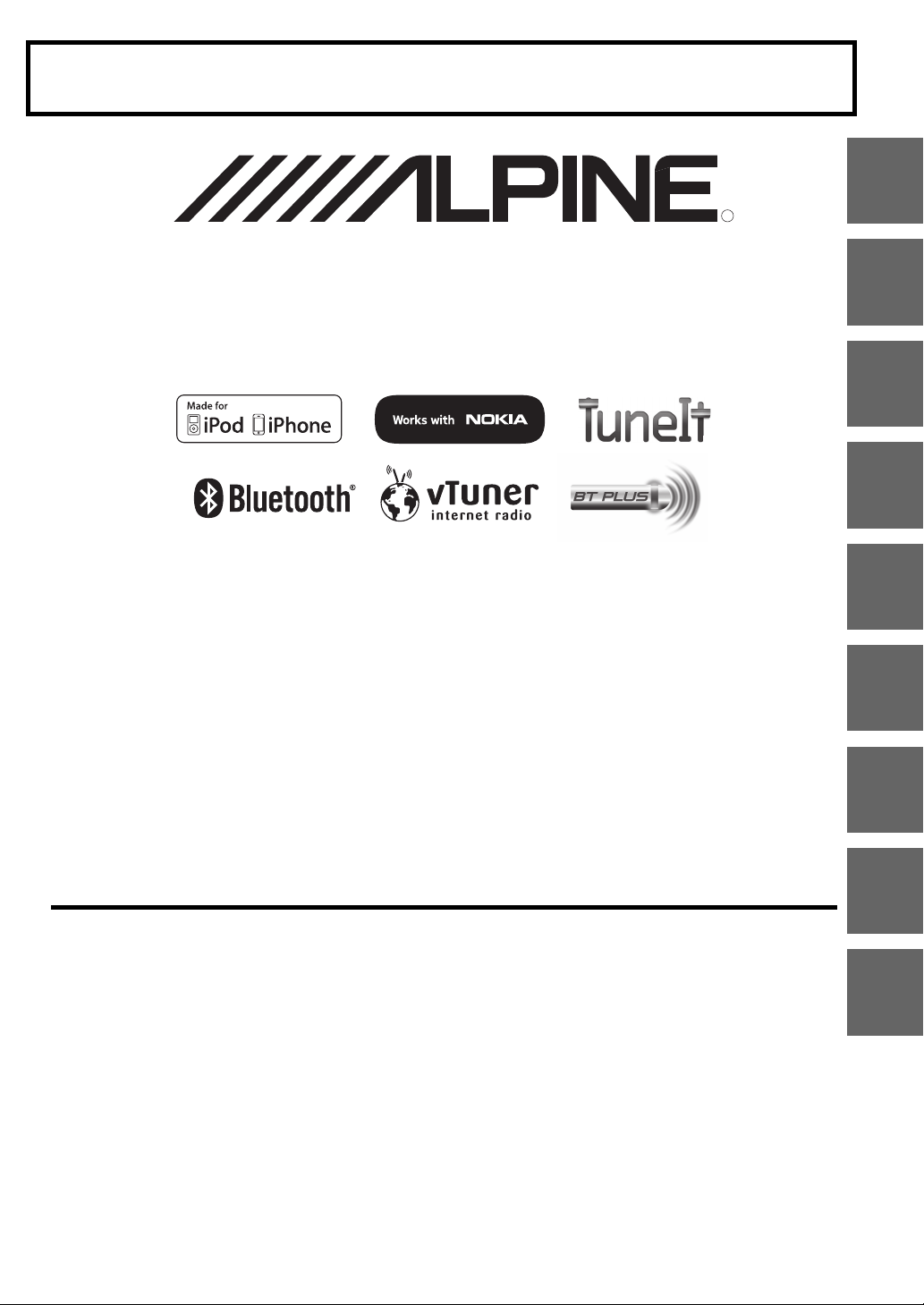
RR
FOR CAR USE ONLY/NUR FÜR AUTOMOBIL GEBRAUCH/POUR APPLICATION AUTOMOBILE UNIQUEMENT/PARA USO EN
AUTOMÓVILES/SOLO PER L’UTILIZZO IN AUTOMOBILE/ENDAST FÖR BILBRUK/ALLEEN VOOR GEBRUIK IN DE AUTO/
ТОЛЬКО ДЛЯ ИСПОЛЬЗОВАНИЯ В АВТОМОБИЛЯХ/DO UŻYCIA TYLKO W SAMOCHODZIE
CD RECEIVER WITH ADVANCED BLUETOOTH
CDE-177BT
EN
DE
FR
ES
• OWNER’S MANUAL
Please read before using this equipment.
• BEDIENUNGSANLEITUNG
Lesen Sie diese Bedienungsanleitung bitte vor
Gebrauch des Gerätes.
• MODE D’EMPLOI
Veuillez lire avant d’utiliser cet appareil.
• MANUAL DE OPERACIÓN
Léalo antes de utilizar este equipo.
• ISTRUZIONI PER L’USO
Si prega di leggere prima di utilizzare il
attrezzatura.
ALPINE ELECTRONICS MARKETING, INC.
1-7, Yukigaya-Otsukamachi, Ota-ku,
Tokyo 145-0067, JAPAN
Phone: 03-5499-4531
ALPINE ELECTRONICS OF AMERICA, INC.
19145 Gramercy Place, Torrance,
California 90501, U.S.A.
Phone 1-800-ALPINE-1 (1-800-257-4631)
ALPINE EL ECTRONICS OF C ANADA, INC.
777 Supertest Road, Toronto,
Ontario M3J 2M9, Canada
Phone 1-800-ALPINE-1 (1-800-257-4631)
• ANVÄNDARHANDLEDNING
Innan du använder utrustningen bör du läsa
igenom denna användarhandledning.
• GEBRUIKERSHANDLEIDING
Lees deze aanwijzingen aandachtig alvorens dit
toestel te gebruiken.
• РУКОВОДСТВО ПО ЭКСПЛУАТАЦИИ
Прочтите настоящее руководство перед
началом использования оборудования.
• INSTRUKCJA OBSŁUGI
Prosimy zapoznać siç z tą instrukcją przed
przystąpieniem do użytkowania urządzenia.
ALPINE ELECTRONICS OF AUSTRALIA PTY. LTD.
161-165 Princes Highway, Hallam
Victoria 3803, Australia
Phone 03-8787-1200
Wilhelm-Wagenfeld-Str. 1-3, 80807 München, Germany
ALPINE ELECTRONICS GmbH
Phone 089-32 42 640
ALPINE ELECTRONICS OF U.K. LTD.
Fletchamstea d Highway, Coventry CV4 9TW, U.K.
Alpine Hous e
Phone 0870-33 33 763
ALPINE ELECTRONICS FRANCE S.A.R.L.
(RCS PONTOISE B 338 101 280)
98, Rue de la Belle Etoile, Z.I. Paris Nord Il,
B.P. 50016, 95945 Roissy Charles de Gaulle
ALPINE ELECTRONICS DE ESPAÑA, S.A.
01013 Vitoria (Alava)-APDO 133, Spain
Cedex, France
Phone 01-48638989
ALPINE ITALIA S.p.A.
Viale C. Colombo 8, 20090 Trezzano
Sul Naviglio (MI), Italy
Phone 02-484781
Portal de G amarra 36, Pabellón, 3 2
Phone 945-283588
IT
SE
NL
RU
PL
Designed by ALPINE Japan
68-21627Z86-A
Page 2
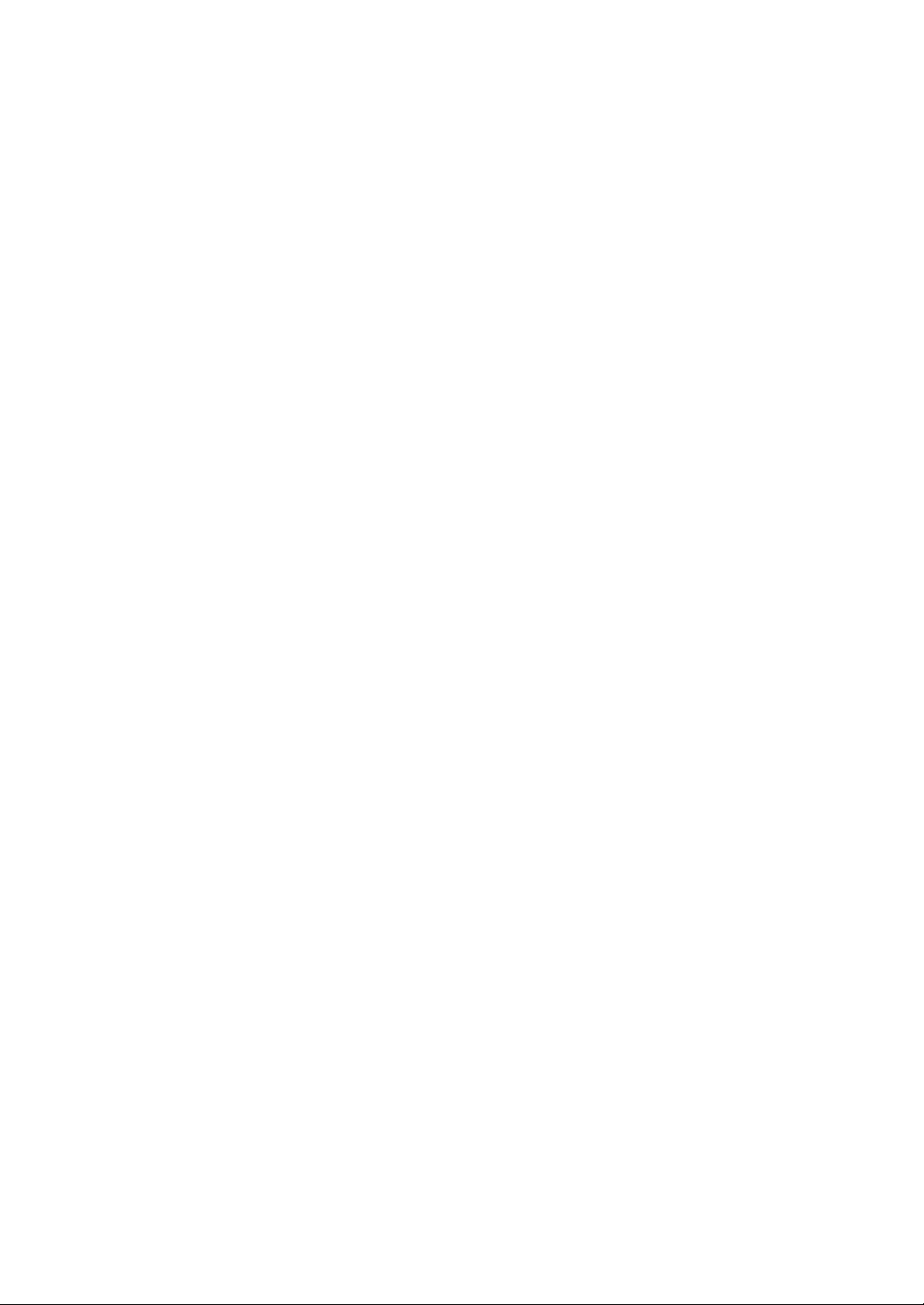
ООО «Компания Бонанза»
Информация о сервисных центрах
доступна на сайте www.alpine.ru
Page 3
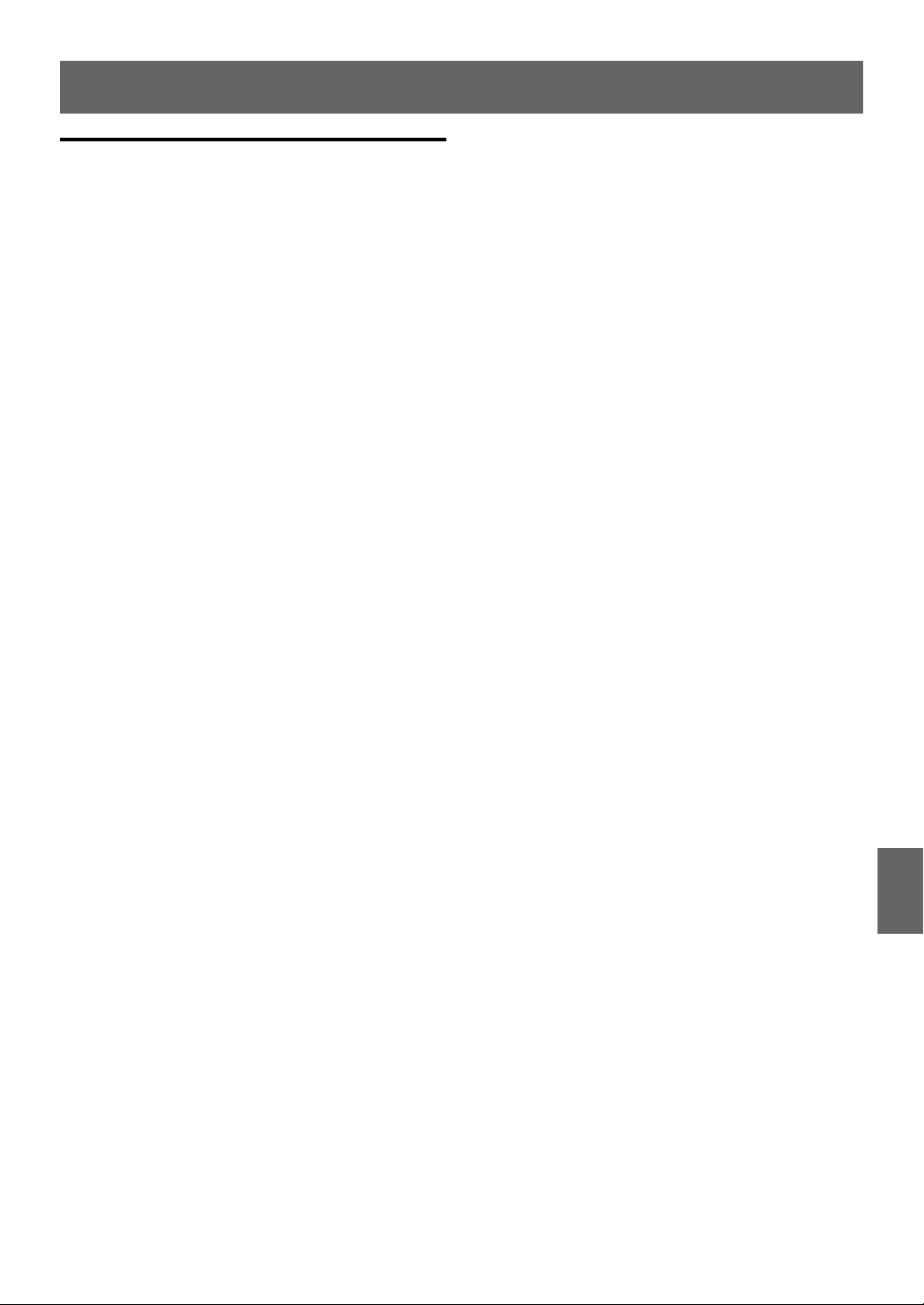
Содержание
Руководство по
использованию
ПРЕДУПРЕЖДЕНИЕ
ПРЕДУПРЕЖДЕНИЕ......................................7
ОСТОРОЖНО ................................................ 7
МЕРЫ ПРЕДОСТОРОЖНОСТИ....................7
Приступая к работе
Список компонентов............................................ 11
Включение и выключение питания ............... 11
Выбор источника ................................................... 11
Снятие и установка передней панели.......... 11
Снятие ..................................................................... 11
Установка............................................................... 11
Первоначальный запуск системы .................. 12
Настройка уровня громкости........................... 12
Установка времени ............................................... 12
Радио
Прослушивание радио ........................................ 13
Предварительная настройка станций
вручную...................................................................... 13
Предварительная настройка станций в
автоматическом режиме.................................... 13
Включение предварительно настроенных
станций ....................................................................... 13
Функция поиска частоты .................................... 13
RDS
Установка значения ON/OFF для режима AF
(альтернативные частоты)................................. 14
Настройка приоритетов трансляции
новостей..................................................................... 14
Настройка приема в режиме PTY31
(экстренная радиопередача)............................ 14
Прием региональных (местных)
RDS-станций ............................................................. 15
Режим PI SEEK........................................................... 15
Прием информации о трафике........................ 15
Настройка типа программы (PTY) .................. 15
Прием информации о трафике во время
воспроизведения компакт-диска или
прослушивания радио......................................... 16
Отображение предаваемого радиостанцией
текста ........................................................................... 16
РУССКИЙ
CD/MP3/WMA/AAC
Воспроизведение ...................................................16
Многократное воспроизведение....................17
M.I.X. (воспроизведение в случайном
порядке)......................................................................17
Поиск в текстовой информации о
компакт-диске ..........................................................17
Поиск по именам папок/файлов
(данные MP3/WMA/AAC) .....................................17
Режим поиска имени папки ...........................17
Режим поиска имени файла...........................17
Поиск по расположению в памяти .................18
О форматах MP3/WMA/AAC ...............................18
Терминология ......................................................19
Настройка звука
Настройка параметров уровня сабвуфера/
низких частот/высоких частот/баланса
(между левым и правым)/фейдера (между
передними и задними)/настроек по
умолчанию.................................................................19
Настройка звука ......................................................20
Предварительные настройки эквалайзера
(FACTORY EQ).........................................................20
Настройка кривой параметрического
эквалайзера (9BAND P-EQ)..............................20
Настройка частоты (CENTER FRQ)......................20
Настройка диапазона частот (WIDTH (Q)) .....20
Регулировка уровня................................................20
Настройка уровня громкости
источника...............................................................21
Включение/отключение
СНЧ-динамика......................................................21
Настройка фазы НЧ-сигнала
(Subwoofer) ............................................................21
Настройка сабвуфера .......................................21
Внешнее устройство .........................................21
Подключение к внешнему усилителю
(POWER IC)....................................................................21
Настройка режима Media Xpander.............22
Индивидуальная настройка параметра
Media Xpander............................................................22
Настройка параметра Time Correction Unit
(LENGTH) .................................................................22
Настройка временной коррекции
(TCR) ..........................................................................22
Настройка функции SPATIAL..........................22
3-RU
Page 4
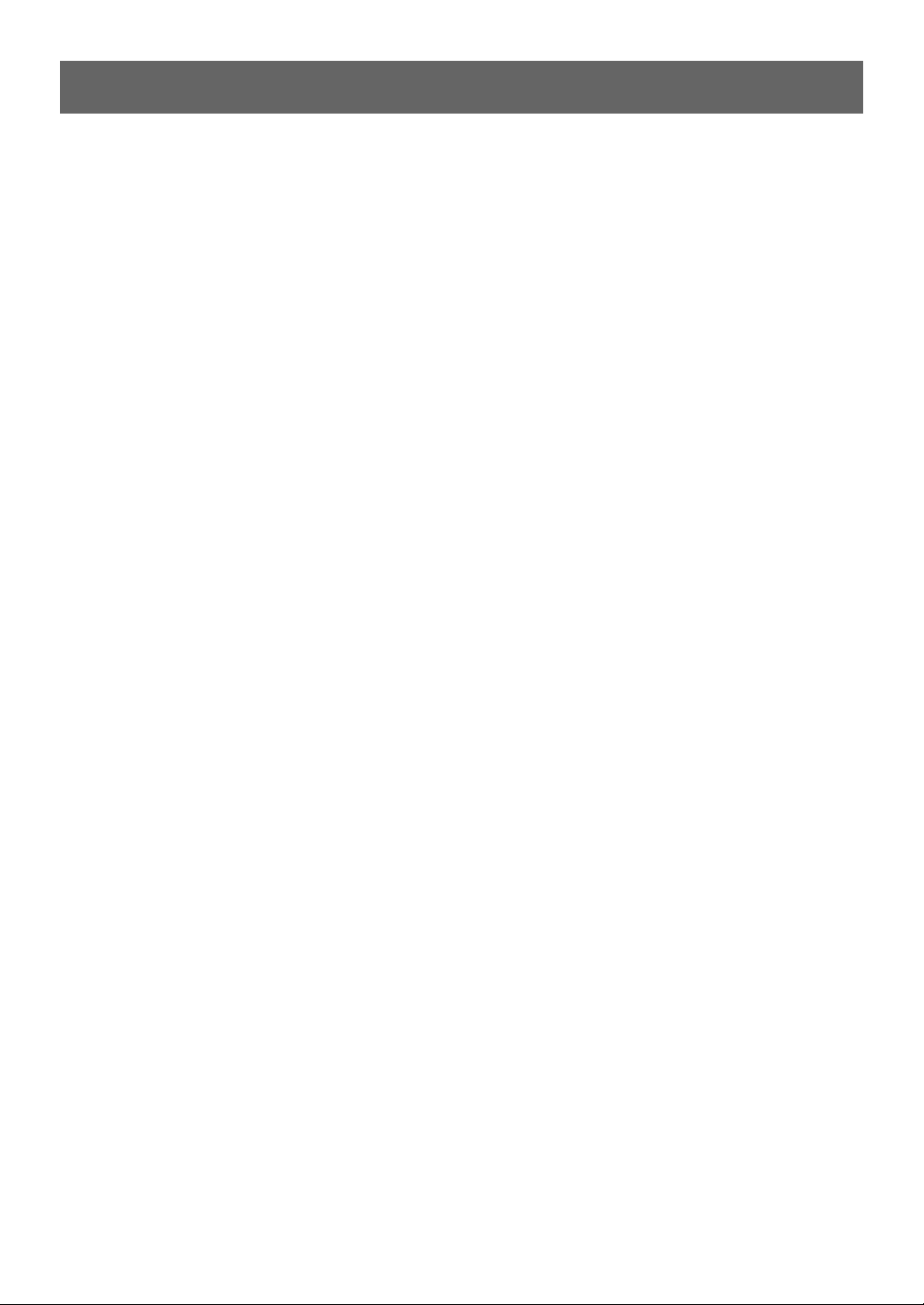
Содержание
РУССКИЙ
Настройка разделительного фильтра
(X-OVER) .................................................................. 22
Выбор частоты среза (FREQUENCY) .................22
Регулировка крутизны фильтра ........................23
Регулировка уровня................................................23
Сохранение настроек 9BAND P-EQ/TCR/
X-OVER..................................................................... 23
Вызов сохраненных настроек 9BAND P-EQ/
TCR/X-OVER............................................................ 23
О временной коррекции.................................... 23
Пример 1. Точка прослушивания:
переднее левое сидение................................ 23
Пример 2. Точка прослушивания:
все сидения........................................................... 24
О разделительном фильтре (Crossover)....... 25
Другие функции
Отображение текста............................................. 26
О текстовом “режиме” ..................................... 26
Использование входного разъема AUX ...... 26
Настройка меню параметров........................... 27
Использование приложения TuneIt .............. 28
Настройка звука с помощью
смартфона ............................................................. 28
Функция уведомления от Facebook........... 28
Получение уведомления (Может
использоваться в обновленных версиях).....28
Отображение списка уведомлений
(Может использоваться в обновленных
версиях)........................................................................28
Меню SETUP
Настройка.................................................................. 29
Общие настройки .............................................. 29
Настройка отображения времени
(CLOCK MODE) ............................................................29
Автоматическая настройка времени..............29
Настройка языка меню..........................................29
Настройка режима AUX SETUP...........................30
Настройка режима AUX NAME ...........................30
Воспроизведение данных MP3/WMA/AAC
(PLAY MODE)................................................................30
Функция звукового сопровождения
(Beep) .............................................................................30
Режим Демо................................................................30
Настройка отображения ................................ 30
Изменение цвета подсветки...............................30
Регулировка подсветки.........................................30
Настройка прокрутки (TEXTSCROLL) ...............30
Настройка прокрутки текста...............................31
Настройка тюнера ............................................. 31
Настройка качества звукового
воспроизведения TUNER (FM) (FM SET)..........31
Настройка USB и iPod .......................................31
Настройка функции пропуска USB...................31
Настройка режима поиска iPod/iPhone.........31
Настройка приложений (APP).......................31
Настройка режима связи со смартфоном
(ALPINE APP)................................................................31
Настройка уровня громкости TTS
(речевого воспроизведения текстов).............32
Вызовы с помощью функции
“Свободные руки” BT
Настройка перед использованием ................32
О технологии BLUETOOTH ..............................32
Перед использованием функции
BLUETOOTH............................................................33
Подключение устройства с поддержкой
BLUETOOTH (согласование)............................33
Согласование BLUETOOTH-совместимого
устройства с поддержкой SSP
(Secure Simple Pairing) ............................................33
Согласование BLUETOOTH-совместимого
устройства без поддержки SSP
(Secure Simple Pairing) ............................................33
НАСТРОЙКА BLUETOOTH .....................................33
Настройка соединения BLUETOOTH
(BT IN)........................................................................34
Настройка устройства BLUETOOTH ............34
Настройка Visible Mode....................................34
Согласование устройства BLUETOOTH с
блока ........................................................................34
Настройка качества звука BLUETOOTH.....34
Настройка уровня громкости
(VOL LV ADJ) ................................................................35
Настройка автоматического режима звука
(TYPE SET).....................................................................35
Настройка отображения информации о
вызывающем абоненте ON/OFF...................35
Настройка обновления телефонной
книги.........................................................................35
Настройка включения/отключения режима
автоматического обновления телефонной
книги (ON/OFF (AUTO))...........................................35
Настройка включения/отключения режима
ручного обновления телефонной книги
(ON/OFF (MANUAL))..................................................35
Изменение порядка списка телефонной
книги.........................................................................35
Настройка автоматического приема вызова
(Auto Answer) ........................................................36
Отображение названия поставщика услуг
телефонной связи ..............................................36
Выбор динамика для вывода сигнала.......36
Отображение версии микропрограммного
обеспечения .........................................................36
4-RU
Page 5
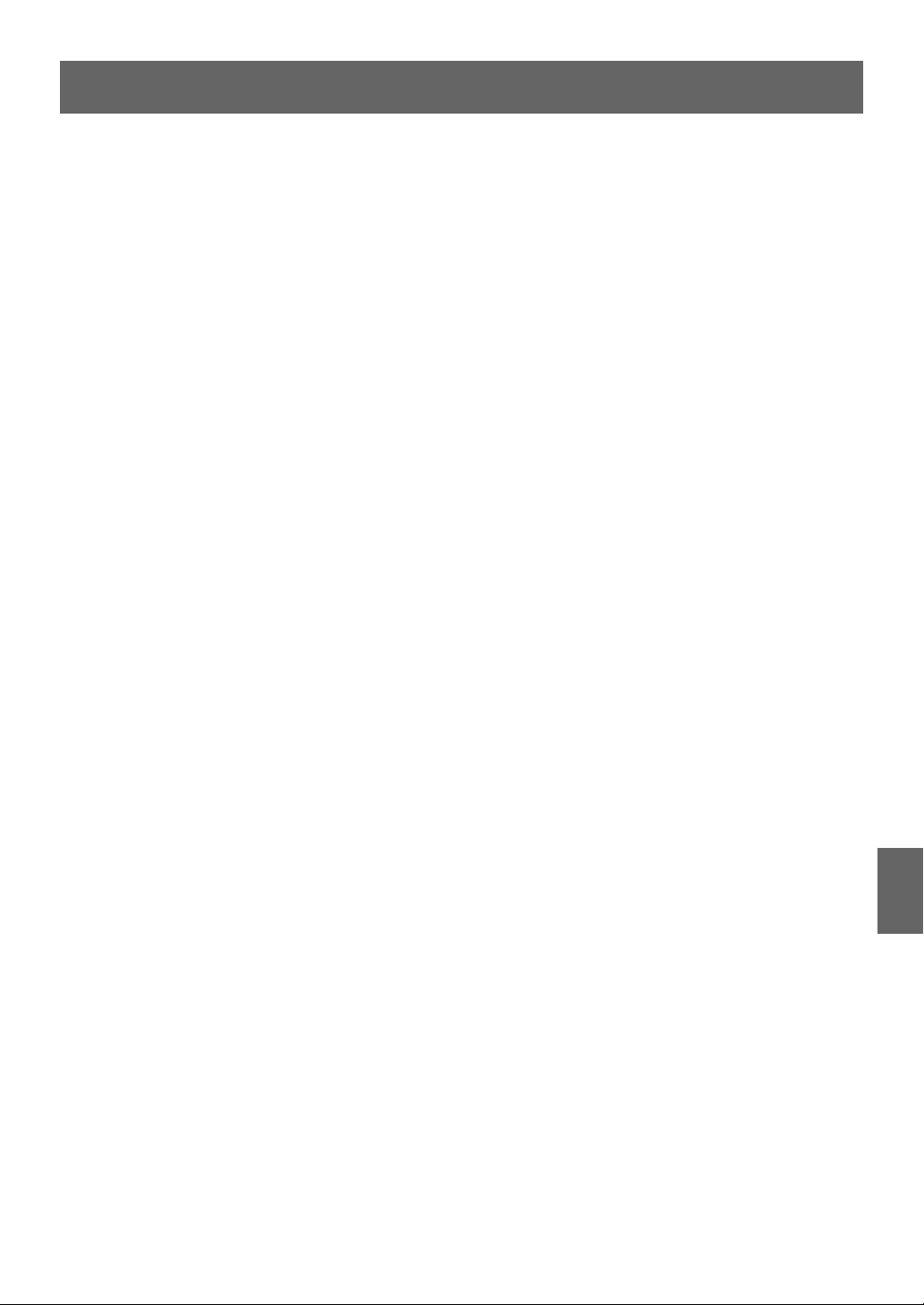
Содержание
РУССКИЙ
Обновление микропрограммного
обеспечения......................................................... 36
Функция телефона “Свободные руки” ......... 36
Функция телефона “Свободные руки” ..... 36
Прием вызова ...................................................... 37
Окончание вызова ............................................ 37
Осуществление вызова................................... 37
Повторный набор номера из журнала
исходящих вызовов ................................................37
Набор номера из журнала входящих
вызовов.........................................................................37
Набор номера из журнала пропущенных
входящих вызовов...................................................37
Набор номера из телефонной книги...............37
Функция поиска по алфавиту в телефонной
книге...............................................................................38
Использование голосового
управления ........................................................... 38
Функция ожидания вызова ........................... 38
Предустановка номера в меню телефона
(быстрый набор) ................................................. 39
Набор предварительно установленного
номера .................................................................... 39
Настройка громкости во время приема
вызова..................................................................... 39
Быстрое отключение звука микрофона
(функция отключения звука голоса) ......... 39
Операция переключения вызовов ............ 39
Использование BLUETOOTH Audio................. 39
Вызов режима BLUETOOTH Audio............... 39
Выбор нужной композиции ......................... 40
Пауза........................................................................ 40
Выбор нужной группы (папки)..................... 40
Поиск нужной композиции........................... 40
USB-накопитель
(приобретается дополнительно)
Подключение USB-накопителя
(приобретается дополнительно) .................... 40
Подключение USB-накопителя к переднему
разъему USB ......................................................... 40
Извлеките USB-накопитель из переднего
разъема USB ......................................................... 41
Воспроизведение .................................................. 41
Поиск нужной композиции ............................... 41
Многократное воспроизведение................... 41
M.I.X. (воспроизведение в случайном
порядке) ..................................................................... 42
Выбор папки............................................................. 42
Поиск по памяти ..................................................... 42
iPod/iPhone
(приобретается дополнительно)
Подсоединение iPod/iPhone..............................42
Настройка управления iPod...............................43
Воспроизведение ...................................................43
Поиск нужной композиции................................43
Функция прямого поиска....................................44
Выбор режима Список воспроизведения/
Исполнитель/Альбом/Жанр/Композитор/
Эпизод..........................................................................45
Функция поиска по алфавиту............................45
Поиск по памяти......................................................45
Воспроизведение в случайном порядке
Shuffle (M.I.X.) ............................................................45
Многократное воспроизведение....................46
Отображение текста..............................................46
Интернет-радио vTuner (iPhone)
(дополнительно)
Прослушивание vTuner........................................46
Сохранение нужной радиостанции в списке
избранного ................................................................47
Переход к избранной радиостанции ............47
Удаление сохраненной радиостанции из
списка избранного.................................................47
Поиск нужной радиостанции............................47
Изменение экрана..................................................47
Информация
При возникновении трудностей .....................48
Основные функции ............................................48
Радио........................................................................48
Компакт-диск ........................................................48
MP3/WMA/AAC.....................................................48
Звук ...........................................................................48
iPod............................................................................49
Индикаторы CD-плеера...................................49
Индикатор USB-накопителя...........................49
Индикаторы в режиме iPod ...........................50
Индикаторы в режиме vTuner.......................50
Режим BLUETOOTH.............................................50
Технические характеристики ...........................51
5-RU
Page 6
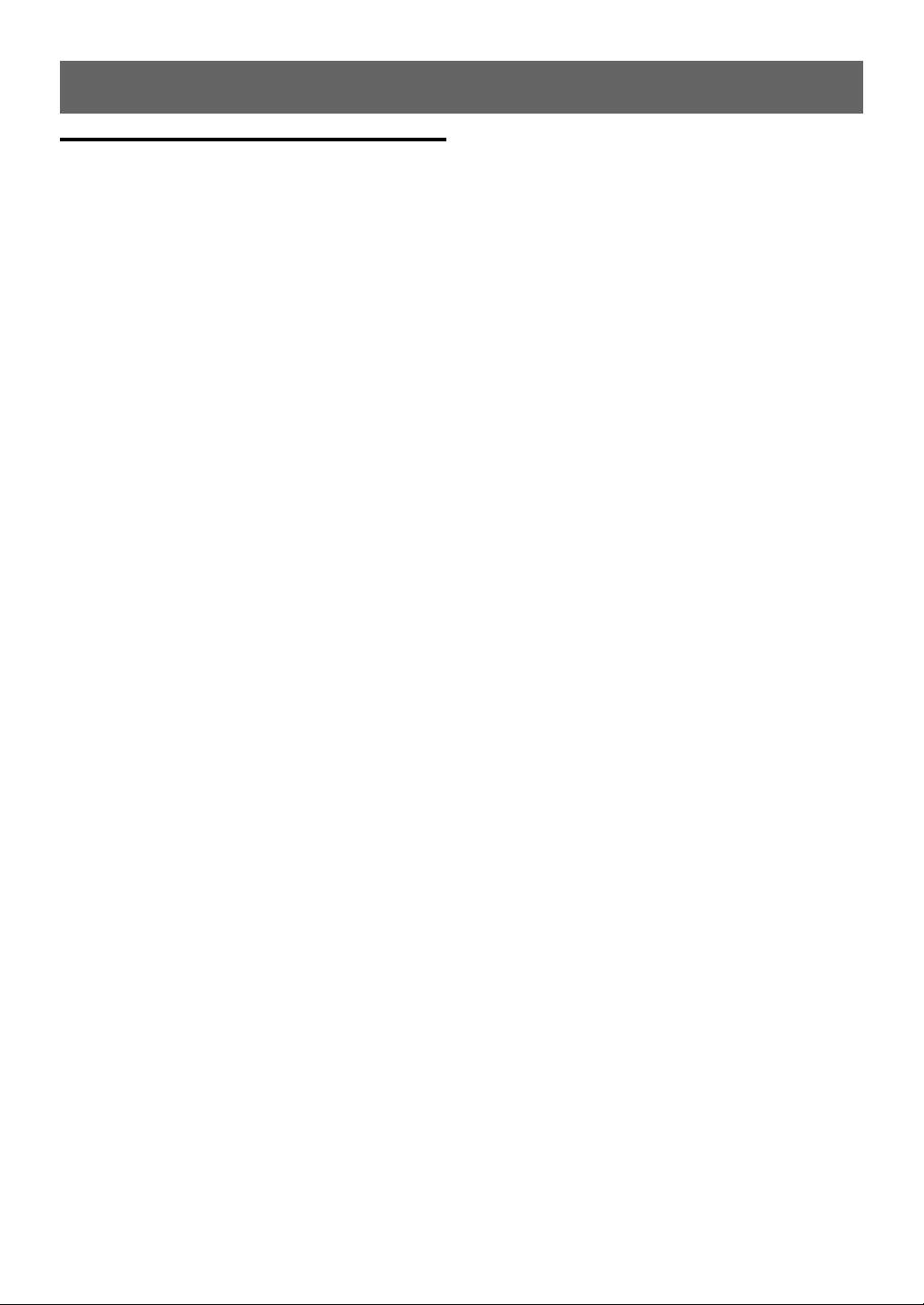
Содержание
Установка и соединения
ПРЕДУПРЕЖДЕНИЕ....................................52
ОСТОРОЖНО ..............................................52
МЕРЫ ПРЕДОСТОРОЖНОСТИ..................53
Установка................................................................... 53
Удаление ................................................................ 54
Установка микрофона.......................................... 54
Соединения .............................................................. 55
РУССКИЙ
6-RU
Page 7
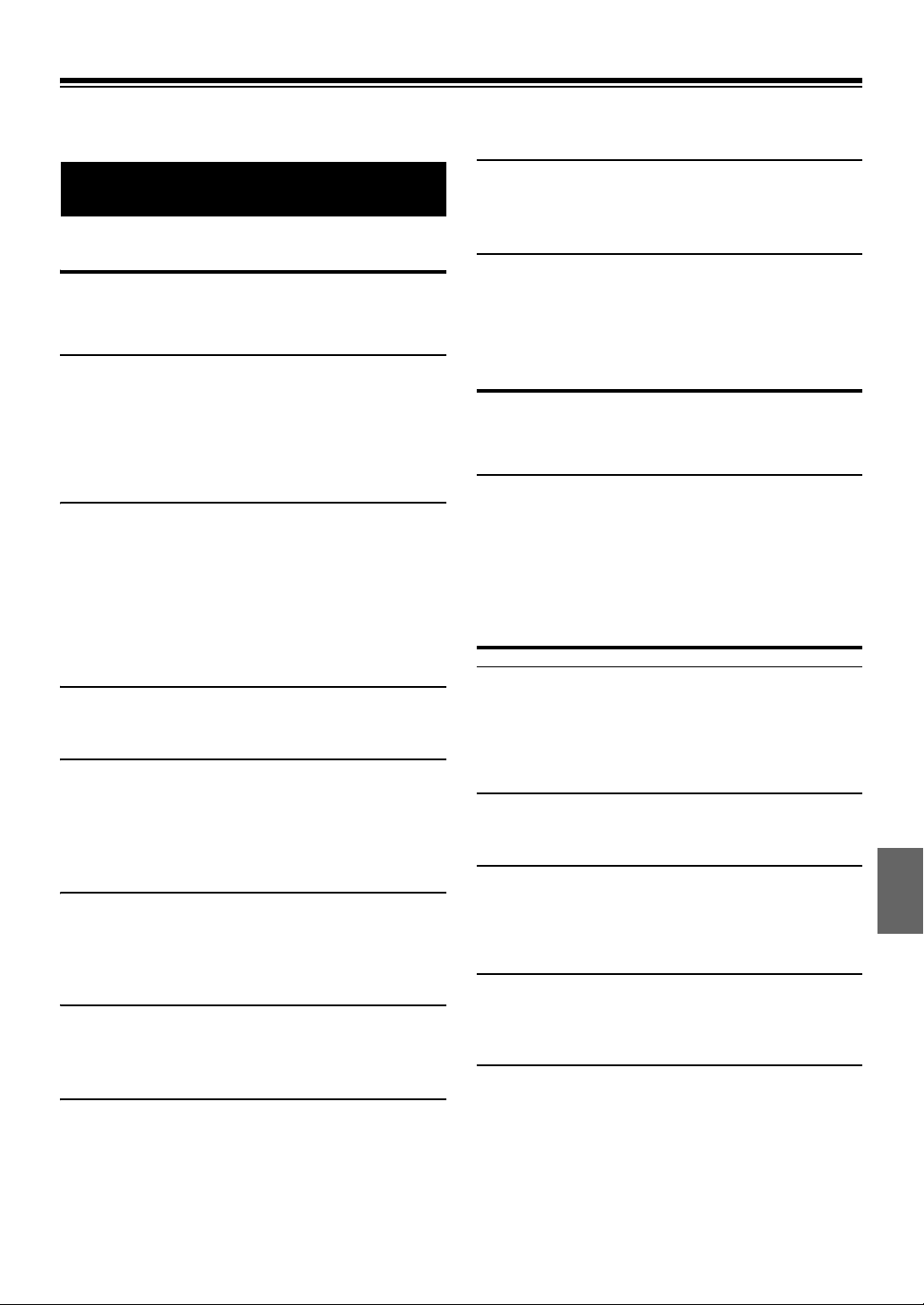
Руководство по использованию
ИСПОЛЬЗУЙТЕ ЭТОТ ПРОДУКТ ТОЛЬКО ДЛЯ АВТОМОБИ ЛЕЙ С
ПРЕДУПРЕЖДЕНИЕ
ПРЕДУПРЕЖДЕНИЕ
Этот символ обозначает важные инструкции. Их
несоблюдение может привести к серьезному
телесному повреждению или смерти.
БОРТОВОЙ СЕТЬЮ НАПРЯЖЕНИЕМ 12 В.
Неправильное использование может привести к возгоранию,
поражению электрическим током или другим травмам.
НЕ ПОМЕЩАЙТЕ РУКИ, ПАЛЬЦЫ ИЛИ ПОСТОРОННИЕ ОБЪЕКТЫ ВО
ВХОДНЫЕ РАЗЪЕМЫ.
Это может привести к получению травмы или повреждению
продукта.
НЕ ПРЕДПРИНИМАЙТЕ НИКАКИХ ДЕЙСТВИЙ, КОТОРЫЕ МОГУТ
ОТВЛЕЧЬ ВАС ОТ БЕЗОПАСНОГО ВОЖДЕНИЯ АВТОМОБИЛЯ.
Любые действия, отвлекающие внимание на
продолжительный срок, должны выполняться только после
полной остановки. Перед выполнением таких действий всегда
останавливайте автомобиль в безопасном месте.
Несоблюдение этого требования может привести к аварии.
ПОДДЕРЖИВАЙТЕ ГРОМКОСТЬ НА УРОВНЕ, ПОЗВОЛЯЮЩЕМ
СЛЫШАТЬ ВНЕШНИЕ ЗВУКИ ВО ВРЕМЯ ДВИЖЕНИЯ.
Чрезмерно высокий уровень громкости, заглушающий такие
звуки, как сирены автомобилей аварийной службы и
дорожные предупредительные сигналы (при пересечении ж/д
путей и т.д.), может быть опасным и привести к аварии.
ИСПОЛЬЗОВАНИЕ ВЫСОКОГО УРОВНЯ ГРОМКОСТИ В
АВТОМОБИЛЕ МОЖЕТ ТАКЖЕ ВЫЗЫВАТЬ ДЕФЕКТ
СЛУХА.
НЕ РАЗБИРАТЬ И НЕ ИЗМЕНЯТЬ.
Это может вызывать аварийную ситуацию, возгорание или
удар электрическим током.
ИСПОЛЬЗОВАТЬ ТОЛЬКО В АВТОМОБИЛЯХ С ПИТАНИЕМ БОРТОВОЙ
СЕТИ +12 ВОЛЬТ И ЗАЗЕМЛЕНИЕМ ОТРИЦАТЕЛЬНОГО ПОЛЮСА НА
КУЗОВ АВТОМОБИЛЯ.
(В случае сомнений проконсультируйтесь у своего дилера.)
Несоблюдение этого требования может привести к
возникновению огня и т.п.
ХРАНИТЕ НЕБОЛЬШИЕ ОБЪЕКТЫ, ТАКИЕ КАК БАТАРЕИ, В
НЕДОСТУПНЫХ ДЛЯ ДЕТЕЙ МЕСТАХ.
Глотание таких объектов может нанести серьезную травму.
Если ребенок проглотил подобный объект, немедленно
обратитесь к врачу.
ПРИ ЗАМЕНЕ ПРЕДОХР АНИТЕЛЕЙ ИСПОЛЬЗУЙТЕ ТОЛЬКО
АНАЛОГИЧНЫЕ ПО НОМИНАЛУ.
Несоблюдение этого требования может привести к
возгоранию и поражению электрическим током.
НЕ ЗАКРЫВАЙТЕ ВЕНТИЛЯЦИОННЫЕ ОТВЕРСТИЯ ИЛИ ПАНЕЛИ
РАДИАТОРА.
В противном случае возможен нагрев внутренних деталей,
который может привести к возгоранию.
ОСТОРОЖНО
Этот символ обозначает важные инструкции. Их
несоблюдение может привести к травме или
повреждению материальной собственности.
ПРИ ВОЗНИКНОВЕНИИ ПРОБЛЕМ, НЕМЕДЛЕННО ПРЕКРАТИТЕ
ИСПОЛЬЗОВАНИЕ ПРОДУКТА.
В противном случае это может привести к получению травмы
или повреждению продукта. Верните продукт своему
авторизованному дилеру Alpine или в ближайший сервисный
центр Alpine для ремонта.
МЕРЫ ПРЕДОСТОРОЖНОСТИ
Очистка продукта
Используйте мягкую сухую тряпку для периодической очистки
данного продукта. Для удаления более серьезных пятен
намочите тряпку, используя только воду. При использовании
других средств можно растворить краску или повредить
пластик.
Температура
До включения устройства убедитесь, что температура внутри
автомобиля находится в рамках диапазона от −10 до +60 °C.
Конденсация влаги
При воспроизведении компакт-дисков можно заметить
дрожание звука из-за конденсации. Если это произошло,
извлеките диск из проигрывателя и подождите около часа,
чтобы дать влаге испариться.
Поврежденный диск
Не пытайтесь проигрывать треснутые, деформированные или
поврежденные диски. При воспроизведении дефектного диска
можно серьезно повредить механизм воспроизведения.
Техническое обслуживание
При возникновении проблем не пытайтесь отремонтировать
устройство самостоятельно. Верните его своему дилеру Alpine
или в ближайший сервисный центр Alpine для ремонта.
7-RU
Page 8
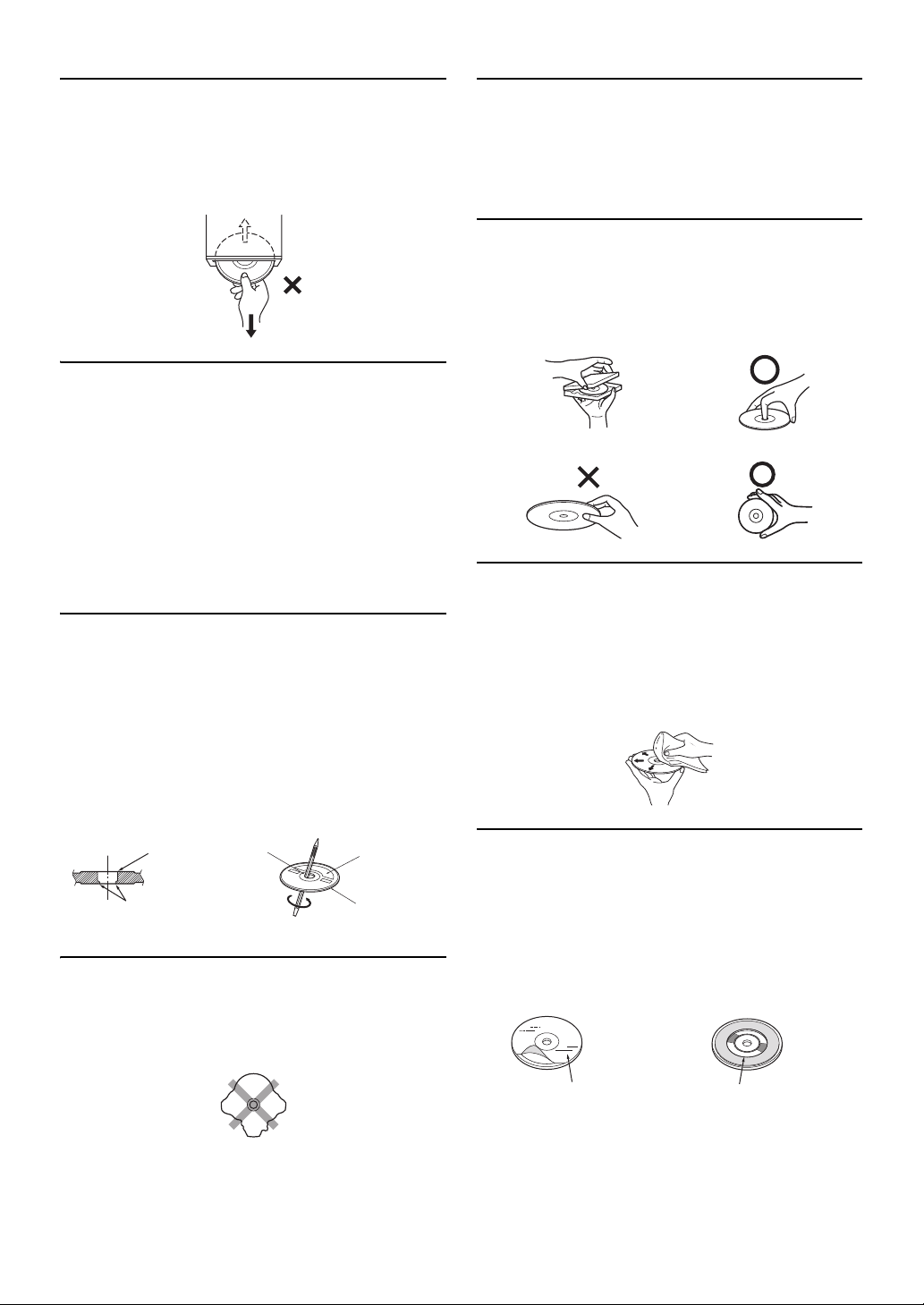
Никогда не пытайтесь выполнить следующие действия
Прозрачный слой Дисковый стабилизатор
Не пытайтесь схватить или вытащить диск, когда он
затягивается в проигрыватель механизмом автоматической
загрузки.
Не пытайтесь вставить диск в устройство при выключенном
питании.
Вставка дисков
За один раз проигрыватель может принять для
воспроизведения только один диск. Не пытайтесь загрузить
более одного диска.
Вставляйте диск лицевой стороной вверх. Если вставить диск
неправильно, на экране проигрывателя появится сообщение
“ERROR”. Если сообщение “ERROR” продолжает
отображаться, даже после правильной вставки диска, нажмите
переключатель RESET помощью остроконечного объекта,
такого как шариковая ручка.
Проигрывание диска при езде по сильно разбитой дороге
может привести к пропускам воспроизведения, но это не
вызывает царапание диска или повреждение проигрывателя.
Новые диски
Чтобы предотвратить защемление компакт-диска, при вставке
дисков с неровной поверхностью отображается сообщение
“ERROR”. Если новый диск не считывается после загрузки,
проведите пальцем по кромке центрального отверстия диска и
внешнего края диска. Любые небольшие дефекты и
неровности могли воспрепятствовать правильной загрузке
диска. Для их устранения потрите внутреннюю и внешнюю
кромки диска шариковой ручкой или другим подобным
инструментом, а затем вставьте диск снова.
Место установки
Убедитесь в том, что в месте установки устройство не будет
подвергаться следующим воздействиям:
• Прямые солнечные лучи и тепло;
• Высокая влажность и вода;
• Чрезмерная запыленность;
• Чрезмерная вибрация.
Корректное обращение
При обращении с диском постарайтесь его не уронить.
Держите диск так, чтобы не оставлять на рабочей поверхности
отпечатков пальцев. Не наклеивайте на диск ленты, бумагу или
клейкие этикетки. Не делайте на диске надписей.
ПРАВИЛЬНО
НЕПРАВИЛЬНО ПРАВИЛЬНО
Очистка диска
Отпечатки, пыль или грязь на поверхности диска могут
вызывать пропуски воспроизведения. При регулярной очистке
протирайте рабочую поверхность чистой мягкой тряпкой в
направлении от центра диска к внешнему краю. Если
поверхность диска сильно загрязнена, перед ее очисткой
смочите чистую мягкую тряпку в слабом растворе
нейтрального моющего средства.
Центральное
Центральное отверстие
неровности
отверстие
Диски неправильной формы
В данном устройстве используйте диски только круглой
формы, никогда не используйте диски необычной формы.
Использование дисков необычной формы может привести к
повреждению механизма.
8-RU
Новый диск
Внешняя кромка
(неровности)
Принадлежности для дисков
На рынке доступны различные принадлежности для защиты
поверхности дисков и улучшения качества звучания. Однако
большинство из них влияет на толщину и/или диаметр диска.
Использование таких принадлежностей может привести к
тому, что диск перестанет соответствовать стандартным
спецификациям, вызывая проблемы с эксплуатацией. Не
рекомендуется применять такие средства к дискам,
воспроизводимым на проигрывателях компакт-дисков Alpine.
Page 9
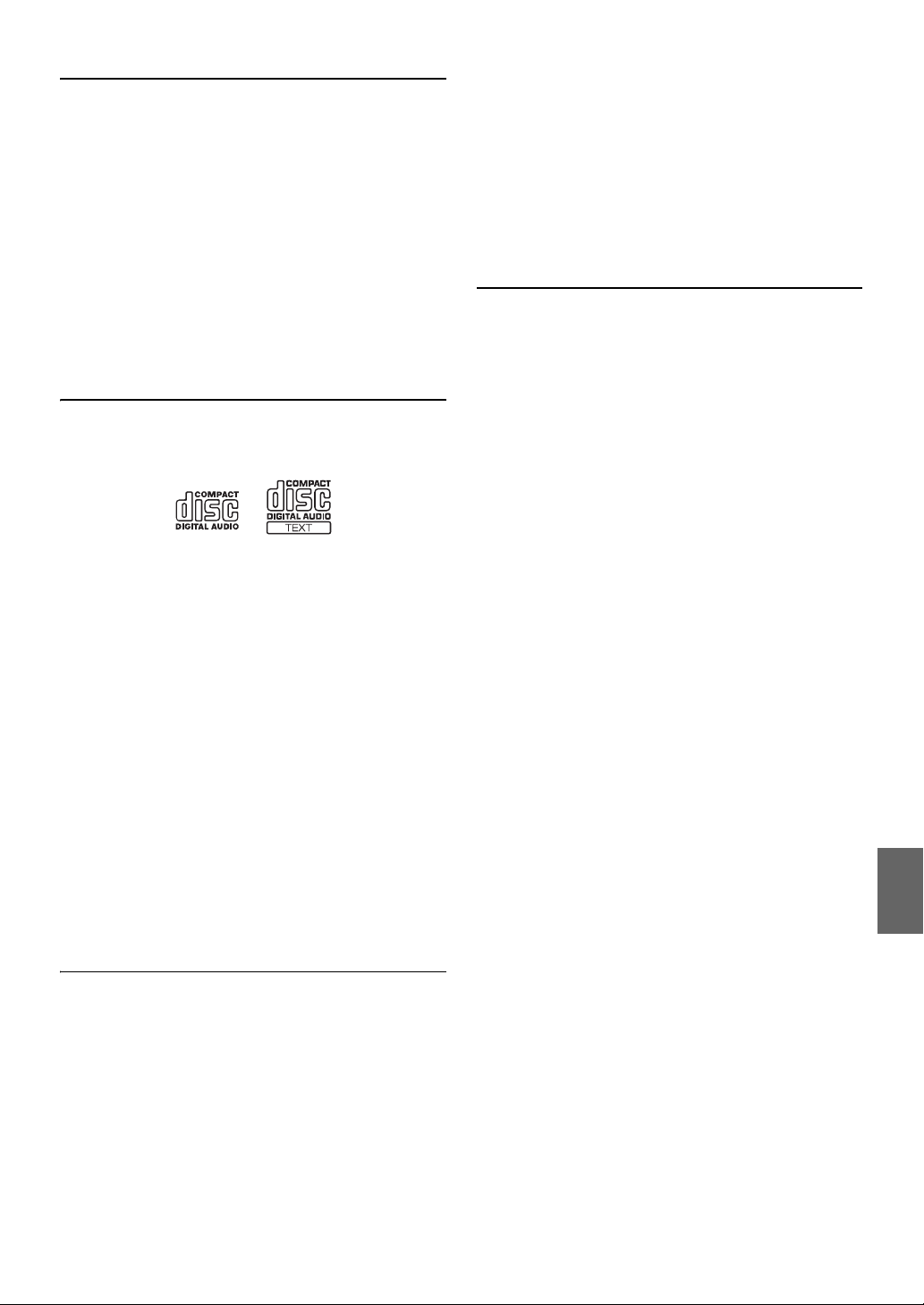
Об обращении с компакт-дисками (CD/CD-R/CD-RW)
• Не касайтесь поверхности.
• Не подвергайте диск воздействию прямых солнечных лучей.
• Не наклеивайте наклейки или ярлыки.
• Чистите диск в случае его запыления.
• Убедитесь в отсутствии неровностей на кромках диска.
• Не используйте имеющиеся на рынке принадлежности для
дисков.
Не оставляйте диск надолго в машине или проигрывателе.
Никогда не подвергайте диск воздействию прямых
солнечных лучей. Жара и влажность могут повредить
компакт-диск настолько, что его нельзя будет проигрывать.
Для клиентов, использующих диски CD-R/CD-RW
• Если не удается воспроизвести диск CD-R/CD-RW, убедитесь в
том, последний сеанс записи закрыт (диск был финализирован).
• При необходимости завершите сеанс записи на диск CD-R/
CD-RW и повторите попытку воспроизведения.
О носителях, которые можно воспроизводить
Используйте только компакт-диски, на лицевой стороне внизу
которых отображается логотип компакт-диска.
При использовании нестандартных компакт-дисков не может
быть гарантирована правильная работа.
Можно воспроизводить диски CD-R (CD-Recordables)/CD-RW
(CD-ReWritables), которые были записаны только на
аудиоустройствах.
Кроме того, можно воспроизводить диски CD-R/CD-RW с
аудиофайлами в формате MP3.
• Некоторые из описанных ниже компакт-дисков не могут быть
проиграны на этом устройстве:
Дефектные компакт-диски; компакт-диски с отпечатками
пальцев; компакт-диски, подвергнутые экстремальным
температурами или прямым солнечным лучам (например,
оставленные в машите или в данном устройстве);
компакт-диски, записанные в нестабильных условиях;
компакт-диски со сбоем записи или для которых была
предпринята попытка перезаписи; компакт-диски с защитой от
копирования, не соответствующей отраслевому стандарту
звуковых компакт дисков.
• Используйте диски с сжатыми аудиофайлами, записанными в
формате, который поддерживает данное устройство. Для
получения дополнительной информации см. в разделе “О
форматах MP3/WMA/AAC” на стр. 18.
• Файлы с данными незвукового формата, имеющиеся на диске,
игнорируются и не воспроизводятся.
Защита USB-порта
• К USB-порту данного устройства можно подключать только
USB-накопители или устройства iPod/iPhone. Корректная
работа других USB-устройств не гарантируется.
USB-концентратор не поддерживается.
• В зависимости от формы или размера USB-устройства,
возможно, его не удастся подключить к USB-разъему данного
устройства, для этог о подключения рекомендуется испо льзовать
удлинительный кабель USB (продается отдельно).
Кроме того, не подключайте одновременно USB-накопитель и
дополнительные устройства к гнезду на передней панели.
• Подключенное USB-устройство выступает наружу, что может
быть опасно при вождении.
Используйте доступный в продаже удлинительный USB-кабель
и подключите USB-устройство таким образом, чтобы оно не
мешало при вождении.
• При подключении USB-накопителей некоторых типов
устройство может не работать, либо некоторые функции могут
быть недоступны.
• Это устройство может воспроизводить аудиофайлы форматов
MP3/WMA/AAC.
• При этом наименования исполнителей/композиций могут
отображаться некорректно.
Обращение с USB-накопителями с флэш-памятью
ОСТОРОЖНО
Компания Alpine не несет ответственности за потерю данных
и т. п., даже если они были потеряны при эксплуатации
данного изделия.
• Во избежание неисправности или повреждений устройства
соблюдайте следующие указания.
Внимательно прочтите руководство пользователя
USB-накопителя.
• Подключайте USB-накопитель так, чтобы он не мешал
вождению.
• USB-накопитель может работать некорректно в условиях
высоких или низких температур.
• Используйте только сертифицированные USB-накопители с
флэш-памятью. Помните, что даже сертифицированные
USB-накопители в зависимости от типа или состояния могут
работать некорректно.
• Корректная работа USB-накопителя не гарантируется.
Используйте USB-накопитель в соответствии с условиями
соглашения.
• Устройство может некорректно отображать или
воспроизводить композиции, записанные на USB-накопителях
со специальными параметрами или в некоторых состояниях
памяти, либо при использовании некоторых программ
кодирования данных.
• Файлы с защитой от копирования не могут быть
воспроизведены на этом устройстве.
• Запуск воспроизведения файлов с USB-накопителя происходит
с некоторой задержкой. Если на USB-накопителе записан файл
незвукового формата, то для запуска его воспроизведения или
поиска может потребоваться значительное время.
• Это устройство может воспроизводить файлы с расширениями
“mp3”, “wma” или “m4a”.
• Не присваивайте указанные выше расширения файлам, не
являющимися файлами аудиоданных. Данные незвуковых
форматов не будут распознаны. При воспроизведении таких
файлов в динамиках может возникнуть шум, который может
привести к неисправности динамиков и/или усилителей.
• Рекомендуется сохранять резервные копии важных данных на
жестком диске компьютера.
• Не извлекайте USB-устройство во время воспроизведения.
Чтобы предотвратить возможное повреждение памяти
USB-устройства, перед его извлечением с помощью селектора
SOURCE выберите источник другого типа.
9-RU
Page 10
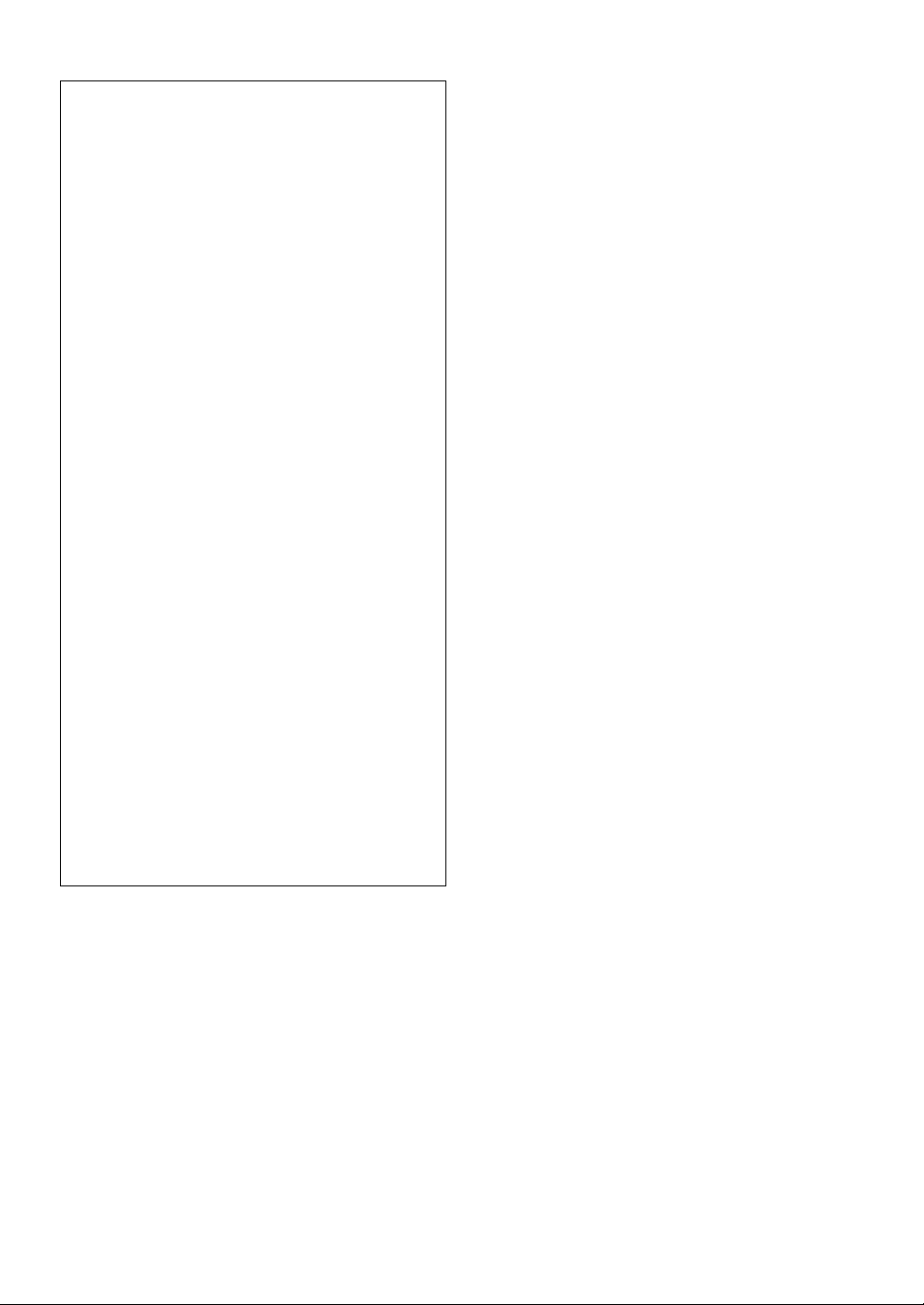
• Windows Media и логотип Windows являются товарными
знаками или зарегистрированными товарными знаками
корпорации Microsoft в США и/или других странах.
• iPhone, iPod, iPod classic, iPod nano и iPod touch являются
товарными знаками Apple Inc., зарегистрированными в США
и других странах.
• Надписи “Made for iPod,” и “Made for iPhone,” означают, что
электронный аксессуар разработан специально для
подключения к устройству iPod или iPhone соответственно
и сертифицирован разработчиком как удовлетворяющий
эксплуатационным стандартам Apple. Корпорация Apple не
несет ответственность за работу данного устройства или
его соответствие стандартам безопасности и
регулятивным нормам. Обратите внимание, что
использование данной принадлежности вместе с iPod или
iPhone может негативно отразиться на работе
беспроводных устройств.
• Словесный знак и логотипы BLUETOOTH
товарными знаками корпорации Bluetooth SIG, Inc. и
используются корпорацией Alpine Electronics, Inc. по лицензии.
Другие товарные знаки и товарные названия принадлежат
соответствующим владельцам.
• Лицензия на технологию кодирования звука MPEG Layer-3
получена от Fraunhofer IIS и Thomson. При поставке этого
продукта предоставляется лицензия на частное,
некоммерческое использование и не предоставляется
лицензия и не подразумеваются какие-либо права на
использование данного продукта в целях коммерческого (т. е.
для получения прибыли) радиовещания в реальном времени
(наземное, спутниковое, кабельное и/или иного типа),
широковещания или потоковой передачи данных через
Интернет, интрасети и/или иные сети, а также через
другие системы распространения электронного содержания,
такие как приложения звуковоспроизведения за плату или по
требованию. Для такого использования требуется
отдельная лицензия. Подробная информация представлена
на сайте http://www.mp3licensing.com
• © 2012 Nokia. Все права защищены. Nokia и Works with Nokia
являются товарными знаками или зарегистрированными
товарными знаками корпорации Nokia.
™
•vTuner
• Android является товарным знаком Google Inc.
является товарным знаком Nothing Else Matters
Software, Ltd. Другие изображенные надписи или символы,
идентифицирующие производителя или поставщика услуг,
могут быть товарными знаками соответствующих
компаний.
®
являются
10-RU
Page 11
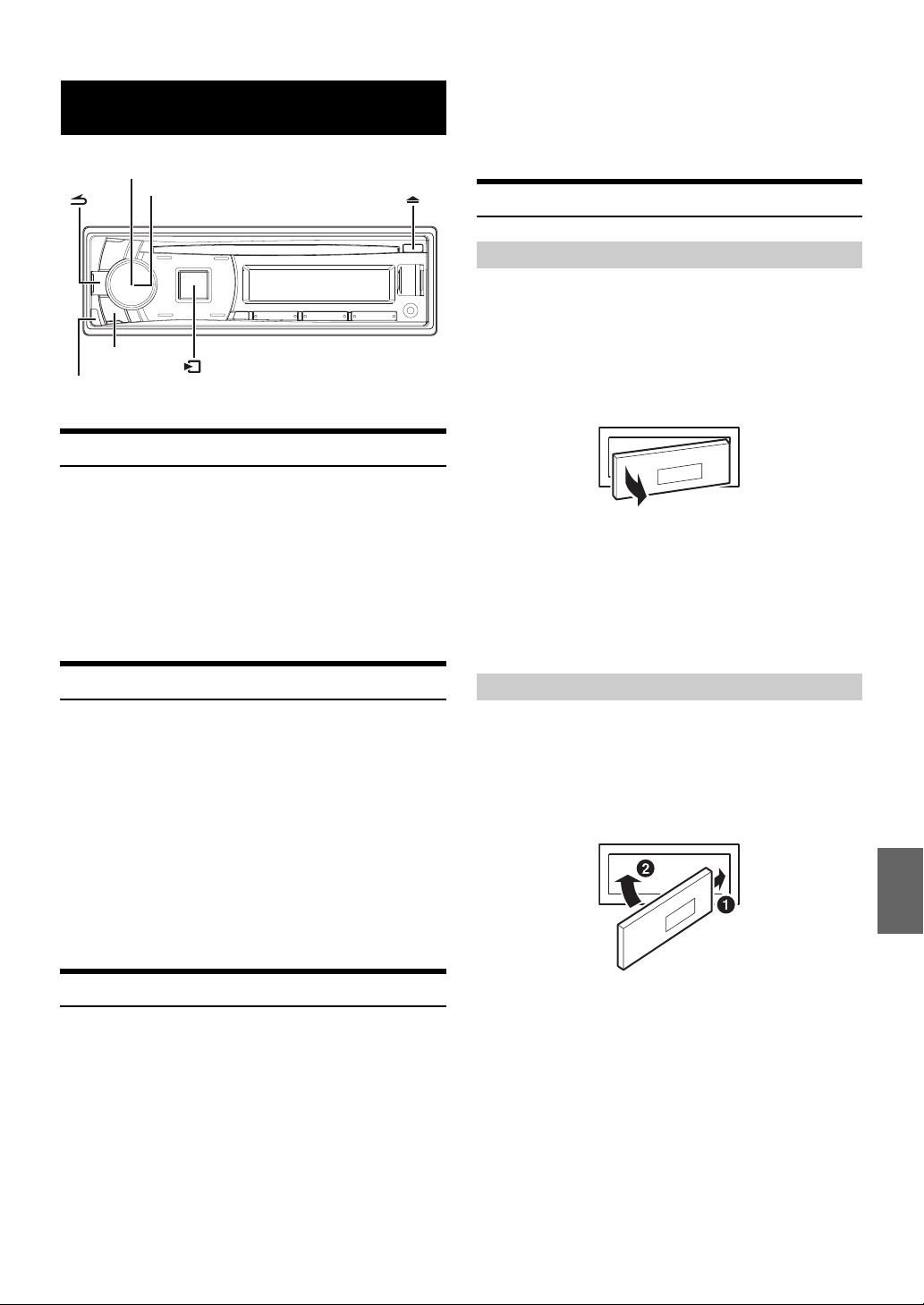
Приступая к работе
AUDIO/SETUP
e
/ENTER
SOURCE
/
Поворотный регулятор
Список компонентов
• Основной блок ........................................................................1
• Кабель питания.......................................................................1
• Микрофон ................................................................................1
• Монтажная корзина ...............................................................1
• Чехол для переноски .............................................................1
• Резиновый колпачок .............................................................1
• Болт с шестигранной головкой ............................................1
• Винт (M5 × 8) ............................................................................4
• Руководство пользователя.................................1 комплект
*4 Отображается, только если для параметра ALPINE APP
установлено значение USB, см. в разделе “Настройка
режима связи со смартфоном (ALPINE APP)” на стр. 31.
*5 См. в разделе “Использование входного разъема AUX” на
стр. 26.
Снятие и установка передней панели
Снятие
1
Выключите питание устройства.
2
Нажимайте кнопку e (Снятие панели) в нижнем левом
углу, пока не выдвинется передняя панель.
3
Возьмите переднюю панель за левую сторону и
вытащите ее.
Примечания
• При обычном использовании передняя панель может нагреться
(особенно клеммы разъемов с обратной стороны передней
панели). Это не является неисправностью.
• Чтобы защитить переднюю панель, положите ее в
комплектный чехол для переноски.
• После отделения панели не прикладывайте к ней чрезмерную
силу, так как это может привести к поломке.
Включение и выключение питания
Нажмите кнопку t, чтобы включить питание
устройства.
Примечания
• Данное устройство можно включить, нажав любую другую
кнопку за исключением и e (Снятие панели).
•Кнопка VSOURCE мигает каждый раз при включении
устройства.
Нажмите и удерживайте кнопку t не менее 2
секунд, чтобы выключить устройство.
Примечание
• При первом включении питания уровень громкости будет
находиться на уровне 12.
Выбор источника
Нажмите кнопку VSOURCE, чтобы изменить
источник.
TUNER DISC USB AUDIO*1/iPod*2 BT AUDIO*3 VTUNER*4
AUXILIARY
*1 Отображается, только если отсутствует соединение с
*2 Отображается, только если подключено устройство
*3 Отображается, только если для параметра BT IN
*5
TUNER
устройством iPod/iPhone.
iPod/iPhone.
установлено значение ON, см. в разделе “Настройка
соединения BLUETOOTH (BT IN)” на стр. 34.
Установка
1
Вставьте правую сторону передней панели в основной
блок. Совместите паз на передней панели c выступами
на основном блоке.
2
Нажимайте на левую сторону передней панели, пока
она надежно не встанет в основном блоке.
Примечания
• Перед установкой панели убедитесь в отсутствии грязи или
пыли на клеммах разъемов или посторонних объектов между
панелью и основным блоком.
• Осторожно закрепите переднюю панель, держа ее за боковые
стороны, чтобы избежать случайного нажатия кнопок.
11-RU
Page 12
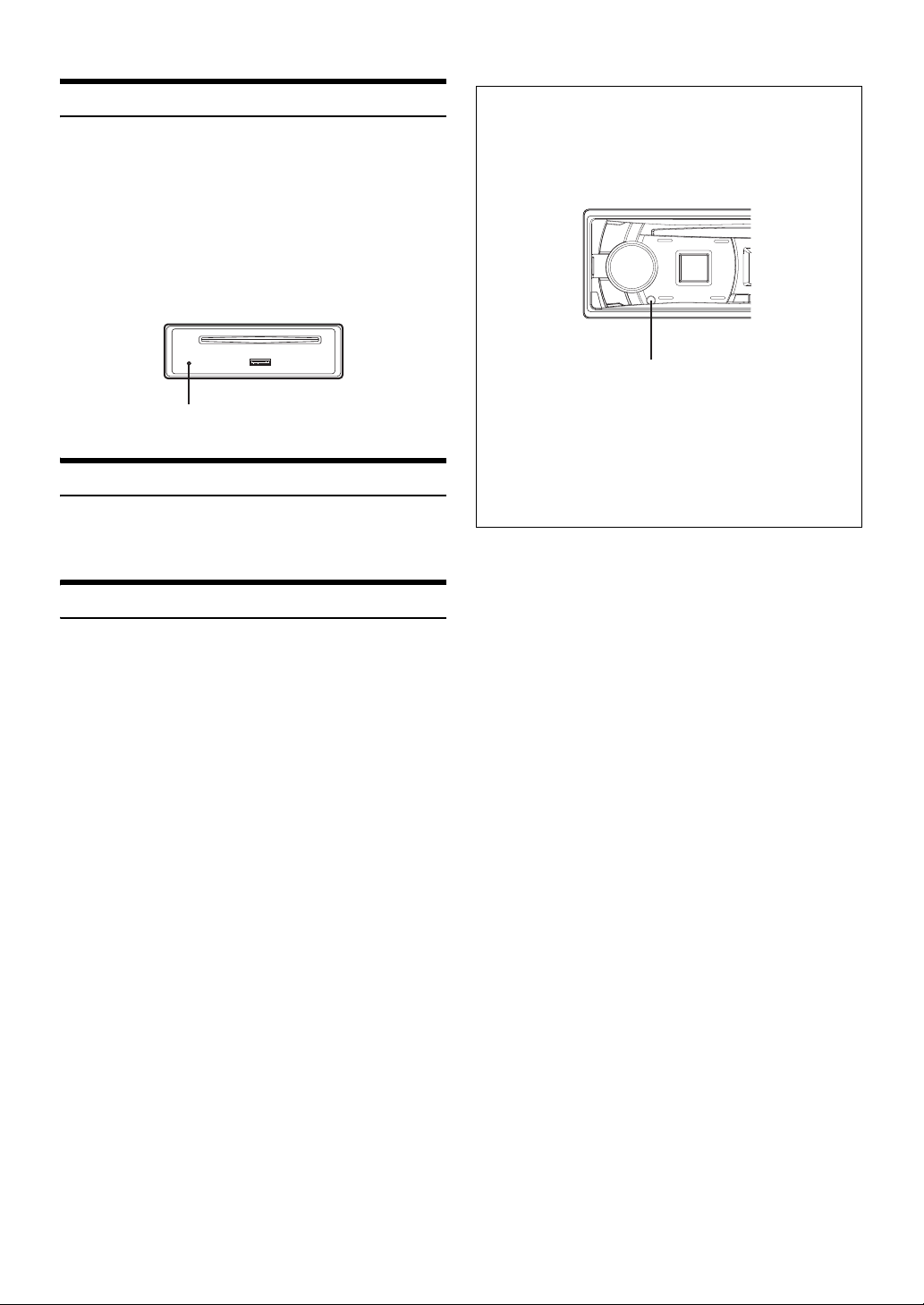
Первоначальный запуск системы
Переключатель RESET
Датчик дистанционного управления
Обязательно нажимайте переключатель RESET при
первоначальном использовании устройства, после замены
автомобильного аккумулятора и т. п.
1
Выключите питание устройства.
2
Удалите съемную переднюю панель.
3
Нажмите RESET, используя ручку или подобный
остроконечный объект.
Настройка уровня громкости
Поворачивая поворотный регулятор, настройте
требуемый уровень громкости.
Установка времени
Управление с помощью пульта дистанционного управления
Этим устройством можно управлять с помощью
дополнительного пульта дистанционного управления Alpine.
Для получения дополнительной информации обращайтесь к
своему дилеру Alpine.
Направьте до полнительный передатчик пульта ДУ на приемный
датчик.
Возможность подклю чения к блоку интерфейса
дистанционного управления
Благодаря дополнительному интерфейсу дистанционного
управления с рулевого колеса Alpine (не входит в комплект)
данным устройством можно управлять с помощью элементов
управления, расположенных на рулевом колесе транспортного
средства. Для получения дополнительной информации
обращайтесь к своему дилеру Alpine.
1
Нажмите и удерживайте кнопку AUDIOSETUP не
менее 2 секунд, чтобы включить режим выбора SETUP.
2
Поворачивая поворотный регулятор, выберите
GENERAL, а затем нажмите кнопку ENTER.
3
Поворачивая поворотный регулятор, выберите
режим CLOCK ADJ, а затем нажмите кнопку ENTER.
Будет мигать индикация времени.
4
С помощью поворотного регулятора отрегулируйте
часы, когда мигает индикация времени.
5
После регулировки часов нажмите ENTER.
6
С помощью поворотного регулятора отрегулируйте
минуты, когда мигает индикация времени.
7
Нажмите и удерживайте кнопку AUDIOSETUP не
менее 2 секунд, чтобы вернуться в обычный режим.
Примечания
• Чтобы синхронизировать часы с другим часовым механизмом
или радиобудильником, нажмите и удерживайте нажатой
кнопку ENTER не менее 2 секунд после настройки значения
“час”. Показания минут будут сброшены на “00”. Если во время
выполнения этой операции на экране отображается значение
более “30” минут, то значение времени увеличится на один час.
• Даже если для параметра AUTO CLOCK установлено значение
ON (см. в разделе “Автоматическая настройка времени” на
стр. 29), время можно установить вручную. При этом если
имеется запрос настройки от RDS, время будет отрегулировано
автоматически с помощью данных RDS.
• Нажмите кнопку t, чтобы вернуться к предыдущему режиму.
• Если за 60 секунд не было выполнено ни одной операции,
устройство автоматически переключается в обычный режим.
12-RU
Page 13
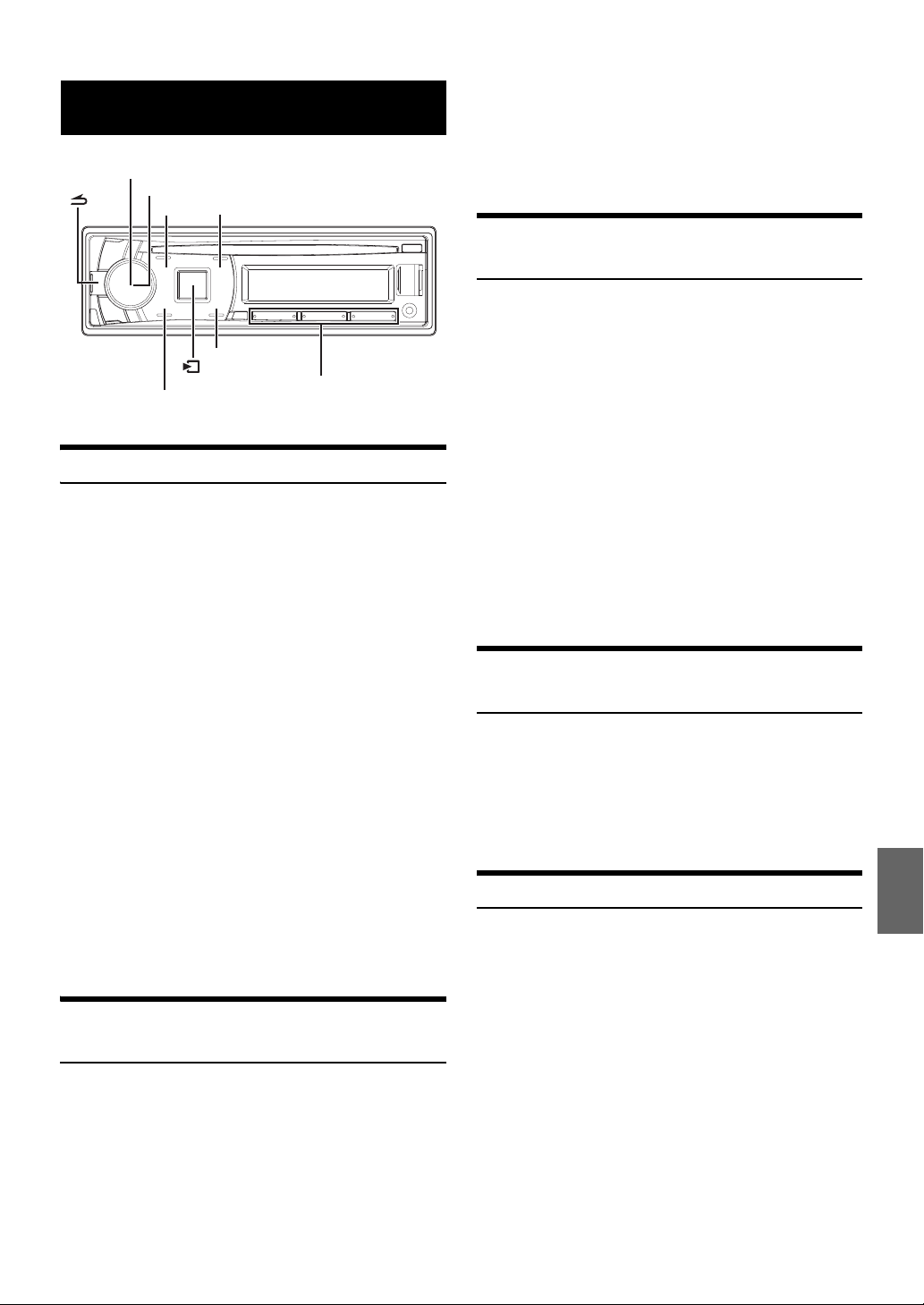
Радио
BAND
/ENTER
TUNE/A.ME
SOURCE
Поворотный регулятор
Кнопки предварительной
настройки (от 1 до 6)
Прослушивание радио
1
Нажмите кнопку VSOURCE, чтобы выбрать режим
TUNER.
2
Нажимайте кнопку BAND несколько раз, пока не будет
выбран нужный радиодиапазон.
FM1 FM 2 FM3 MW LW FM1
3
Нажмите TUNEA.ME, чтобы выбрать режим
настройки.
DX SEEK (Удаленный режим) LOCAL SEEK (Местный режим)
MANUAL (Ручной режим) DX SEEK
Примечание
• Первым идет Удаленный режим.
Удаленный режим:
Автоматически настраиваются станции с сильным и слабым
сигналом (автоматическая настройка поиска).
Местный режим:
Автоматически настраиваются только станции с сильным
сигналом (автоматическая настройка поиска).
Ручной режим:
Частота настраивается вручную с некоторым шагом (ручная
настройка).
4
Нажмите кнопку или , чтобы настроиться на
нужную станцию.
При удерживании кнопки или частота меняется
непрерывно.
Предварительная настройка станций вручную
Во время приема радиостанции, которую нужно
сохранить, нажмите и удерживайте не меньше 2
секунд любую из кнопок предварительной настройки
(от 1 до 6), за которой нужно сохранить данную
радиостанцию.
На экране отображается диапазон, номер кнопки
предварительной настройки и сохраненная частота станции.
Примечания
• В памяти предварительной настройки может храниться до 30
станций (по 6 станций для каждого диапазона: FM1, FM2, FM3,
MW и LW).
• При сохранении станции в ячейку памяти, где записана
текущая станция, частота текущей станции стирается и
замещается частотой новой станции.
Предварительная настройка станций в автоматическом режиме
1
Нажимайте кнопку BAND несколько раз, пока не будет
выбран нужный радиодиапазон.
2
Нажмите и удерживайте кнопку TUNEA.ME не менее 2
секунд.
Частота на экране продолжает изменяться, при этом
выполняется автоматическое сохранение в память. Тюнер
автоматически выполняет поиск и сохраняет из выбранного
диапазона 6 станций с сильным сигналом. Они
привязываются к кнопкам предварительной настройки от 1
до 6 в порядке убывания уровня сигнала.
После завершения процесса автоматического сохранения в
память тюнер переходит к станции, закрепленной за первой
кнопкой предварительной настройки.
Примечание
• Если не была сохранена ни одна станция, тюнер возвращается к
исходной станции, которая прослушивалась до начала
процедуры автоматического сохранения в памяти.
Включение предварительно настроенных станций
Выберите диапазон, затем нажмите одну из кнопок
предварительной настройки (от 1 до 6)
радиостанции, за которой сохранена нужная
радиостанция.
На экране отображается диапазон, номер кнопки
предварительной настройки и частота выбранной станции.
Функция поиска частоты
Эта функция позволяет выполнять поиск радиостанции по
частоте.
1
Нажмите кнопку ENTER в режиме радио, чтобы
включить режим поиска радиостанции по частоте.
2
Поверните поворотный регулятор, чтобы выбрать
значение частоты.
3
Нажмите ENTER, чтобы включить прием
выбранной частоты.
Примечание
• Чтобы отменить действие, в режиме поиска нажмите t.
Режим поиска отключается, если в течение 60 секунд не было
выполнено ни одной операции.
13-RU
Page 14
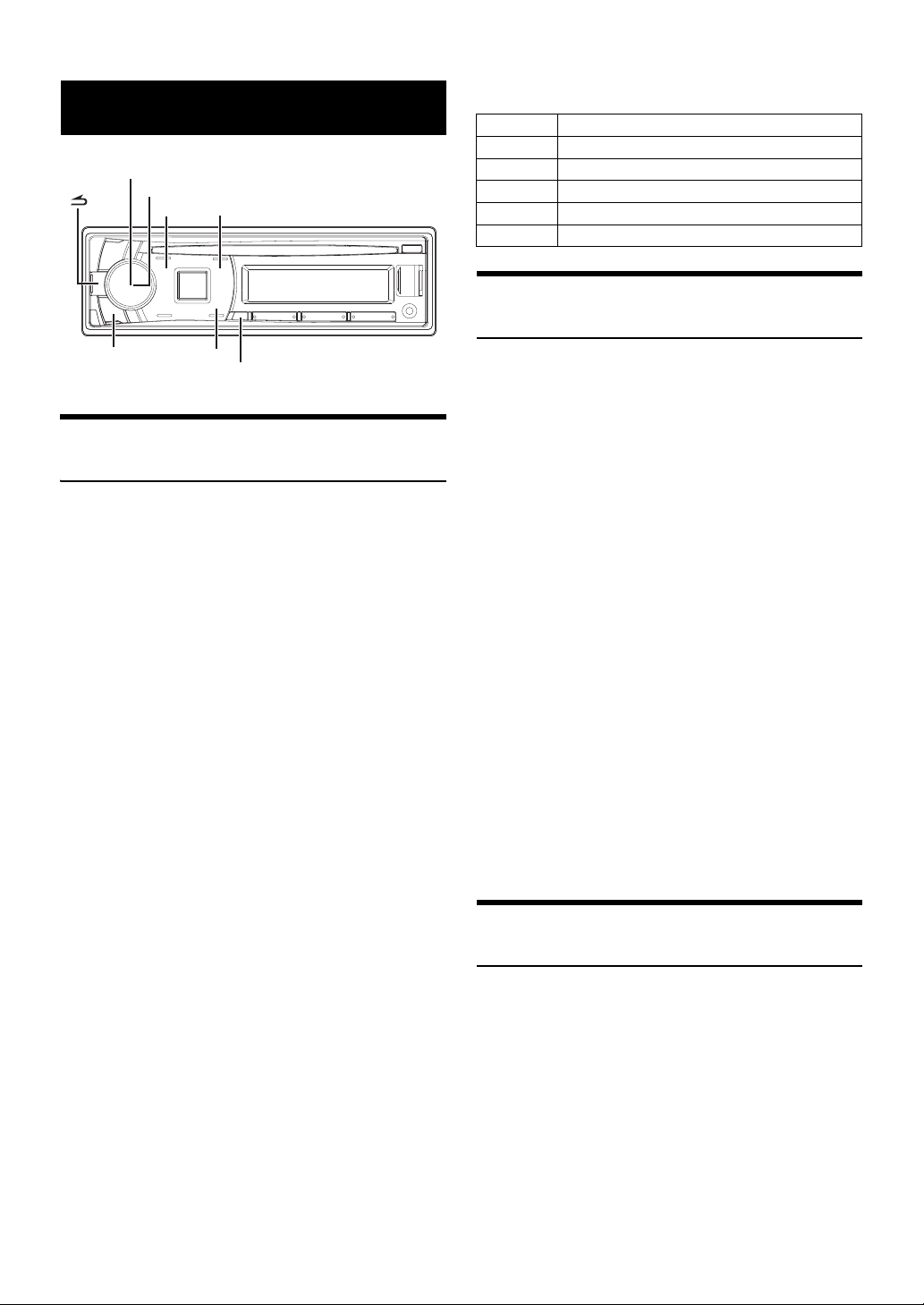
RDS
BAND/TA
AUDIO/SETUP
VIEW
/ENTER/OPTION
Поворотный регулятор
Установка значения ON/OFF для режима AF (альтернативные частоты)
RDS (Radio Data System) - это система радиоинформации,
использующая поднесущую частоту 57 кГц обычного
FM-радиовещания. Функция RDS позволяет принимать различную
информацию, например сведения о трафике, названия станций, и
автоматически подстраиваться к более сильному
радиопередатчику, поддерживающему радиовещание той же
программы.
1
Нажмите и удерживайте кнопку AUDIOSETUP не
менее 2 секунд, чтобы включить режим выбора SETUP.
2
Поворачивая поворотный регулятор, выберите
режим настройки “TUNER”, а затем нажмите кнопку
ENTER.
3
Поворачивая поворотный регулятор, выбер ите “AF”, а
затем нажмите кнопку ENTER.
4
Поворачивая поворотный регулятор, выберите для
режима AF (альтернативные частоты) значение ON или
OFF.
5
Нажмите и удерживайте кнопку AUDIOSETUP не
менее 2 секунд, чтобы вернуться в обычный режим.
Примечания
• При выборе режима AF ON устройство автоматически
настраивается на станцию из списка альтернативных частот
(AF) с самым сильным сигналом.
• Используйте режим AF OFF, если автоматический поиск
альтернативных частот не требуется.
• Когда для режима приема PTY31 (экстренная радиопередача)
установлено значение ON (см. в разделе “Настройка приема в
режиме PTY31 (экстренная радиопередача)” на стр. 14), в случае
приема сигнала PTY31 (экстренная радиопередача) на дисплее
устройства автоматически отобразится сообщение “ALARM”.
Цифровые данные RDS включают в себя следующие
элементы:
PI Идентификация программ
PS Сервисное название программы
AF Список альтернативных частот
TP Информация о трафике
TA Д орожны е сообще ния
PTY Тип программы
Настройка приоритетов трансляции новостей
С помощью этой функции можно задавать приоритет трансляции
программ новостей. Вы никогда не пропустите нужную программу
новостей — устройство автоматически назначит ей приоритет
начала трансляции и прервет трансляцию текущей программы. Эта
функция работает в любом диапазоне, кроме длинных (LW) и
средних волн (MW).
1
Нажмите и удерживайте кнопку AUDIOSETUP не
менее 2 секунд, чтобы включить режим выбора SETUP.
2
Поворачивая поворотный регулятор, выберите
режим настройки “TUNER”, а затем нажмите кнопку
ENTER.
3
Поворачивая поворотный регулятор, выберите
“NEWS”, а затем нажмите кнопку ENTER.
4
Поворачивайте поворотный регулятор, чтобы
выбрать значение ON или OFF.
Для отключения функции PRIORITY NEWS выберите значение
OFF.
5
Нажмите и удерживайте кнопку AUDIOSETUP не
менее 2 секунд, чтобы вернуться в обычный режим.
Примечания
• Чтобы вернуться к предыдущему режиму, нажмите кнопку t.
• Если за 60 секунд не было выполнено ни одной операции,
устройство автоматически переключается в обычный режим.
• Если включена функция PRIORITY NEWS, то в отличие от
функции TA, громкость не увеличивается автоматически.
Настройка приема в режиме PTY31 (экстренная радиопередача)
Включение/выключение (ON/OFF) режима PTY31 (экстренная
радиопередача).
1
Нажмите и удерживайте кнопку AUDIOSETUP не
менее 2 секунд, чтобы включить режим SETUP.
2
Поворачивая поворотный регулятор, выберите
режим TUNER, затем нажмите кнопку ENTER.
3
Поворачивая поворотный регулятор, выберите
ALARM, затем нажмите кнопку ENTER.
14-RU
Page 15
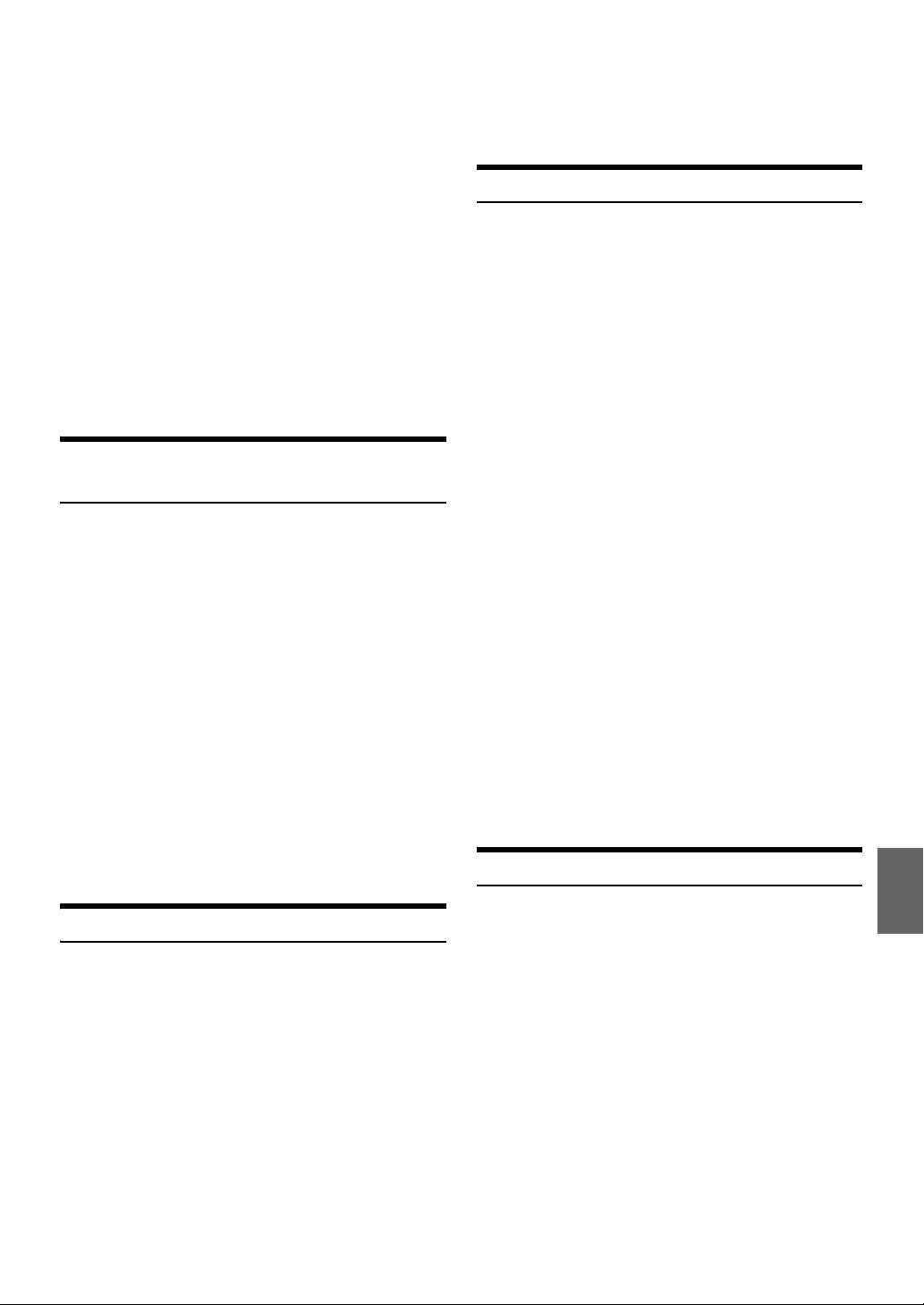
4
Поворачивая поворотный регулятор, выберите
значение ON или OFF.
Если переключатель установлен в положение ON (Вкл), то
экстренные радиопередачи принимаются независимо от
источника. “ALARM” отобразится во время приема сигнала.
5
Нажмите и удерживайте кнопку AUDIOSETUP не
менее 2 секунд, чтобы вернуться к обычному режиму.
При приеме экстренной радиопередачи уровень громкости
автоматически будет автоматически настроен в
соответствии со значением, настроенным в режиме приема
информации о трафике. Для получения дополнительной
информации см. в разделе “Прием информации о трафике”
на стр. 15.
Примечания
• Нажмите кнопку t во время выполнения этой операции,
чтобы вернуться в предыдущий режим.
• Если за 60 секунд в режиме настройки (SETUP) не была
выполнена ни одна операция, режим настройки отменяется.
Прием региональных (местных) RDS-станций
1
Нажмите и удерживайте кнопку AUDIOSETUP не
менее 2 секунд, чтобы включить режим SETUP.
2
Поворачивая поворотный регулятор, выберите
режим TUNER, затем нажмите кнопку ENTER.
3
Поворачивая поворотный регулятор, выберите
режим REGIONAL, а затем нажмите кнопку ENTER.
4
Поворачивая поворотный регулятор, выберите
значение ON или OFF.
В режиме OFF устройство автоматически продолжает
принимать сигнал соответствующей местной RDS-станции.
5
Нажмите и удерживайте кнопку AUDIOSETUP не
менее 2 секунд, чтобы вернуться к обычному режиму.
Примечания
• Чтобы вернуться к предыдущему режиму, нажмите кнопку t.
• Если за 60 секунд не было выполнено ни одной операции,
устройство автоматически переключается в обычный режим.
Примечания
• Чтобы вернуться к предыдущему режиму, нажмите кнопку t.
• Если за 60 секунд не было выполнено ни одной операции,
устройство автоматически переключается в обычный режим.
Прием информации о трафике
1
Нажмите и удерживайте кнопку BANDTA не менее 2
секунд, пока не загорится индикатор “G”.
2
Нажмите кнопку или , чтобы настроиться на
нужную станцию, передающую информацию о
трафике.
Если приемник настроен на станцию, передающую
информацию о трафике, горит индикатор “T”.
Информацию о трафике можно получить, только если она
транслируется в эфир. Если информация о трафике не
транслируется в эфир, то устройство работает в режиме
ожидания. Когда начинается трансляция информации о
трафике, устройство автоматически принимает
соответствующий сигнал и на экране отображается надпись
“TRF-INFO”.
После завершения трансляции информации о трафике
устройство автоматически переключается в режим
ожидания.
Примечания
• Если уровень сигнала, передающего информацию о трафике
падает ниже определенного уровня, устройство продолжает
работать в режиме приема еще в течение 1 минуты. Если
уровень сигнала остается ниже определенного уровня более 1
минуты, мигает индикатор “G”.
• Чтобы отказаться от прослушивания принимаемой
информации о трафике, слегка нажмите кнопку или ,
чтобы пропустить текущее сообщение о трафике. Режим TA
остается включенным (ON), чтобы принять следующее
сообщение о трафике.
• Если во время приема изменить уровень громкости, новое
значение уровня будет сохранено. При следующем приеме
информации о трафике уровень громкости автоматически
будет настроен в соответствии с сохраненным значением.
• В режиме TA функция настройки SEEK позволяет выбрать
только TP-станции.
Настройка типа программы (PTY)
Режим PI SEEK
1
Нажмите и удерживайте кнопку AUDIOSETUP не
менее 2 секунд, чтобы включить режим SETUP.
2
Поворачивая поворотный регулятор, выберите
режим TUNER, затем нажмите кнопку ENTER.
3
Поворачивая поворотный регулятор, выберите
режим PI SEEK, затем нажмите кнопку ENTER.
4
Поворачивая поворотный регулятор, выберите
значение ON или OFF.
5
Нажмите и удерживайте кнопку AUDIOSETUP не
менее 2 секунд, чтобы вернуться к обычному режиму.
1
Нажмите и удерживайте кнопку ENTEROPTION не
менее 2 секунд, пока устройство находится в режиме
радио (прием FM-радиосигналов).
2
Поворачивая поворотный регулятор, выберите PTY
SELECT, а затем нажмите кнопку ENTER.
3
Поворачивайте поворотный регулятор, чтобы
выбрать нужный тип программы, пока отображается
индикатор режима PTY (тип программы).
4
После выбора типа программы нажмите ENTER,
чтобы начать поиск станции с выбранным типом
программы.
Индикатор типа выбранной программы мигает во время
поиска и непрерывно горит, если станция найдена.
Если не найдено ни одной станции с выбранным типом
программы (PTY), индикатор “NO PTY” будет отображаться в
течение 5 секунд.
15-RU
Page 16
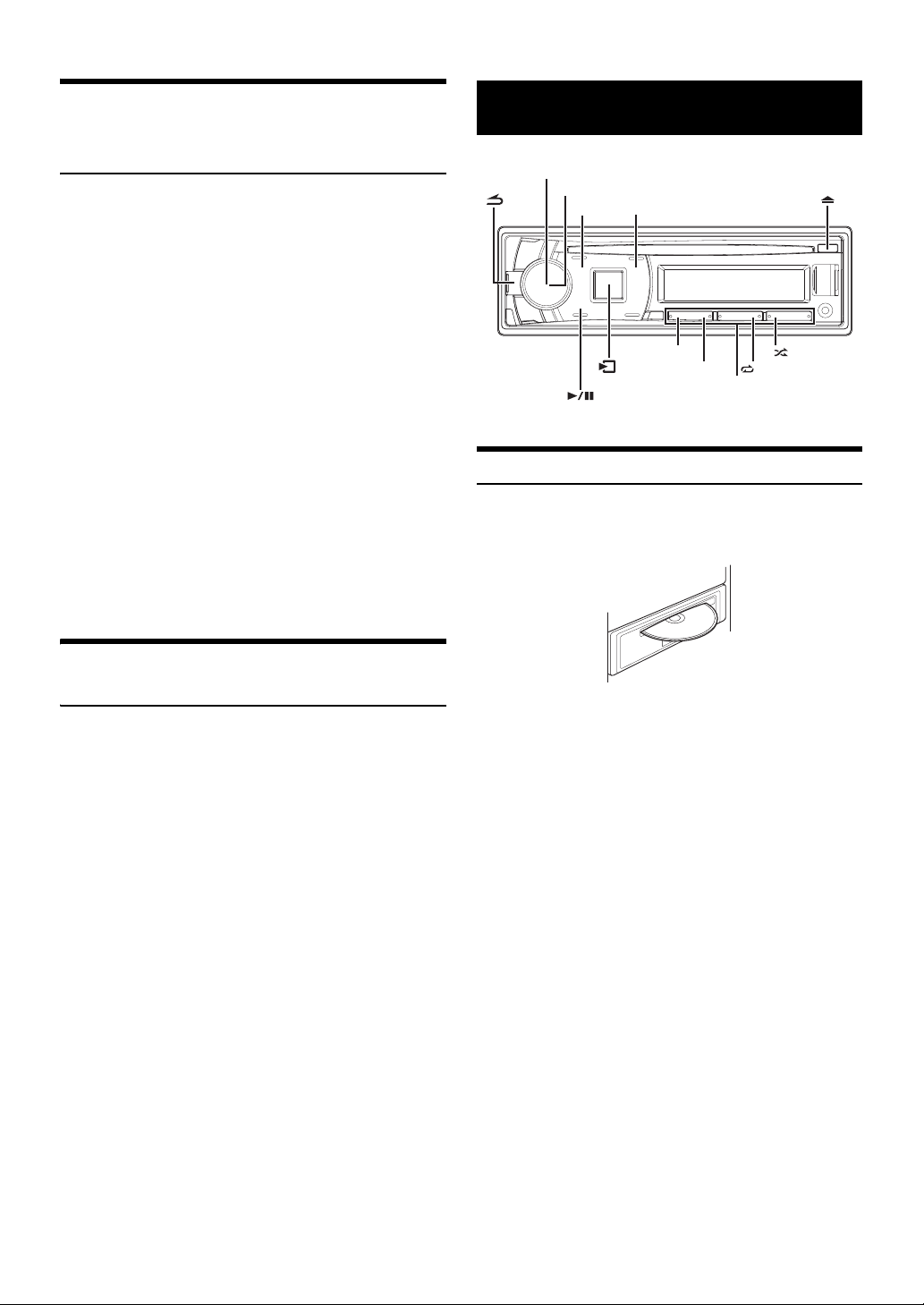
Прием информации о трафике во время
4
5
/ENTER
SOURCE
Поворотный регулятор
Кнопки предварительной
настройки (от 1 до 6)
воспроизведения компакт-диска или
прослушивания радио
1
Нажмите и удерживайте кнопку BANDTA не менее 2
секунд, пока не загорится индикатор “G”.
2
При необходимости нажмите кнопку или ,
чтобы выбрать станцию, передающую информацию о
трафике.
В случае начала трансляции информации о трафике
устройство автоматически отключает звук CD-плеера или
обычного FM-радиовещания.
По окончании трансляции информации о трафике
устройство автоматически возвращается к
воспроизведению исходного источника сигнала до начала
следующей трансляции информации о трафике.
Если не удается принять сигнал от станции, передающей
информацию о трафике:
В режиме CD:
Если больше не удается принять TP-сигнал, автоматически
выбирается передающая информацию о трафике станция с
другой частотой.
3
Чтобы выключить режим информации о трафике,
нажмите и удерживайте кнопку BANDTA не менее 2
секунд.
Индикатор “G” погаснет.
CD/MP3/WMA/AAC
Воспроизведение
1
Вставьте диск лицевой стороной вверх.
Диск будет втянут в устройство автоматически.
Отображение предаваемого радиостанцией текста
Устройство позволяет отображать текстовые сообщения,
передаваемые радиостанцией.
Нажмите кнопку VIEW в режиме приема
FM-радиосигналов, чтобы выбрать функцию
отображения радиотекста.
Содержимое экрана меняется при каждом нажатии данной
кнопки.
Для получения дополнительной информации см. в разделе
“Отображение текста” на стр. 26.
Примечание
• Если диск уже вставлен, нажмите кнопку VSOURCE, чтобы
переключиться в режим DISC.
2
Для выбора папки при воспроизведении файлов MP3/
WMA/AAC нажимайте или .
3
Нажмите кнопку или , чтобы выбрать нужный
фрагмент (файл).
Для непрерывной быстрой перемотки дорожки назад/
вперед нажмите и удерживайте кнопку или .
4
Чтобы приостановить воспроизведение, нажмите
.
Чтобы возобновить воспроизведение, нажмите кнопку
еще раз.
5
Чтобы извлечь диск, нажмите кнопку .
Примечания
• Не удаляйте компакт-диск во время цикла его извлечения. Не
загружайте более одного диска за раз. Несоблюдение этого
требования может привести к неисправности.
•Индикатор “” загорается, когда вставлен диск.
• Не удастся использовать трехдюймовые компакт-диски (8 см).
• Файлы, защищенные с помощью технологии цифрового
управления правами DRM (Digital Rights Management), нельзя
воспроизводить на этом устройстве.
• При воспроизведении данных MP3/WMA/AAC на экране дорожек
отображаются номера записанных на диск файлов.
16-RU
Page 17
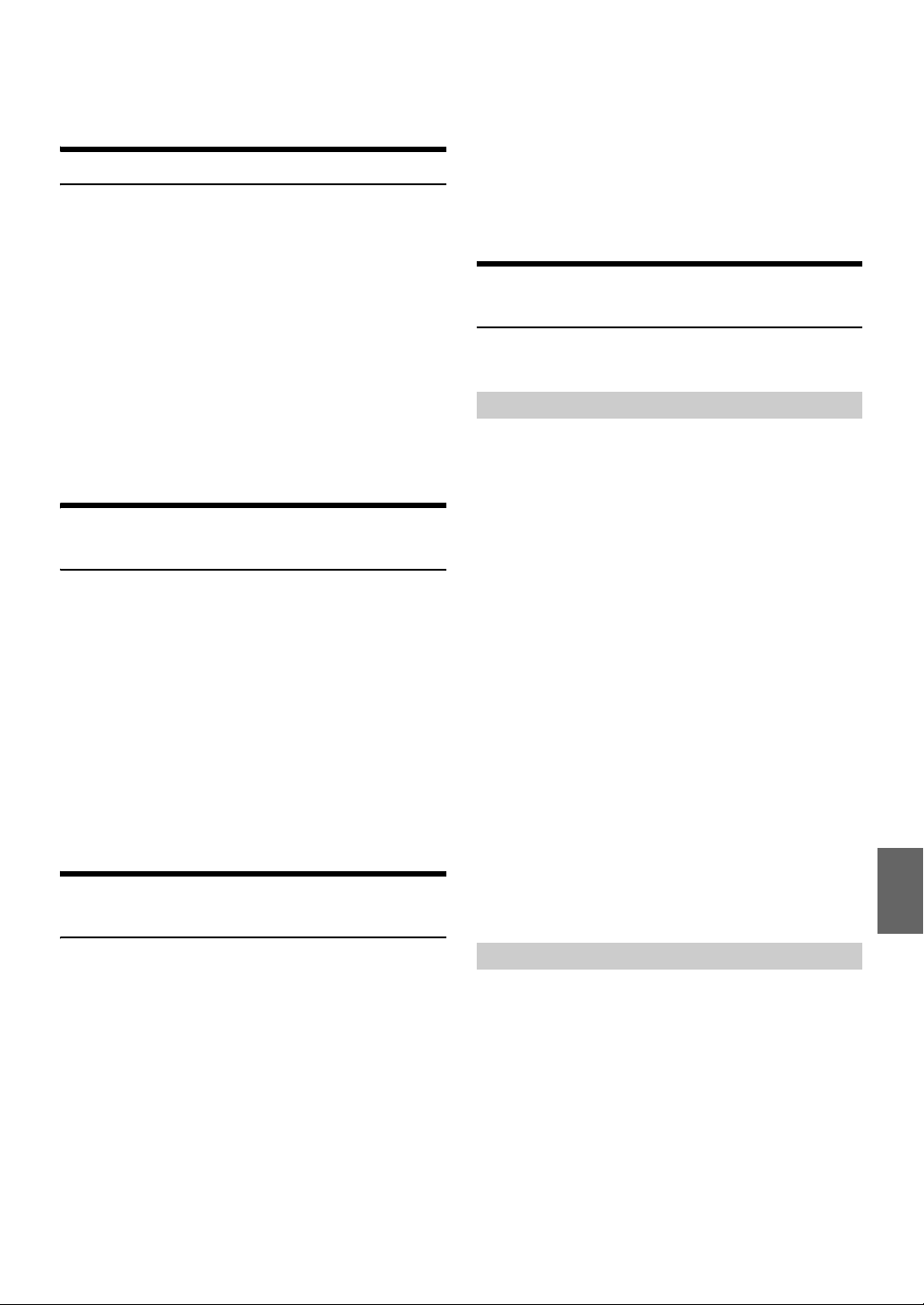
• При воспроизведении файла, записанного с переменной
скоростью передачи битов (VBR), может отображаться
неправильное время воспроизведения.
Многократное воспроизведение
1
Нажмите кнопку z 4.
Данная композиция будет постоянно воспроизводиться.
REPEAT ONE
REPEAT ONE
*1 Многократно воспроизводится только выбранный
*2 Многократно воспроизводится только файлы из
2
Чтобы отменить режим многократного
воспроизведения, выберите (REPEAT OFF) согласно
представленной выше процедуре.
Примечание
•Индикатор a загорается в режиме повторного
воспроизведения.
*1
REPEAT FOLDER*2 REPEAT OFF
фрагмент.
выбранной папки. (Только режим MP3/WMA/AAC)
M.I.X. (воспроизведение в случайном порядке)
1
Нажмите кнопку 5x.
Композиции проигрываются в случайном порядке.
MIX FOLDER
*1 В случайном порядке воспроизводятся только файлы из
*2 В случайном порядке воспроизводятся только дорожки/
2
Чтобы отменить режим воспроизведения M.I.X.,
выберите (MIX OFF) согласно представленной выше
процедуре.
Примечание
•Индикатор s загорается в режиме воспроизведения в
случайном порядке.
*1
MIX ALL*2 MIX OFF MIX FOLDER
определенной папки. (Только режим MP3/WMA/AAC)
файлы.
Поиск в текстовой информации о компакт-диске
Примечания
• Если в данном режиме поиска нажать одну из кнопок
предварительной настройки (от 1 до 6), поиск можно
ускорить, перейдя в указанное место. Более подробную
информацию см. в разделе “Функция прямого поиска” на стр. 44.
• Чтобы отменить действие, в режиме поиска нажмите t.
Кроме того, режим поиска будет отключен, если в течение
60 секунд не было выполнено ни одной операции.
• При выполнении поиска текстовой информации в режиме
воспроизведения M.I.X. этот режим отключается.
Поиск по именам папок/файлов (данные MP3/WMA/AAC)
Имена папок и файлов можно искать и выводить на экран во
время воспроизведения.
Режим поиска имени папки
1
Во время воспроизведения файлов MP3/WMA/AAC
нажмите кнопку ENTER, чтобы активировать
режим поиска.
2
Повернув поворотный регулятор, выберите режим
поиска имени папки, а затем нажмите кнопку
ENTER.
3
Поверните поворотный регулятор, чтобы выбрать
папку.
4
Нажмите и удерживайте кнопку ENTER не менее 2
секунд, чтобы начать воспроизведение первого файла
из выбранной папки.
Примечания
• Если в режиме поиска по имени папки нажать одну из кнопок
предварительной настройки (от 1 до 6), поиск можно
ускорить, перейдя в указанное место. Более подробную
информацию см. в разделе “Функция прямого поиска” на стр. 44.
• Чтобы вернуться к предыдущему режиму, в режиме поиска
нажмите кнопку t.
Кроме того, режим поиска будет отключен, если в течение
60 секунд не было выполнено ни одной операции.
• Чтобы выполнить поиск файлов в режиме поиска имени папки,
нажмите кнопку ENTER. Можно выполнить поиск файлов в
данной папке.
• Корневая папка отображается как “\ROOT”.
• При выполнении поиска по имени папки в режиме
воспроизведения M.I.X. режим M.I.X. отключается.
На дисках, поддерживающих текстовую информацию, поиск
музыкальных композиций можно выполнять по текстовым
заголовкам. На дисках, не поддерживающих текстовую
информацию, поиск выполняется по номерам, присвоенным
каждой музыкальной композиции.
1
Во время воспроизведения нажмите кнопку
ENTER.
2
Повернув поворотный регулятор, выберите нужную
дорожку, а затем нажмите кнопку ENTER.
Будет воспроизведена выбранная дорожка.
Режим поиска имени файла
1
Во время воспроизведения файлов MP3/WMA/AAC
нажмите кнопку ENTER, чтобы активировать
режим поиска.
2
Повернув поворотный регулятор, выберите режим
поиска имени файла, а затем нажмите кнопку
ENTER.
3
Выберите нужный файл, поворачивая поворотный
регулятор.
4
Нажмите ENTER, чтобы начать воспроизведение
выбранного файла.
17-RU
Page 18
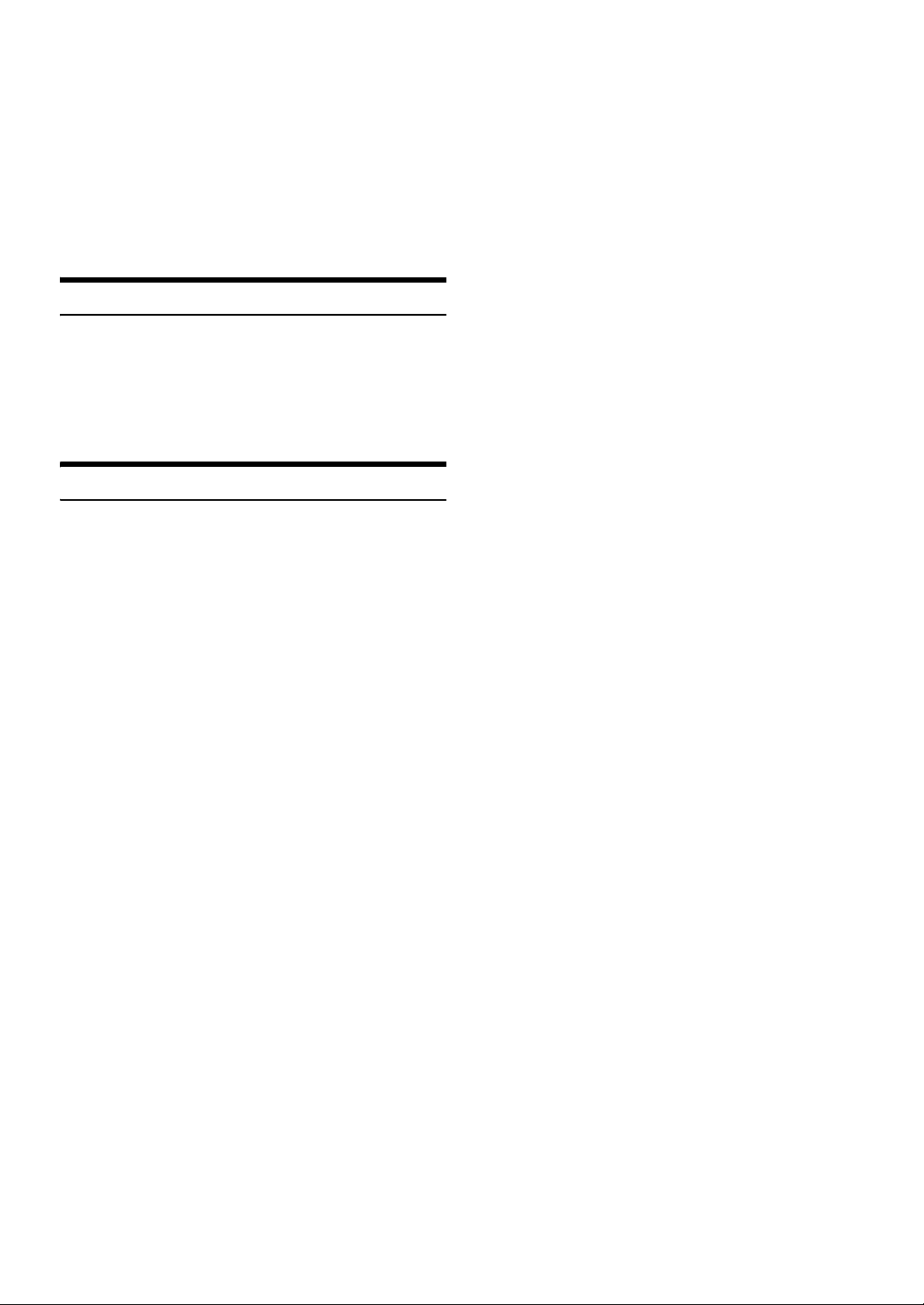
Примечания
• Если в режиме поиска по имени файла нажать одну из кнопок
предварительной настройки (от 1 до 6), поиск можно
ускорить, перейдя в указанное место. Более подробную
информацию см. в разделе “Функция прямого поиска” на стр. 44.
• Чтобы вернуться к предыдущему режиму, в режиме поиска
нажмите кнопку t.
Кроме того, режим поиска будет отключен, если в течение
60 секунд не было выполнено ни одной операции.
• При выполнении поиска по имени файла в режиме
воспроизведения M.I.X. режим M.I.X. отключается.
Поиск по расположению в памяти
Во время воспроизведения можно быстро вернуться к последнему
выбранному уровню в режиме поиска.
Нажмите кнопку t.
Отображается последняя выбранная иерархия в режиме
поиска.
О форматах MP3/WMA/AAC
ОСТОРОЖНО
За исключением личного пользования дублирование
звуковых данных (включая данные MP3/WMA/AAC) или их
распространение, пересылка или копирование как
бесплатно, так и за плату без разрешения владельца
авторского права строго запрещено законом об авторском
праве и международным договором.
Что такое MP3?
MP3, официальное название которого – “MPEG Audio Layer 3”,
является стандартом сжатия, описанным международной
организацией по стандартизации (ISO), и группы MPEG, продукта
совместной деятельности организации ISO и IEC (Международной
электротехнической комиссии).
MP3-файлы содержат сжатые звуковые данные. MP3-кодирование
позволяет сжимать звуковые данные при чрезвычайно высокой
скорости передачи данных, уменьшая размер файла с музыкой до
одного к десяти по отношению и исходному размеру. При этом
качество записи остается близким к качеству записи на
компакт-дисках. MP3-формат реализует такой коэффициент сжатия
за счет удаления звуков, которые либо не слышны для
человеческого слуха, либо маскируются другими звуками.
Что такое WMA?
WMA или “Windows Media™ Audio” – это формат сжатых звуковых
данных.
Аудиоданные WMA схожи с аудиоданными MP3.
Что такое AAC?
AAC - аббревиатура от “Advanced Audio Coding” – это основной
формат сжатия звуковых данных, используемых в MPEG2 или
MPEG4.
Метод со здания файлов MP3/WMA/AAC
Звуковые данные сжимаются с помощью программного
обеспечения, поддерживающего кодеки MP3/WMA/AAC.
Подробную информацию о создании файлов MP3/WMA/AAC см. в
руководстве пользователя соответствующего программного
обеспечения.
Файлы MP3/WMA/AAC, которые можно воспроизвести на этом
устройстве, имеют расширения “mp3”/“wma”/“m4a”. Файлы без
расширений не удастся воспроизвести (поддерживаются файлы
WMA версий. 7.1, 8 и 9). Не поддерживаются защищенные файлы, а
также исходные файлы AAC (использующие расширение “.aac”).
Существует несколько различных версий формата AAC. Убедитесь,
что используемое программное обеспечение поддерживает
вышеперечисленные форматы. Файлы этого формата могут не
воспроизводиться, даже если имеют правильное расширение.
Поддерживается воспроизведение файлов AAC, кодированных
iTunes.
Поддерживаемая частота дискр етизации и скорость передачи
битов
MP3
Частота дискретизации:
Скорость
передачи
битов:
WMA
Частота дискретизации:
Скорость
передачи
битов:
AAC
Частота дискретизации:
Скорость
передачи
битов:
В зависимости от частоты дискретизации устройство может
неправильно воспроизводить музыкальный фрагмент.
ID3-теги/WMA-теги
Данное устройство поддерживает ID3-теги версии 1 (v1) и 2 (v2), а
также WMA-теги.
Если в файле MP3/WMA/AAC содержатся теги, то данное устройство
может отобразить на экране название (название фрагмента), имя
исполнителя и название альбома с помощью ID3-/WMA-тегов.
Устройство может отображать только однобайтовые
буквенно-цифровые знаки (до 32 для ID3-тегов и до 32 для
WMA-тегов) и символ подчёркивания. Если символы не
поддерживаются, они отображаются как пробелы или
отображается сообщение “NO SUPPORT”.
Если информация содержит символы, отличные от информации
ID3-тегов, возможно, аудиофайл не удастся воспроизвести.
В зависимости от содержимого информация тегов может
отображаться неправильно.
Создание дисков MP3/WMA/AAC
После подготовки файлы MP3/WMA/AAC записываются на диски
CD-R или CD-RW с помощью программного обеспечения для записи
дисков CD-R. На диске можно сохранить до 509 файлов или 255
папок.
Воспроизведение может оказаться невозможным, если
содержимое диска не соответствует описанным выше
ограничениям.
Поддерживаемые носители
Данное устройство способно воспроизводить записи на дисках
CD-ROM, CD-R и CD-RW.
Поддерживаемые файловы е системы
Данное устройство поддерживает диски, отформатированные
согласно стандарту ISO9660 уровня 1 или уровня 2.
В рамках стандарта ISO9660 существуют некоторые ограничения, о
которых следует помнить.
Максимальная глубина вложения папок равна 8 (включая корневой
каталог). Число символов в имени файла/папки ограничено.
Допустимыми символами для имен папок/файлов являются буквы
A-Z (заглавные), цифры 0-9 и символ подчеркивания ‘_’.
Данное устройство также поддерживает воспроизведение дисков с
Joliet, Romeo и другими стандартами, согласованными с ISO9660.
Однако иногда имена файлов и папок отображаются неправильно.
Поддерживаемые форматы
Данное устройство поддерживает CD-ROM XA, Mixed Mode CD,
Enhanced CD (CD-Extra) и диски с несколькими сеансами записи.
Устройство не может правильно воспроизводить диски,
записанные методом Track At Once или пакетной записи.
48 кГц, 44,1 кГц, 32 кГц, 24 кГц, 22,05 кГц, 16 кГц,
12 кГц, 11,025 кГц, 8 кГц
8 - 320 кбит/с
48 кГц, 44,1 кГц, 32 кГц
32 - 192 кбит/с
48 кГц, 44,1 кГц, 32 кГц, 24 кГц, 22,05 кГц, 16 кГц,
12 кГц, 11,025 кГц, 8 кГц
16 - 320 кбит/с
18-RU
Page 19

Порядок файлов
Корневая
папка
Папка Файл MP3/WMA/AAC
Файлы воспроизводятся в порядке, в каком они были записаны на
диск соответствующим программным обеспечением. Поэтому
порядок воспроизведения файлов может не соответствовать
ожидаемому. О порядке записи см. в документации к
соответствующему программному обеспечению. Ниже
представлен порядок воспроизведения папок и файлов.
Настройка звука
Поворотный регулятор
AUDIO/SETUP
Настройка параметров уровня сабвуфера/низких частот/высоких частот/ баланса (между левым и правым)/ фейдера (между передними и задними)/ настроек по умолчанию
/ENTER
Кнопки предварительной
настройки (от 1 до 6)
* Если в папке нет читабельных файлов, то номер или имя папки
отображаться не будут.
Терминология
Скорость передачи битов
Это коэффициент сжатия “звука”, указываемый при кодировании.
Более высокая скорость передачи битов означает более высокое
качество звука, но так же и больший размер файла.
Частота дискретизации
Это значение показывает, сколько раз в секунду делается выборка
(запись) данных. Например, в музыкальном компакт-диске частота
дискретизации равна 44,1 кГц, поэтому выборка (запись) звука
делается 44100 раз в секунду. Более высокая частота
дискретизации означает более высокое качество звука, но так же и
больший объем данных.
Кодирование
Преобразование музыкальных компакт-дисков, файлов WAVE (AIFF)
и других звуковых файлов в указанный формат сжатия звука.
Тег
Информация о композициях, например, названия фрагментов,
имена исполнителей, названия альбомов и т. п., записанная в
файлах MP3/WMA/AAC.
Корневая папка
Корневая папка (или корневой каталог) находится наверху
файловой системы. В корневой папке содержатся все остальные
папки и файлы. Она создается автоматически для всех
записываемых дисков.
1
Несколько раз нажмите AUD IO, чтобы выбрать
нужный режим.
При каждом нажатии режим меняется следующим образом:
SUBWOOFER*1 BASS LEVEL*2 TRE LEVEL*2 BALANCE
FAD ER DEFEAT VOLUME SUBWOOFER
*1 Если режим СНЧ-динамика отключен (OFF), то его
уровень настроить нельзя, см. в разделе “Включение/
отключение СНЧ-динамика” на стр. 21.
*2 Можно регулировать только в том случае, если для
параметра DEFEAT установлено значение OFF.
СНЧ-динамик +0 ~ +15
Уровень низких частот −7 ~ +7
Уровень высоких частот −7 ~ +7
Баланс L15 ~ R15
Микширование R15 ~ F15
Гашение ON/OFF
Уровень громкости 0 ~ 35
Примечание
• Если в течение 5 секунд не было выполнено ни одной операции,
устройство автоматически переключится в обычный режим.
2
Поворачивая поворотный регулятор, настройте
требуемое качество звучания для каждого режима.
После включения режима DEFEAT (ON) ранее настроенные
значения параметров BASS и TREBLE возвращаются к
заводским настройкам.
19-RU
Page 20

Настройка звука
Устройство можно гибко настроить под свои предпочтения для
более удобного использования. В меню AUDIO SETUP можно
выполнять настройку звука.
Выполните действия 1–5, чтобы выбрать категорию,
которую нужно изменить. Для получения
дополнительной информации об изменении каждой
настройки см. разделы ниже.
1
Нажмите и удерживайте кнопку AUDIOSETUP не
менее 2 секунд, чтобы включить режим SETUP.
2
Повернув поворотный регулятор, выберите режим
AUDIO и нажмите ENTER.
AUDIO*1 GENERAL DISPLAY TUNER IPOD&USB APP
BLUETOOTH AUDIO
*1 Настройка не может выполняться во время вызова.
3
Повернув поворотный регулятор, выберите нужное
меню настройки звука и нажмите ENTER.
FAC TOR Y EQ
SUBWOOFER SUBW PHASE
MX SETTING
FAC TOR Y EQ
*2 Настройка будет невозможна, если для параметра
*3 Любые изменения, внесенные в параметры FACTORY EQ
*4 В шаге 3 после выбора диапазона (от BAND1 до BAND9) в
*5 Эти функции не работают, если для режима сабвуфера
4
Повернув поворотный регулятор, измените
настройки параметра и нажмите ENTER.
(например, выберите SUBWOOFER ON или SUBWOOFER OFF)
5
Нажмите и удерживайте кнопку AUDIOSETUP не
менее 2 секунд, чтобы вернуться к обычному режиму.
Примечания
• Чтобы вернуться в предыдущий режим настройки звука,
нажмите t.
• Если за 60 секунд не была выполнена ни одна операция, режим
настройки звука отменяется.
Предварительные настройки эквалайзера (FACTORY EQ)
В устройстве предусмотрено 10 предварительных настроек
эквалайзера, отражающих различные характеристики исходного
музыкального произведения. Настройки USER создаются в режиме
9BAND P-EQ.
USER FLAT (начальная настройка) POPS ROCK NEWS
JAZZ ELEC DANCE HIP HOP EASY LIS COUNTRY
CLASSICAL
Примечание
• 9-диапазонный параметрический эквалайзер используется для
настройки параметров Factory's EQ.
*2/*3
9BAND P-EQ
*2
LENGTH*2 TCR*2 SPATIAL*2 X-OVER*2
DEFEAT установлено значение ON.
или 9BAND P-EQ, отражаются в настройках других
параметров.
режиме регулировки 9BAND P-EQ. Поворачивайте
поворотный регулятор, чтобы выбрать нужный
элемент, а затем нажмите кнопку ENTER для
перехода к шагу 4.
выбрано значение OFF.
*2/*4
VOL LV ADJ
*5
SUBW SYS*5 POWER IC
Настройка кривой параметрического эквалайзера (9BAND P-EQ)
Можно изменить параметры эквалайзера и создать кривую
частотных характеристик с учетом собственных предпочтений.
1
После выбора BAND (BAND1 ~ BAND9) в режиме
регулировки 9BAND P-EQ с помощью поворотного
регулятора выберите нужный параметр настройки, а
затем нажмите ENTER.
CENTER FRQ WIDTH (Q) LEVEL CENTER FRQ
2
Поворачивая поворотный регулятор, выберите
нужное значение параметра, затем нажмите кнопку
ENTER.
3
Чтобы вернуться к предыдущему шагу, нажмите
кнопку t.
Настройка частоты (CENTER FRQ)
Диапазоны настройки частот: от 20 Гц до 20 кГц
Band1: 20 Гц ~ 100 Гц (63 Гц)
Band2: 63 Гц ~ 315 Гц (125 Гц)
Band3: 125 Гц ~ 500 Гц (250 Гц)
Band4: 250 Гц ~ 1 кГц (500 Гц)
Band5: 500 Гц ~ 2 кГц (1 кГц)
Band6: 1 кГц ~ 4 кГц (2 кГц)
Band7: 2 кГц ~ 7,2 кГц (4 кГц)
Band8: 5,8 кГц ~ 12 кГц (8 кГц)
Band9: 9 кГц ~ 20 кГц (16 кГц)
Настройка диапазона частот (WIDTH (Q))
Значения:
3,0 (начальная настройка) / 4,0 / 5,0
Регулировка уровня
Значения:
от −7 до +7 (начальная настройка: 0)
Примечания
• Уровни диапазонов BAND2 и BAND8 отвечают уровню низких
частот и уровню высоких частот соответственно. Такую же
настройку можно выполнить, нажав кнопку AUDI O и выбрав
Bass Level или Treble Level. См. в разделе “Настройка параметров
уровня сабвуфера/низких частот/высоких частот/баланса
(между левым и правым)/фейдера (между передними и задними)/
настроек по умолчанию” на стр. 19.
• Нельзя задавать параметры, выходящие за пределы частот
смежных диапазонов.
• При настройке параметра 9BAND P-EQ следует учитывать
частотные характеристики подключенных динамиков.
• 9-диапазонный параметрический эквалайзер используется для
настройки параметров Factory's EQ.
20-RU
Page 21

Настройка уровня громкости источника
Уровень выходного сигнала для каждого источника можно
настроить индивидуально. Например, если уровень громкости
источника TUNER ниже уровня громкости источника CD, то
можно настроить только его, не затрагивая другие источники.
Элемент настройки: VOL LV ADJ
Дополнительные элементы настройки: TUNER / DISC /
USB / IPOD / BT AUDIO / VTUNER / AUX
Значения:
−14 dB ~ +14 dB
Включение/отключение СНЧ-динамика
Если СНЧ-динамик включен, можно выполнить регулировку
уровня его выходного сигнала (см. в разделе “Настройка
параметров уровня сабвуфера/низких частот/высоких частот/
баланса (между левым и правым)/фейдера (между передними и
задними)/настроек по умолчанию” на стр. 19).
Элемент настройки: SUBWOOFER
Значения:
ON (начальная настройка) / OFF
ON:
Сигнал сабвуфера выводится через разъемы сабвуфера RCA
(см. в разделе “Соединения” на стр. 55).
OFF:
Сигнал сабвуфера не выводится через разъемы сабвуфера
RCA (см. в разделе “Соединения” на стр. 55).
Настройка фазы НЧ-сигнала (Subwoofer)
Для фазы выходного сигнала сабвуфера предусмотрены значения
SUBWOOFER NORMAL (0°) или SUBWOOFER REVERSE (180°). В
зависимости от места установки сабвуфера при использовании
одной из этих настроек звуковой сигнал может быть лучше, чем
при использовании другой.
Элемент настройки: SUBW PHASE
Значения:
NORMAL (начальная настройка) / REVERSE
Настройка сабвуфера
Если режим сабвуфера включен, то для получения желаемого
СНЧ-эффекта выберите настройку SYSTEM 1 или SYSTEM 2.
Элемент настройки: SUBW SYS
Значения:
SYSTEM 1 / SYSTEM 2 (начальная настройка)
SYSTEM 1:
Уровень сигнала сабвуфера меняется в соответствии с
главной настройкой уровня громкости.
SYSTEM 2:
Регулировка уровня сигнала сабвуфера отличается от
настройки основного уровня громкости. Например, даже при
низких значениях уровня громкости можно слышать сигнал
сабвуфера.
Внешнее устройство
Подключение к внешнему усилителю (POWER IC)
Если подключен внешний усилитель, то качество звука можно
улучшить, отключив питание встроенного усилителя.
Элемент настройки: POWER IC
Значения:
ON (начальная настройка) / OFF
ON:
Динамики подключены к встроенному усилителю.
OFF:
Используйте этот режим, когда линейный выход данного
устройства используется для подключения к внешнему
усилителю. При использовании этой настройки внутренний
усилитель главного блока отключается (OFF) и не влияет на
динамики.
ON:
Динамики
ДИНАМИК
ПЕРЕДНИЙ ПРАВЫЙ
ДИНАМИК
ЗАДНИЙ ПРАВЫЙ
ДИНАМИК
ЗАДНИЙ ЛЕВЫЙ
ДИНАМИК
ПЕРЕДНИЙ ЛЕВЫЙ
OFF:
Примечание
• Звук от системы не поступает, если выходной сигнал
отключен (OFF).
Усилитель
Усилитель
Передний
правый
Задний
правый
Задний
левый
Передний
левый
Передний
левый
Передний
правый
Задний
левый
Задний
правый
21-RU
Page 22

Настройка режима Media Xpander
Настройка временной коррекции (TCR)
Использование режима MX (Media Xpander) обеспечивает четкое
звучание вокала или инструментов независимо от музыкального
источника. Музыку с CD, iPod и т. д. можно четко воспроизводить
в автомобилях даже в условиях сильного дорожного шума.
Элемент настройки: MX SETTING
1
Поворачивайте поворотный регулятор, чтобы
выбрать источник для применения параметра Media
Xpander, а затем нажмите кнопку ENTER.
CD CMPM* USB IPOD BT AUDIO VTUNER
AUX CD
* Применять к файлам MP3/WMA/AAC на диске.
2
Поворачивая поворотный регулятор, выберите
уровень параметра Media Xpander, а затем нажмите
кнопку ENTER.
OFF LEVEL 1 LEVEL 2 LEVEL 3 CUSTOMIZE OFF
Индивидуальная настройка параметра Media Xpander
Если в шаге 2 выбрать CUSTOMIZE, то можно изменять настройки
параметра Media Xpander по своему предпочтению.
3
Поворачивая поворотный регулятор, выберите
диапазон, а затем нажмите кнопку ENTER. BAND1
(более низкие частоты) BAND3 (более высокие
частоты)
BAND1 (низкие частоты) BAND2 (средние частоты)
BAND3 (высокие частоты) BAND1 (низкие частоты)
4
Поворачивая поворотный регулятор, отрегулируйте
уровень, а затем нажмите кнопку ENTER.
LEVEL: 0 ~ 8
5
Повторите шаги 3 и 4, чтобы завершить настройку
других диапазонов.
Примечание
• Режим MX не предусмотрен для радиодиапазонов FM, MW и LW.
Дополнительную информацию перед выполнением приведенных
ниже операций см. в разделе “О временной коррекции” на стр. 23.
1
После выбора TCR поверните поворотный регулятор,
чтобы выбрать нужный динамик, а затем нажмите
кнопку ENTER.
FRONT-L FRONT-R REAR-L REAR-R SUBW-L
SUBW-R FRONT-L
2
Поворачивая поворотный регулятор, настройте
расстояние для выбранного динамика, а затем
нажмите кнопку ENTER.
от 0,0 до 336,6 см (шаг – 3,4 см)
от 0,0 до 132,7 дюйма (шаг – 1,3 дюйма)
Примечание
• При настройке общее расстояние для всех динамиков не должно
превышать 510 см. (201 дюймы)
3
Повторите шаги 1 и 2 для настройки других
динамиков.
Выполнив настройку этих значений, можно достичь того,
чтобы звуковые сигналы всех динамиков достигали
слушателя одновременно.
Настройка функции SPATIAL
Эта функция позволяет с легкостью изменять акустическое поле.
Можно выбрать один из трех режимов. Подробную информацию
см. в таблице ниже.
Режим Эффект
OFF
(начальная
настройка)
FRONT WIDE
REAR WIDE
Без эффектов.
Состояние OFF (Выкл.)
Создает эффект расширения переднего
акустического поля, задерживая звуковой
сигнал передних динамиков.
Создает эффект четкости и отдаления
переднего звукового образа, задерживая
звуковой сигнал задних динамиков.
Настройка параметра Time Correction Unit (LENGTH)
Можно изменить единицу временной поправки (сантиметры или
дюймы).
Элемент настройки: LENGTH
Значения:
CM (начальная настройка) / INCH
CM:
Значения временных поправок поданы в сантиметрах.
INCH:
Значения временных поправок поданы в дюймах.
22-RU
Настройка разделительного фильтра (X-OVER)
Дополнительную информацию перед выполнением приведенных
ниже операций см. в разделе “О разделительном фильтре
(Crossover)” на стр. 25.
Элемент настройки: X-OVER
1
Поворачивая поворотный регулятор, выберите
канал, а затем нажмите кнопку ENTER.
FRONT (HPF) REAR (HPF) SUBW LPF FRONT (HPF)
2
Поворачивая поворотный регулятор, выберите
нужный элемент, а затем нажмите кнопку ENTER.
Выбор частоты среза (FREQUENCY)
Значения:
20 / 25 / 31,5 / 40 / 50 / 63 / 80 (начальная настройка) /
100 / 125 / 160 / 200 (Hz)
Page 23

Регулировка крутизны фильтра
5,1 мс
2,25 м
0,5 м
Значения:
FLAT (начальная настройка) / 6 / 12 / 18 / 24 (dB/oct.)
Регулировка уровня
Значения:
от −12 до 0 (дБ) (начальная настройка: 0)
3
Повторите шаги 1–2 для настройки других каналов.
Примечание
• При настройке параметра X-OVER следует учитывать
частотные характеристики подключенных динамиков.
Сохранение настроек 9BAND P-EQ/TCR/ X-OVER
Настройки 9BAND P-EQ/TCR/X-OVER можно записать в память.
1
Параметрам 9BAN D P-EQ/TCR/X-OVER можно назначить
любую из кнопок предварительной настройки (от 1
до 6). После завершения настройки параметров
9BAND P-EQ/TCR/X-OVER (например, BAND) нажмите и
удерживайте кнопку предварительной настройки не
менее 2 секунд.
2
Поворачивая поворотный регулятор, выберите
настройку PROTECT NO/YES, а затем нажмите кнопку
ENTER, чтобы записать измененные настройки в
память.
PROTECT NO PROTECT YES (начальная настройка)
Примечания
• Если выбрано значение YES, то измененные настройки будут
защищены и назначены кнопкам предварительной настройки.
Чтобы назначить параметр защищенной кнопке
предварительной настройки, выберите “REPLACE NO/YES”.
Если выбрано значение NO, в память будет записана
предварительно заданная настройка.
• При выполнении этой операции все измененные настройки
параметров Parametric EQ/Time Correction/X-Over будут
назначены для кнопок предварительной настройки.
• Записанная информация сохраняется в памяти даже при
перезапуске устройства или после выключения питания.
• Записанную информацию можно вызывать из памяти с
помощью процедуры (см. в разделе “Вызов сохраненных настроек
9BAND P-EQ/TCR/X-OVER” на стр. 23).
Вызов сохраненных настроек 9BAND P-EQ/TCR/X-OVER
Сохраненные настройки параметров 9BAND P-EQ/TCR/X-OVER
записаны в память.
1
Выберите любой элемент настройки 9BAND P-EQ/TCR/
X-OVER (например, BAND) и нажмите кнопок
предварительной настройки (от 1 до 6), которой
назначены сохраненные характеристики.
Измененные значения параметров Parametric EQ/Time
Correction/X-Over, назначенные кнопке предварительной
настройки, отобразятся на экране.
2
Теперь снова нажмите кнопку, чтобы вызвать
сохраненные настройки.
О временной коррекции
Расстояние между слушателем и динамиками в салоне автомобиля
меняется в широких пределах из-за нестандартного расположения
динамиков. Из-за разницы в расстояниях между динамиками и
слушателем происходит смещение звукового образа и частотных
характеристик. Причиной этого является временная задержка
прохождения звукового сигнала к правому и левому уху слушателя.
Для коррекции этого сдвига данное устройство может задерживать
передачу звукового сигнала к динамикам, расположенным ближе
всего к слушателю. Это позволяет создать эффект удаленности
динамиков. Таким образом, за счет оптимизации фаз создается
эффект равноудаленности слушателя от левого и правого
динамиков.
Настройка выполняется для каждого динамика с шагом 3,4 см.
Пример 1. Точка прослушивания: переднее левое сидение
Выберите значение временной поправки для переднего левого и
правого заднего динамиков от нуля и ниже.
Звучание становится несбалансированным из-за неодинаковых
расстояний между точкой прослушивания и различными
динамиками.
Разница в расстоянии между передним левым и задним правым
динамиками составляет 1,75 м (68–7/8 дюймы).
Здесь мы вычислим значение временной поправки для переднего
левого динамика на вышеуказанной диаграмме.
Условия:
Самый дальний динамик – точка прослушивания:
2,25 м (88-9/16 дюймы)
Передний левый динамик – точка прослушивания:
0,5 м (19-11/16 дюймы)
Расчет: L = 2,25 м – 0,5 м = 1,75 м (68-7/8 дюймы)
Временная поправка = 1,75 ÷ 343
* Скорость звука: 343 м/с (765 миль/час) при 20 °C
Другими словами, применение временной поправки 5,1 мс к
переднему левому динамику создает эффект равноудаленности
слушателя от всех динамиков, даже самых дальних.
Временная поправка позволяет компенсировать разницу во
времени, в течение которого звуковой сигнал должен достичь
точки прослушивания.
Время передачи звукового сигнала передним левым динамиком
скорректировано на 5,1 мс, в результате чего звуковые сигналы от
других динамиков достигают точки прослушивания
одновременно.
*
× 1000 = 5,1 (мс)
23-RU
Page 24

Пример 2. Точка прослушивания: все сидения
Приведем временную поправку каждого динамика к одинаковому
уровню.
1
Находясь в точке прослушивания (кресло водителя и т.
п.), измерьте расстояние (в метрах) между вашей
головой и различными динамиками.
2
Рассчитаем разницу между значением поправки на
расстояние до самого дальнего динамика и других
динамиков.
L = (расстояние до самого дальнего динамика) –
(расстояние до других динамиков)
Эти значения являются временными поправками для разных
динамиков. Настроим эти значения таким образом, чтобы
звуковые сигналы других динамиков достигали точки
прослушивания одновременно.
Таблица значений временных поправок
Число
задержки
0 0,0 0,0 0,0
1 0,1 3,4 1,3
2 0,2 6,8 2,7
3 0,3 10,2 4,0
4 0,4 13,6 5,4
5 0,5 17,0 6,7
6 0,6 20,4 8,0
7 0,7 23,8 9,4
8 0,8 27,2 10,7
9 0,9 30,6 12,1
10 1,0 34,0 13,4
11 1,1 37,4 14,7
12 1,2 40,8 16,1
13 1,3 44,2 17,4
14 1,4 47,6 18,8
15 1,5 51,0 20,1
16 1,6 54,4 21,4
17 1,7 57,8 22,8
18 1,8 61,2 24,1
19 1,9 64,6 25,5
20 2,0 68,0 26,8
21 2,1 71,4 28,1
22 2,2 74,8 29,5
23 2,3 78,2 30,8
24 2,4 81,6 32,2
25 2,5 85,0 33,5
26 2,6 88,4 34,8
27 2,7 91,8 36,2
28 2,8 95,2 37,5
29 2,9 98,6 38,9
30 3,0 102,0 40,2
31 3,1 105,4 41,5
32 3,2 108,8 42,9
Разница
во времени
(мс)
Расстоян ие
(см)
Расстояние
(дюймы)
Число
задержки
33 3,3 112,2 44,2
34 3,4 115,6 45,6
35 3,5 119,0 46,9
36 3,6 122,4 48,2
37 3,7 125,8 49,6
38 3,8 129,2 50,9
39 3,9 132,6 52,3
40 4,0 136,0 53,6
41 4,1 139,4 54,9
42 4,2 142,8 56,3
43 4,3 146,2 57,6
44 4,4 149,6 59,0
45 4,5 153,0 60,3
46 4,6 156,4 61,6
47 4,7 159,8 63,0
48 4,8 163,2 64,3
49 4,9 166,6 65,7
50 5,0 170,0 67,0
51 5,1 173,4 68,3
52 5,2 176,8 69,7
53 5,3 180,2 71,0
54 5,4 183,6 72,4
55 5,5 187,0 73,7
56 5,6 190,4 75,0
57 5,7 193,8 76,4
58 5,8 197,2 77,7
59 5,9 200,6 79,1
60 6,0 204,0 80,4
61 6,1 207,4 81,7
62 6,2 210,8 83,1
63 6,3 214,2 84,4
64 6,4 217,6 85,8
65 6,5 221,0 87,1
66 6,6 224,4 88,4
67 6,7 227,8 89,8
68 6,8 231,2 91,1
69 6,9 234,6 92,5
70 7,0 238,0 93,8
71 7,1 241,4 95,1
72 7,2 244,8 96,5
73 7,3 248,2 97,8
74 7,4 251,6 99,2
75 7,5 255,0 100,5
76 7,6 258,4 101,8
77 7,7 261,8 103,2
78 7,8 265,2 104,5
79 7,9 268,6 105,9
80 8,0 272,0 107,2
81 8,1 275,4 108,5
82 8,2 278,8 109,9
Разница
во времени
(мс)
Расстояние
(см)
Расстояние
(дюймы)
24-RU
Page 25

Число
Регулировка уровня
(от 0 до −12дБ)
Диапазон частоты выходного сигнала
Крутизна
фильтра FLAT
Регулировка
крутизны фильтра
20Гц
(Отличаются от фактических показаний)
Частота среза фильтра
верхних частот (HPF)
Частота среза фильтра
нижних частот (LPF)
задержки
83 8,3 282,2 111,2
84 8,4 285,6 112,6
85 8,5 289,0 113,9
86 8,6 292,4 115,2
87 8,7 295,8 116,6
88 8,8 299,2 117,9
89 8,9 302,6 119,3
90 9,0 306,0 120,6
91 9,1 309,4 121,9
92 9,2 312,8 123,3
93 9,3 316,2 124,6
94 9,4 319,6 126,0
95 9,5 323,0 127,3
96 9,6 326,4 128,6
97 9,7 329,8 130,0
98 9,8 333,2 131,3
99 9,9 336,6 132,7
О разделительном фильтре (Crossover)
Разделительный фильтр (X-OVER)
Это устройство оснащено активным электронным разделительным
фильтром. Разделительный фильтр ограничивает частоты
выходных сигналов. Каждый канал управляется независимо. Таким
образом, на каждую пару каналов приходят собственные
оптимизированные частоты.
Разделительный фильтр позволяет настраивать фильтр высоких
частот (HPF) или фильтр низких частот (LPF) каждого диапазона, а
также регулировать крутизну наклона (порядок) фильтров
(скорость ослабления сигнала).
Регулировку следует выполнять с учетом характеристик
воспроизведения динамиков. В зависимости от того, какие
используются динамики, пассивный фильтр может не
потребоваться. При возникновении вопросов обратитесь к
авторизованному дилеру Alpine.
Дина-
мик
нижних
частот
Задний
дина-
мик
высо-
ких
частот
Пере-
дний
дина-
мик
высо-
ких
частот
Разница
во времени
(мс)
Частота среза
(с шагом в 1/3
октавы)
HPF LPF HPF LPF
20–200
---Гц
Расстоян ие
(см)
Крутизна наклона
(порядок) фильтра
6, 12, 18,
----
FLAT,
20–200
Гц
----
6, 12, 18,
24
дБ/окт.
FLAT,
20–200
Гц
----
6, 12, 18,
24
дБ/окт.
FLAT,
24
дБ/окт.
----
----
Расстояние
(дюймы)
Уровень
от 0 до
–12 дБ
от 0 до
–12 дБ
от 0 до
–12 дБ
Низкие частоты
(Отличаются от фактических показаний)
Высокие частоты
Примечания
• HPF (фильтр верхних частот): подавляет низкие частоты и
пропускает более высокие частоты.
• LPF (фильтр нижних частот): подавляет высокие частоты и
пропускает более низкие частоты.
• Крутизна среза: изменение уровня (в дБ) при изменении
частоты на одну октаву.
• Чем выше значение порядка фильтра, тем больше крутизна
среза.
• Старайтесь избегать уровня FLAT для фильтров верхних (HP)
и нижних (LP) частот.
• Не используйте динамик высоких частот без HPF (фильтра
высоких частот) и не настраивайте его на низкую частоту,
так как это может привести к неисправности динамика под
воздействием низких частот.
• Нельзя регулировать частоту раздела, если она выше частоты
HPF или ниже частоты LPF.
• Настройка должна выполняться с учетом частоты раздела,
рекомендованной для подключенных динамиков. Определите
рекомендованную частоту раздела для динамиков. Настройка
на диапазон частот, выходящий за пределы рекомендованного,
может привести к неисправности динамиков.
Рекомендованные значения частот среза для динамиков Alpine
приведены в соответствующем руководстве пользователя.
Компания Alpine снимает с себя ответственность за
неисправность динамиков в результате их эксплуатации на
нерекомендованной частоте среза.
25-RU
Page 26

Другие функции
BAND
VIEW
/ENTER/OPTION
SOURCE
Поворотный регулятор
Переносной
проигрыватель и т. д.
Основной блок
или
Дополнительный переходный кабель (разъемы
RCA [красный, белый] мини-разъемы 3,5) или
(мини-разъемы 3,5).
Отображение текста
Текстовая информация, такая как название диска или фрагмента,
отображается в случае проигрывания компакт-диска,
поддерживающего текстовую информацию. Кроме того, при
воспроизведении файлов MP3/WMA/AAC на экран можно
выводить имя папки, имя файла, содержимое тега и т.д.
*1 Отображается при воспроизведении компакт-диска,
поддерживающего текстовую информацию. Если
отсутствует текстовая информация (название диска
или композиции), отобр ажается “DISC TEXT”/“TRACK
TEXT”.
*2 Только для режима дисков MP3/WMA/AAC.
*3 ID3-тег/WMA-тег
Если в файле MP3/WMA/AAC содержится ID3-тег/
WMA-тег с информацией, то эта информация
выводится на экран (например, название композиции,
имя исполнителя или название альбома). Все
остальные данные тега игнорируются.
Если тег не содержит информацию, на экране
отображается “ARTIST”/“ALBUM”/“SONG”.
*4 В зависимости от подключенного смартфон
оставшееся время может не отображаться.
О текстовом “режиме”
При воспроизведении компакт-дисков с поддержкой текстовой
информации отображается название диска или фрагмента. Такая
текстовая информация помечается атрибутом “режиме”.
Примечания
• Некоторые символы могут отображаться неправильно в
зависимости от типа.
• Если на данном устройстве не удается воспроизвести нужную
текстовую информацию, отображается сообщение “NO
SUPPORT”.
• В зависимости от содержимого текстовая информация или
теги могут отображаться неправильно.
Нажмите VIEW.
Содержимое экрана меняется при каждом нажатии данной
кнопки.
Примечание
• Если для режима TEXTSCROLL установлено значение MANUAL,
нажмите и удерживайте нажатой кнопку VIEW не менее 2
секунд — текущий текст прокрутится на один кадр (исключая
режим радио).
Содержимое экрана в режиме радиоприема:
Если есть PS (Сервисное название программы)
ДИАПАЗОН/PS (Сервисное название программы)
ИСПОЛНИТЕЛЬ/ПЕСНЯ PTY (Тип программы)/PS (Сервисное
название программы) РАДИОТЕКСТ ДИАПАЗОН/ЧАСЫ
ДИАПАЗОН/PS (Сервисное название программы)
Если нет PS (сервисного названия программы)
ДИАПАЗОН/ЧАСТОТА ИСПОЛНИТЕЛЬ/ПЕСНЯ
PTY (Тип программы)/ЧАСТОТА РАДИОТЕКСТ
ДИАПАЗОН/ЧАСЫ ДИАПАЗОН/ЧАСТОТА
Содержимое экрана в режиме воспроизведения
компакт-дисков:
НОМЕР ДОРОЖКИ/ПРОШЕДШЕЕ ВРЕМЯ НАЗВАНИЕ
ДИСКА
НОМЕР ДОРОЖКИ/ПРОШЕДШЕЕ ВРЕМЯ
Экран в режиме MP3/WMA/AAC:
(НОМЕР ПАПКИ/)
ИМЯ ПАПКИ/ИМЯ ФАЙЛА
ИМЯ ИСПОЛНИТЕЛЯ
НАЗВАНИЕ АЛЬБОМА
(НОМЕР ПАПКИ/)
(НОМЕР ПАПКИ/)
Дисплей в режиме BLUETOOTH Audio:
BT AUDIO/ПРОШЕДШЕЕ ВРЕМЯ
НАЗВАНИЕ ПЕСНИ
ПЕСНИ
*1
/НАЗВАНИЕ ПЕСНИ*1 НОМЕР ДОРОЖКИ/ЧАСЫ
*2
НОМЕР ФАЙЛА/ПРОШЕДШЕЕ ВРЕМЯ
*3
/НАЗВАНИЕ ПЕСНИ*3
*3
/НАЗВАНИЕ ПЕСНИ*3
*2
НОМЕР ФАЙЛА/ЧАСЫ
*2
НОМЕР ФАЙЛА/ПРОШЕДШЕЕ ВРЕМЯ
*4
*3
*3
BT AUDIO/ЧАСЫ BT AUDIO/ПРОШЕДШЕЕ ВРЕМЯ
НАЗВАНИЕ АЛЬБОМА*3/НАЗВАНИЕ
ИМЯ ИСПОЛНИТЕЛЯ*3/
Использование входного разъема AUX
Подключите переносной аудиоплеер и т. д., просто подсоединив
его ко входу на передней панели. Требуется дополнительный
переходный кабель (стандартный кабель с разъемом RCA и
мини-разъемом 3,5 или кабель с двумя мини-разъемами 3,5).
Нажмите кнопку VSOURCE и выберите режим
AUXILIARY, чтобы прослушать переносное устройство.
Примечания
• Эта функция доступна, только если для параметра AUX SETUP
установлено значение ON. Более подробную информацию см. в
разделе “Настройка режима AUX SETUP” на стр. 30.
• Нельзя одновременно подсоединять USB-накопитель и
выполнять подключение через входной разъем AUX.
26-RU
Page 27

Настройка меню параметров
Можно быстро отрегулировать параметры, соответствующие
текущему SOURCE, с помощью меню параметров.
1
Нажмите и удерживайте кнопку ENTER/OPTION в
течение не менее 2 секунд, чтобы открыть меню
параметров текущего источника.
Примечание
•Меню параметров различается в зависимости от источника.
2
Поворачивая поворотный регулятор, выберите
нужный параметр настройки, а затем нажмите кнопку
ENTER.
3
Поворачивая поворотный регулятор, измените
значение параметра, а затем нажмите ENTER.
После настройки автоматически снова отобразится текущий
источник.
Если для параметра LANGUAGE установлено значение
ENGLISH, отобразятся следующие параметры настройки.
Более подробную информацию см. в разделе “Настройка
языка меню” на стр. 29.
Элемент настройки:
Режим TUNER:
PTY SELEC T
PTY SELEC T
Режим DISC:
CD SET
CD SET
Режим USB:
USB SET
USB SET
Режим iPod:
APP DIRECT
DIMMER
Режим AUX:
AUX SE T
AUX SE T
Режим vTuner:
VOL LV ADJ
Режим BT AUDIO:
BT SET
BT SET
Режим телефона (режим запрета звонков):
PHONE SET
Режим телефона (режим звонков):
MIC GAIN
VOICE MUTE
VOL LV ADJ
*1 См. в разделе “Настройка типа программы (PTY)” на
*2 Параметры настройки совпадают с параметрами
*3 Можно подчеркнуть или ослабить уровень громкости
*4 См. в разделе “Регулировка подсветки” на стр. 30.
*1
TUNER SET*2 VOL LV ADJ*3 DIMMER*4
*5
VOL LV ADJ*3 MX SETTING*6 DIMMER*4
*7
VOL LV ADJ*3 MX SETTING*6 DIMMER*4
*8
IPOD SET*9 VOL LV ADJ*3 MX SETTING*6
*4
APP DIRECT
*10
VOL LV ADJ*3 MX SETTING*6 DIMMER*4
*3
MX SETTING*6 DIMMER*4 VOL LV ADJ
*11
VOL LV ADJ*3 MX SETTING*6 DIMMER*4
*12
VOL LV ADJ
*14
CALL SOUND
*16
CALL WAIT
*13
DIMMER*4 MIC GAIN
*13
DIMMER*4 PHONE SET
*14
SPK SWITCH
*17
END CALL
*15
*18
стр. 15.
TUNER в режиме SETUP. Более подробную информацию
см. в разделе “Меню SETUP” на стр. 29.
для текущего источника, чтобы создать собственную
настройку тонального баланса. Значения параметров
в режиме параметров и в режиме SETUP связаны. См. в
разделе “Настройка уровня громкости источника” на
стр. 21.
*5 В этом режиме можно выбрать PLAY MODE. Более
подробную информацию см. в разделе “Воспроизведение
данных MP3/WMA/AAC (PLAY MODE)” на стр. 30.
*6 См. в разделе “Настройка режима Media Xpander” на
стр. 22.
*7 В этом режиме можно выбрать USB SKIP. Более
подробную информацию см. в разделе “Настройка
функции пропуска USB” на стр. 31.
*8 См. в разделе “Настройка управления iPod” на стр. 43.
*9 Параметры настройки совпадают с параметрами
iPod в режиме SETUP. Более подробную информацию см.
в разделе “Настройка режима поиска iPod/iPhone” на
стр. 31.
*10 В этом режиме можно выбрать AUX NAME. Более
подробную информацию см. в разделе “Настройка
режима AUX NAME” на стр. 30.
*11 В этом режиме можно выбрать FW VERSION. С
помощью этого параметра можно просмотреть
версию текущего микропрограммного обеспечения
BLUETOOTH.
*12 В этом режиме можно выбрать CALL SOUND, CALLER
ID, PB UPDATE, PB ORDER, AUTO ANS, SEV NAME,
SPEAKER SL и FW VERSION. Дополнительную
информацию об этих параметрах см. в разделе
“НАСТРОЙКА BLUETOOTH” на стр. 33.
*13 С помощью этой настройки можно также
отрегулировать уровень функции телефона Hands free,
звука звонка и усиления микрофона. Значения
параметров в режиме параметров и в режиме SETUP
связаны. См. в разделе “Настройка уровня громкости
(VOL LV ADJ)” на стр. 35.
*14 См. в разделе “Настройка качества звука
BLUETOOTH” на стр. 34.
*15 С помощью этой функции во время вызова звук звонка
можно переключать между устройством и смартфон.
Эту операцию можно также выполнить, нажав BAND.
См. в разделе “Операция переключения вызовов” на
стр. 39.
*16 Во время вызова, если включена функция отключения
звука голоса, входящий сигнал микрофона будет
отключен и будет мигать “VOICE MUTE”. Эту
операцию можно также выполнить, нажав . См. в
разделе “Быстрое отключение звука микрофона
(функция отключения звука голоса)” на стр. 39.
*17 Если имеется ожидающий вызов, выберите этот
параметр для отображения имени абонента и номера
ожидающего телефона (1 или 2). Нажмите VIEW,
отображение экрана будет переключено.
*18 Выберите этот параметр, чтобы завершить вызов.
27-RU
Page 28

Использование приложения TuneIt
Параметры звука этого устройства можно запрограммировать с
помощью подключенного смартфона. Кроме того, определенные
параметры для некоторых транспортных средств можно загрузить
из базы данных Alpine TuneIt, хранящейся в облаке. Используя
приложение TuneIt, также можно отправлять свои параметры
другим пользователям и участвовать в рейтингах.
Кроме того, с помощью этого устройства можно обмениваться
информацией со службой социальной сети Alpine (SNS), доступ к
которой можно получить через подключенный смартфон.
Установленное приложение TuneIt App необходимо запустить на
смартфоне перед подключением к главному блоку.
Приложение TuneIt можно загрузить из магазина Apple App Store;
пользователи Android могут загрузить его из Google Play. Для
получения дополнительной информации обратитесь к дилеру
Alpine.
Перед выполнением указанных действий установите для
параметра ALPINE APP значение USB или BT в зависимости от
подключенного смартфона. Более подробную информацию см. в
разделе “Настройка режима связи со смартфоном (ALPINE APP)”
на стр. 31.
Примечания
• Программа и связанные с ней технические характеристики и
данные могут быть удалены или уничтожены без
предварительного уведомления.
• Некоторые функции TuneIt могут быть недоступны, если
смартфон находится вне зоны обслуживания или не получает
сигнал.
Настройка звука с помощью смартфона
После выполнения вышеуказанных действий можно настроить на
смартфоне функцию звука устройства.
1
Убедитесь, что устройство включено.
2
Откройте приложение TuneIt App на смартфоне.
Настройте параметры звука устройства в соответствии
с параметрами звука смартфона.
Во время настройки звука кнопка VSOURCE может мигать.
Примечания
• Функции работы с предварительными настройками и
регулировку громкости нельзя производить с помощью
смартфона.
• Нельзя одновременно выполнить настройку на смартфоне и на
устройстве. Если функция звука устройства настроена на
смартфоне, настройки функции звука в модели CDE-177BT
будут отображаться как “APPCONNECT”.
• Если устройство выключено или находится в режиме вызова,
настройку звука с помощью смартфона выполнить невозможно.
• Эта функция может не работать в зависимости от
подключенного смартфона.
• При использовании данной функции неукоснительно
соблюдайте местное законодательство о дорожном движении.
Функция уведомления от Facebook
Некоторые функции могут быть доступны в следующих версиях
Tun e It .
Примечание
• В зависимости от типа согласованного смартфона приведенные
ниже функции могут быть недоступны даже после обновления
версии TuneIt.
Получение уведомления (Может использоваться в обновленных версиях)
Когда на смартфон, подключенный к этому устройству, поступает
уведомление из Facebook, раздается ЗВУКОВОЙ СИГНАЛ и
кнопка VSOURCE начинает мигать (это зависит от параметров
TuneIt, настроенных в телефоне). В это же время на экране
отображается имя пользователя (не более 20 символов).
1
Получив уведомление от Facebook, нажмите кнопку
VSOURCE.
Отобразится экран меню уведомлений.
2
Поворачивая поворотный регулятор, выберите
нужный режим, а затем нажмите кнопку ENTER.
LIKE*1 REPLAY NEXT PREVIOUS TTS VOLUME
*1 Не отображается, если получено уведомление типа
“Сообщение”.
*2 Также эту функцию можно настроить в разделе SETUP.
Более подробную информацию см. в разделе “Настройка
уровня громкости TTS (речевого воспроизведения
текстов)” на стр. 32.
LIKE: Смартфон отправляет комментарий “Нравится”
REPLAY: Повторное воспроизведение уведомления с
NEXT: Выбор следующего уведомления.
PREVIOUS: Выбор предыдущего уведомления.
TTS VOLUME: Регулировка уровня громкости TTS (речевого
Примечания
• Чтобы вернуться к предыдущему режиму, нажмите кнопку t.
• Сигнал о получении уведомления подается в течение 30 секунд.
Если за 30 секунд не была выполнена ни одна операция,
устройство переключается в обычный режим.
• Когда устройство выключено, находится в режиме вызова или
приема данных RDS, оно не подает сигнал об уведомлении со
смартфона.
на Facebook, а полученные в это время
сообщения на “стене” или комментарии
воспроизводятся с помощью TTS (речевого
воспроизведения текстов).
помощью TTS (речевого воспроизведения
текстов).
воспроизведения текстов).
*2
Отображение списка уведомлений (Может использоваться в обновленных версиях)
С помощью данного устройства можно просматривать
уведомления от Facebook, полученные на подключенный
смартфон.
1
Нажмите и удерживайте кнопку VSOURCE не менее
2 секунд.
Уведомление о получении сообщения отображается в
зависимости от времени его публикации.
2
Поворачивая поворотный регулятор, выберите
нужное уведомление, а затем нажмите кнопку
ENTER.
3
Затемперейдите к шагу 2 раздела “Получение
уведомления”.
Примечания
• Если уведомлений нет, отображается сообщение “NO NOTIF”.
• Количество отображаемых элементов в списке уведомлений
зависит от подключенного смартфона.
28-RU
Page 29

Меню SETUP
AUDIO/SETUP
/ENTER
SOURCE
Поворотный регулятор
Настройка
Устройство можно гибко настроить под свои предпочтения для
более удобного использования. В меню SETUP можно изменить
настройки GENERAL, DISPLAY и т. д.
Выполните действия 1-5, чтобы выбрать один из режимов
SETUP и изменить его. Более подробные сведения о
выбранном элементе меню SETUP см. ниже в
соответствующем разделе.
*9 См. в разделе “Режим PI SEEK” на стр. 15.
3
Выберите элемент поворотным регулятором, а затем
нажмите кнопку ENTER.
(например, выберите AUX SETUP)
4
Повернув поворотный регулятор, измените
настройки параметра и нажмите ENTER.
(например, выберите ON или OFF)
5
Нажмите и удерживайте кнопку AUDIOSETUP не
менее 2 секунд, чтобы вернуться к обычному режиму.
Примечания
• Чтобы вернуться к предыдущему режиму, нажмите кнопку t.
• Если за 60 секунд не было выполнено ни одной операции,
устройство автоматически переключается в обычный режим.
Общие настройки
Чтобы изменить общие настройки, выберите пункт GENERAL в
меню настройки в шаге 2.
Настройка отображения времени (CLOCK MODE)
Можно выбрать 12-часовой или 24-часовой формат отображения
времени по своему предпочтению.
Элемент настройки: CLOCK MODE
Значения:
24H (начальная настройка) / 12H
1
Нажмите и удерживайте кнопку AUDIOSETUP не
менее 2 секунд, чтобы включить режим SETUP.
2
Повернув поворотный регулятор, выберите нужный
пункт и нажмите ENTER.
AUDIO*1 GENERAL DISPLAY TUNER IPOD&USB APP
BLUETOOTH
(например, выберите GENERAL)
GENERAL:
CLOCK MODE AUTO CLOCK CLOCK ADJ
AUX SETUP AUX NAME
DEMO CLOCK MODE
DISPLAY:
ILLUMINATI DIMMER TEXTSCROLL SCROLLTYPE
ILLUMINATI
TUNER:
*5
AF
NEWS*6 ALARM*7 REGIONAL*8 PI SEEK*9
FM SET AF
IPOD & USB:
USB SKIP IPOD LIST USB SKIP
APP:
ALPINE APP TTS VOLUME ALPINE APP
*1 См. в разделе “Настройка звука” на стр. 20.
*2 См. в разделе “НАСТРОЙКА BLUETOOTH” на стр. 33.
*3 См. в разделе “Установка времени” на стр. 12.
*4 Отображается, если включен режим AUX SETUP
(установлено значение ON).
*5 См. в разделе “Установка значения ON/OFF для режима
AF (альтернативные частоты)” на стр. 14.
*6 См. в разделе “Настройка приоритетов трансляции
новостей” на стр. 14.
*7 См. в разделе “Настройка приема в режиме PTY31
(экстренная радиопередача)” на стр. 14.
*8 См. в разделе “Прием региональных (местных)
RDS-станций” на стр. 15.
*2
AUDIO
*3
*4
PLAY MODE BEEP
LANGUAGE
Автоматическая настройка времени
Если выбрано значение ON, часы настраиваются автоматически с
помощью временных данных, полученных по рассылке RDS.
Элемент настройки: AUTO CLOCK
Значения:
OFF / ON (начальная настройка)
OFF:
Ручная настройка.
ON:
Автоматическая настройка часов в соответствии с
временными данными.
Настройка языка меню
Установите отображаемый на экране устройства язык. Можно
выбрать один из шести шрифтов.
Элемент настройки: LANGUAGE
Значения:
ENGLISH (начальная настройка) / RUSSIAN / GERMAN /
FRENCH / SPANISH / ITALIAN / DUTCH
Примечание
• В данном руководстве пользователя описан только экран меню
настройки, для которого установлен язык ENGLISH.
29-RU
Page 30

Настройка режима AUX SETUP
Звуковой сигнал внешнего устройства (например, переносного
аудиоплеера) можно подать на разъем интерфейса AUX данного
устройства.
Элемент настройки: AUX SETUP
Значения:
OFF / ON (начальная настройка)
OFF:
Если установлено значение OFF, то источник AUX выбрать не
удастся.
ON:
Установите ON (вкл.), если подключено переносное
устройство. Если нажать кнопку VSOURCE и выбрать AUX,
звуковой сигнал от переносного проигрывателя будет
подаваться на вход данного устройства.
Настройка режима AUX NAME
Можно изменить отображение AUX NAME в режиме SETUP.
Элемент настройки: AUX NAME
Значения:
AUXILIARY (начальная настройка) / TV / DVD / PORTABLE /
GAME
Воспроизведение данных MP3/WMA/AAC (PLAY MODE)
Данное устройство способно воспроизводить данные звукового
компакт-диска и данные MP3/WMA/AAC (записанные в формате
Enhanced CD (CD Extra)). Однако в некоторых случаях при
воспроизведении компакт-дисков расширенного формата
возможны трудности. В этом случае можно выбрать
воспроизведение только данных звукового компакт-диска
(CD-данные). Если диск содержит данные CD- и MP3/WMA/AAC,
то воспроизведение начинается с CD-данных.
Элемент настройки: PLAY MODE
Значения:
CD-DA / CDDA/MP3 (начальная настройка)
CD-DA:
Могут воспроизводиться CD-данные из сеанса 1.
CDDA/MP3:
Могут воспроизводиться CD-данные, файлы MP3/WMA/AAC в
смешанном режиме и диски с несколькими сеансами записи.
Примечание
• Выполните данную настройку, прежде чем вставлять диск.
Если диск уже вставлен, сначала извлеките его.
Функция звукового сопровождения (Beep)
Эта функция предназначена для настройки тональных сигналов,
сопровождающих нажатие кнопок, получение уведомлений с
согласованного смартфона и т. п.
Элемент настройки: BEEP
Значения:
OFF / LEVEL 1 ~ 7
Примечание
• Начальная настройка — LEVEL 4.
Режим Демо
В этом устройстве имеется функция демонстрационного режима.
Элемент настройки: DEMO
Значения:
ON / OFF (начальная настройка)
Примечание
• Чтобы выйти из режима Demo, установите значение OFF.
Настройка отображения
Параметр DISPLAY выбран в главном меню настройки в шаге 2.
Изменение цвета подсветки
Можно изменить цвет подсветки следующих четырех кнопок.
Элемент настройки: ILLUMINATI
Значения:
TYPE1 (начальная настройка) / TYPE2 / TYPE3 / TYPE4
TYPE1:
Все кнопки синего цвета.
TYPE2:
Все кнопки зеленого цвета.
TYPE3:
Все кнопки желтого цвета.
TYPE4:
Все кнопки красного цвета.
Регулировка подсветки
Установите для параметра регулировки подсветки значение AUTO,
чтобы уменьшить яркость устройства при включенных фарах
автомобиля ON. Этот режим полезен, если слишком яркая
подсветка устройства вызывает неудобства в ночное время.
Элемент настройки: DIMMER
Значения:
MANUAL / AUTO (начальная настройка)
Настройка прокрутки (TEXTSCROLL)
Данный CD-плеер может прокручивать на экране имена диска и
фрагментов, записанные на дисках CD-TEXT, а также текстовую
информацию файлов MP3/WMA/AAC, имена папок и содержимое
тегов.
Элемент настройки: TEXTSCROLL
Значения:
AUTO / MANUAL (начальная настройка)
AUTO:
Текущая текстовая информация о компакт-диске, папке, теге и
т. д. прокручивается автоматически.
MANUAL:
Текстовая информация прокручивается на экране при
загрузке диска, смене фрагмента и т. д.
Примечание
• Данное устройство прокручивает на экране названия из
текстовой информации о компакт-диске, имена папок и файлов
или содержимое тега.
30-RU
Page 31

Настройка прокрутки текста
Выберите один из двух методов прокрутки. Выберите наиболее
подходящий.
Настройка режима поиска iPod/iPhone
Данное устройство позволяет осуществлять поиск по устройству
iPod/iPhone с помощью девяти различных режимов поиска.
Элемент настройки: SCROLLTYPE
Значения:
TYPE1 (начальная настройка) / TYPE2
TYPE1:
Символы прокручиваются справа налево по одному символу
за раз.
TYPE2:
Показ слов слева направо по одному символу за раз. После
заполнения экрана он очищается, а остальные слова
заголовка отображаются таким же образом.
Настройка тюнера
Чтобы изменить общие настройки, выберите пункт TUNER в меню
настройки в шаге 2.
Настройка качества звукового воспроизведения TUNER (FM) (FM SET)
На данном устройстве можно установить избранное качество
звукового воспроизведения для радиостанций, аналогичных с FM.
Элемент настройки: FM SET
Значения:
HI-FI / NORMAL (начальная настройка) / STABLE
HI-FI:
Настройка высокого качества звука
NORMAL:
Стандартное качество
STABLE:
Управление шумом
Примечание
• Шум может стать более заметным, если установлено значение
HI-FI — это зависит от состояния приема. В этом случае
рекомендуется установить значение Normal.
Настройка USB и iPod
Параметр “IPOD & USB” выбирается в главном меню настройки в
шаге 2.
Настройка функции пропуска USB
Во время поиска можно пропускать указанные папки и файлы,
нажимая и удерживая кнопку . Например, если выбрать
10FILE в режиме поиска, то, нажав и удерживая кнопку , можно
пропустить 10 предыдущих папок или файлов из текущей папки/
файла, а нажав и удерживая кнопку , можно пропустить 10
следующих папок или файлов из текущей папки/файла. Если папок
или файлов меньше, чем назначено для пропуска, нажимая и
удерживая кнопку , вы перейдете к первой или последней
папке или файлу.
Элемент настройки: IPOD LIST
Дополнительные элементы настройки: PLAYLISTS /
ARTISTS /ALBUMS / AUDIOBOOKS / PODCASTS / GENRES /
COMPOSERS / SONGS / GENIUS MIX
Значения:
OFF / ON
Примечания
• Для режима поиска списков воспроизведения / исполнителей /
альбомов / подкастов / жанров / композиций / Genius Mix (списка
композиций, отобранных согласно определенному критерию)
изначально установлено значение “On”. Для режима поиска
аудиокниг / композиторов изначально установлено значение
“Off ”.
• Дополнительную информации о режиме поиска см. в разделе
“Поиск нужной композиции” на стр. 43.
Настройка приложений (APP)
Параметр APP выбирается в главном меню настройки в шаге 2.
Настройка режима связи со смартфоном (ALPINE APP)
Установите для параметра ALPINE APP значение USB (при
подключении iPhone) или BT (при согласовании со смартфоном
Android).
Элемент настройки: ALPINE APP
Значения:
USB (начальная настройка) / BT / OFF
USB:
Подключите iPhone к порту USB CDE-177BT, чтобы
использовать приложение vTuner, программировать
параметры звука или поддерживать связь с SNS.
BT:
Установите это значение, если с данным устройством
согласован смартфон Android при помощи технологии
BLUETOOTH. В это время можно запрограммировать
параметры звука устройства или установить связь с SNS.
OFF:
Соединение со смартфоном отсутствует.
Примечания
• Установив приведенную выше настройку, выключите (ACC
OFF), а затем снова включите (ACC ON) зажигание.
• Для правильной работы этой функции на смартфоне перед его
подключением необходимо установить определенные
приложения. Для получения подробной информации обратитесь
к дилеру Alpine или посетите веб-сайт Alpine.
• Эта функция поддерживается только на iPhone и некоторых
смартфонах Android.
Элемент настройки: USB SKIP
Значения:
10FILE (начальная настройка) / 20FILE / 50FILE / 100FILE
31-RU
Page 32

Настройка уровня громкости TTS
BAND
ABC SEARCH
AUDIO/SETUP
VIEW
1
2
/ENTER
SOURCE
/VOICE CTRL
Поворотный регулятор
Кнопки предварительной
настройки (от 1 до 6)
(речевого воспроизведения текстов)
Эта функция позволяет считывать комментарии и т. п. на
смартфоне и выводить звук через динамики устройства.
Элемент настройки: TTS VOLUME
Значения:
0 ~ 35
Примечание
• Начальный уровень громкости – 12.
Вызовы с помощью функции “Свободные руки” BT
Настройка перед использованием
О технологии BLUETOOTH
BLUETOOTH — это беспроводная технология, которая позволяет
устанавливать связь между мобильным устройством или
персональным компьютером на небольших расстояниях. С
помощью этой технологии можно осуществлять вызовы по
мобильному телефону в режиме Hands-Free или осуществлять
передачу данных между устройствами с поддержкой BLUETOOTH.
Передача данных с помощью BLUETOOTH доступна в
нелицензированном диапазоне 2,4 ГГц, если расстояние между
устройствами составляет не более 10 метров. Для получения
дополнительной информации посетите домашнюю страницу
BLUETOOTH (http://www.bluetooth.com).
Примечания
• Некоторые устройства с поддержкой BLUETOOTH не удастся
подключить к данному устройству в зависимости от версии
BLUETOOTH.
• Правильная работа данного устройства со всеми
устройствами с поддержкой BLUETOOTH не гарантируется.
Для получения информации об обращении с устройством с
поддержкой BT обратитесь к своему дилеру ALPINE или
посетите веб-сайт ALPINE.
• В некоторых условиях беспроводное соединение BLUETOOTH
может быть неустойчивым.
• Прежде чем выполнить телефонный звонок или операции
настройки обязательно остановите машину в безопасном
месте.
• Функции могут отличаться в зависимости от подключенных
устройств с поддержкой BLUETOOTH. См. также руководство
пользователя подключенных устройств.
• При поиске данного устройства с помощью телефона с
поддержкой BLUETOOTH имя устройства отобразится как
“Alpine CD Receiver”.
32-RU
Page 33

Перед использованием функции BLUETOOTH
Перед использованием функции BLUETOOTH необходимо
выполнить следующие настройки.
Установите для параметра BT IN значение ON, если
требуется использовать функцию телефона Hands-Free
или BT Audio. См. в разделе “Настройка соединения
BLUETOOTH (BT IN)” на стр. 34.
Примечание
• Перед использованием функции устройства BLUETOOTH его
необходимо согласовать с данным устройством. См. в разделе
“Подключение устройства с поддержкой BLUETOOTH
(согласование)” на стр. 33.
Подключение устройства с поддержкой BLUETOOTH (согласование)
Подробную информацию об управлении с устройства с
поддержкой BLUETOOTH см. в руководстве пользователя
устройства с поддержкой BLUETOOTH.
Согласование BLUETOOTH-совместимого устройства с поддержкой SSP (Secure Simple Pairing)
1
При использовании устройства с поддержкой
BLUETOOTH выберите “Alpine CD Receiver” для
согласования.
2
С помощью поворотный регулятор переключите
значение на экране с “PAIR NO” на “PAIR YES”, а затем
нажмите ENTER.
Если выбрано значение “PAIR NO”, подключение будет
отменено.
3
Если согласование завершено успешно, на экране на
несколько секунд отобразится сообщение
“CONNECTED”. Затем главное устройство вернется в
прежнее состояние.
Согласование BLUETOOTH-совместимого устройства без поддержки SSP (Secure Simple Pairing)
1
При использовании устройства с поддержкой
BLUETOOTH выберите “Alpine CD Receiver” для
согласования.
2
Введите PIN-код (“0000”) на устройстве с поддержкой
BLUETOOTH.
Примечание
• Значение PIN-кода - “0000”.
Примечания
• Если не удалось выполнить подключение, отобразится
“FAILED”.
• После успешного согласования связь между двумя устройствами
будет устанавливаться автоматически при включении
зажигания автомобиля (ON). Если произошел сбой повторного
автоматического подключения, попытайтесь выполнить
подключение вручную.
• Установите для параметра “VISIBLE M” значение ON, чтобы
устройство с поддержкой BLUETOOTH распознало данное
устройство, см. в разделе “Настройка Visible Mode” на стр. 34.
• Можно также выполнить согласование устройств
BLUETOOTH с данного блока вручную. Для получения
дополнительной информации см. в разделе “Согласование
устройства BLUETOOTH с блока” на стр. 34.
НАСТРОЙКА BLUETOOTH
Действия 1 - 5 являются общими для различных функций
BLUETOOTH. Для получения дополнительной информации см. в
описании отдельной функции.
Примечание
• Установите для параметра BT IN значение ON, а затем
выполните операцию настройки BLUETOOTH SETUP. См. в
разделе “Настройка соединения BLUETOOTH (BT IN)” на
стр. 34.
1
Нажмите и удерживайте кнопку AUDIOSETUP не
менее 2 секунд, чтобы включить режим SETUP.
2
Повернув поворотный регулятор, выберите режим
“BLUETOOTH” и нажмите ENTER.
Активируется режим настройки BLUETOOTH.
3
Поворачивая поворотный регулятор, выберите
нужные элементы, а затем нажмите кнопку ENTER.
BLUETOOTH:
*
BT IN
PAIR ED DE V VISIBLE M* SEARCH DEV*
CALL SOUND CALLER ID PB UPDATE
AUTO ANS SEV NAME SPEAKER SL FW VERSION
FW UPDATE
* Элементы не отображаются во время телефонного
4
Поворачивая поворотный регулятор, измените
параметры.
5
Нажмите и удерживайте кнопку AUDIOSETUP не
менее 2 секунд.
Режим SETUP отменен.
Примечания
• Чтобы вернуться к предыдущему режиму, нажмите кнопку t.
• Если за 60 секунд не было выполнено ни одной операции,
устройство автоматически переключается в обычный режим.
вызова.
*
BT IN
*
PB ORDER
3
Если согласование завершено успешно, на экране на
несколько секунд отобразится сообщение
“CONNECTED”. Затем главное устройство вернется в
прежнее состояние.
33-RU
Page 34

Настройка соединения BLUETOOTH (BT IN)
Используя технологию BLUETOOTH, можно осуществить вызов
по смартфон с поддержкой BLUETOOTH в режиме “Свободные
руки”.
Звуковыми функциями смартфон с поддержкой BLUETOOTH,
переносного аудиоплеера и т. д. можно управлять на расстоянии с
помощью данного устройства без использования проводов.
Элемент настройки: BT IN
Значения:
OFF / ON (начальная настройка)
OFF:
Функции телефона Hands-Free и BLUETOOTH Audio не
используются.
ON:
Выберите, если необходимо согласовать
BLUETOOTH-совместимый телефон с устройством или
использовать функцию BLUETOOTH Audio.
Примечание
• Если для параметра BT IN установлено значение OFF,
индикаторы, связанные с функцией Hands-free (заряд
аккумулятора телефона C и сила сигнала i), не загораются.
Настройка устройства BLUETOOTH
Выберите одно из 3 подключенных устройств с поддержкой
BLUETOOTH, которые были предварительно зарегистрированы.
Элемент настройки: PAIRED DEV
1
Поворачивая поворотный регулятор, выберите
нужное устройство с поддержкой BLUETOOTH
(подключение которого требуется изменить), а затем
нажмите кнопку ENTER.
Настройка Visible Mode
Можно задать, будет ли данное устройство распознаваться с
устройства с поддержкой BLUETOOTH или нет. При обычных
условиях установите значение VISIBLE M ON.
Элемент настройки: VISIBLE M
Значения:
ON (начальная настройка) / OFF
ON:
Данное устройство будет распознаваться с устройства с
поддержкой BLUETOOTH.
OFF:
Данное устройство не будет распознаваться с устройства с
поддержкой BLUETOOTH.
Согласование устройства BLUETOOTH с блока
Если согласование с устройством BLUETOOTH не выполняется
сразу, главное устройство может выполнить его поиск. В
результате поиска могут быть обнаружены согласованные и
несогласованные устройства.
Элемент настройки: SEARCH DEV
1
Если выбрано SEARCH DEV и отображается
“SEARCHING”, начнется поиск.
Примечание
• Операцию “SEARCHING” можно остановить, нажав кнопку
t.
2
Поворачивайте поворотный регулятор, чтобы
выбрать в списке поиска устройств имя устройства,
которое следует подключить, а затем нажмите кнопку
ENTER.
2
Поворачивая поворотный регулятор, выберите пункт
“CONNECT”, чтобы подключить выбранное устройство.
Подключенное устройство отмечено знаком “l”. В ыб ер ит е
“DISCONNECT” для отключения устройства. Выберите
“CLEAR”, если необходимо удалить устройство из списка
устройств.
Примечания
• Если подключение было успешно изменено, в течение 2 секунд
будет отображаться сообщение “CONNECTED” и загорится
индикатор , а затем отобразится экран SETUP.
• Если смартфон успешно подключен к устройству, загорится
индикатор C для отображения заряда батареи
подключенного смартфон. Индикатор X загорается, если
заряд батареи составляет приблизительно 50 %, индикатор
Z загорается при низком заряде батареи и мигает в качестве
предупреждения. Когда батарея полностью разряжается,
индикатор Z гаснет. В таком случае функция BLUETOOTH
не работает, так как смартфон выключен.
•Индикатор i (сила сигнала):
Индикатор показывает уровень текущего сигнала,
предоставляемого поставщиком услуг. Индикатор I мигает
при слабом сигнале подключенного смартфон. Индикатор I
гаснет, когда смартфон находится вне зоны обслуживания или
не получает сигнала.
• В зависимости от подключенного смартфон индикаторы
C (заряд аккумулятора) и i (сила сигнала) могут не
загораться.
• Если были зарегистрированы все 3 положения, четвертое
устройство зарегистрировать не удастся. Чтобы
зарегистрировать другое устройство, сначала удалите одно из
устройств из положения 1-3.
3
При успешном подключении этого устройства к
устройству с поддержкой BLUETOOTH отобразится
“CONNECTED”, а затем устройство вернется в обычный
режим.
В зависимости от настроек смартфон, возможно,
потребуется пароль. В этом случае отобразится “CODE 0000”.
Введите пароль “0000” в устройстве с поддержкой
BLUETOOTH для согласования. После завершения
согласования устройство автоматически выполнит
подключение к устройству с поддержкой BLUETOOTH. В
случае ввода неправильного пароля или ошибки
соединения отобразится “FAILED”.
Настройка качества звука BLUETOOTH
Измените эти настройки, чтобы улучшить качество звука
входящих и исходящих вызовов.
Элемент настройки: CALL SOUND
Дополнительные элементы настройки: VOL LV ADJ /
TYPE SET
34-RU
Page 35

Настройка уровня громкости (VOL LV ADJ)
Можно увеличить или уменьшить звук телефона, звук звонка и
вход микрофона в соответствии со своими предпочтениями.
Значения:
PHONE TALK:
–5 дБ ~ +5 дБ
RING TONE:
–5 дБ ~ +5 дБ
MIC GAIN:
–5 дБ ~ +5 дБ
Настройка обновления телефонной книги
Телефонная книга может обновляться в автоматическом или
ручном режиме.
Элемент настройки: PB UPDATE
Дополнительное содержимое настройки: AUTO/
MANUAL
Настройка автоматического режима звука (TYPE SET)
В зависимости от ситуации выберите одну из приведенных ниже
настроек, которая обеспечивает наилучшее качество звука.
Значения:
TYPE1 (начальная настройка) / TYPE2 / TYPE3 / TYPE4 /
TYPE5
TYPE1:
Стандартный режим (рекомендуется)
TYPE2:
Усиление шумоподавления
TYPE3:
Усиление подавление эха
TYPE4:
Усиление шумоподавления и подавления эха
TYPE5:
Ослабление шумоподавления и подавления эха
Примечание
• Следующие функции предназначены для улучшения качества
звука исходящего вызова.
Шумоподавление: данная функция может снижать дорожный
шум, однако слишком сильное ее усиление может повлиять на
качество звука вызова.
Подавление эха: данная функция может снижать эффект эха,
однако слишком сильное ее усиление может повлиять на
качество звука вызова.
Настройка отображения информации о вызывающем абоненте ON/OFF
Можно выбрать использование этой функции в соответствии со
следующим параметром.
Элемент настройки: CALLER ID
Значения:
ON (начальная настройка) / OFF
Если требуется скрыть информацию ID абонента от других,
установите для этого параметра значение OFF. В зависимости от
типа сохраненной информации ID во время набора номера
отображается только номер телефона или “ID UNSENT” вместо
имени абонента; во время вызова отображается “NO NAME”; а во
время осуществления вызова отображается только номер телефона
или “NO NAME” вместо имени абонента.
Настройка включения/отключения режима автоматического обновления телефонной книги (ON/OFF (AUTO))
Если в этом шаге выбрано значение AUTO ON, во время
включения зажигания автомобиля (ON) или после повторного
подключения телефона к данному устройству происходит
автоматическое обновление телефонной книги.
Значения:
AUTO OFF / AUTO ON (начальная настройка)
Примечание
• При обновлении телефонной книги отображается сообщение
“UPDATING”.
Настройка включения/отключения режима ручного обновления телефонной книги (ON/ OFF (MANUAL))
При выборе значения MANUAL YES в этом шаге телефонная книга
будет обновлена немедленно, независимо от того, включена ли
функция автоматического обновления.
Значения:
MANUAL NO (начальная настройка) / MANUAL YES
Примечание
• При обновлении телефонной книги отображается сообщение
“UPDATING”.
Изменение порядка списка телефонной книги
Контакты в телефонной книге располагаются в алфавитном
порядке по первой букве имени (FIRST) или фамилии (LAST
NAME ).
Сортировка по первой букве FIRST NAME задана по умолчанию,
но можно выбрать сортировку по первой букве LAST NAME.
Элемент настройки: PB ORDER
Значения:
FIRST NAME (начальная настройка) / LAST NAME
Примечание
• При изменении порядка телефонной книги отображается
“WAITING”. Можно закрыть экран “WAITING” для выполнения
других операций, нажав кнопку t во время изменения порядка.
В это время телефонная книга недоступна. Кроме того,
изменение порядка может повлиять на воспроизведение BT
AUD IO .
35-RU
Page 36

Настройка автоматического приема вызова (Auto Answer)
Отображение версии микропрограммного обеспечения
Можно включить или выключить автоматический прием вызова.
Элемент настройки: AUTO ANS
Значения:
ON / OFF (начальная настройка)
ON:
При поступлении вызова он будет принят автоматически по
прошествии 5 секунд.
OFF:
При поступлении вызова он не будет принят автоматически.
Нажмите f, чтобы принять вызов.
Примечание
• Если на смартфон установлен прием вызовов, вызов будет
принят автоматически, даже если для данного параметра
установлено значение OFF.
Отображение названия поставщика услуг телефонной связи
Отобразится название поставщика услуг подключенного
устройства с поддержкой BLUETOOTH. Если устройство с
поддержкой BLUETOOTH не подключено, отобразится индикация
“ID UNSENT”.
Элемент настройки: SEV NAME
Примечание
• Названия некоторых поставщиков услуг телефонной связи,
возможно, отобразить не удастся в связи с особенностями типа
услуг. В этом случае будет отображаться “ID UNSENT”.
Выбор динамика для вывода сигнала
Выберите динамик в автомобиле, через который должен звучать
вызов.
Элемент настройки: SPEAKER SL
Значения:
ALL (начальная настройка) / FRONT-L / FRONT-R /
FRONT-LR
ALL:
Звук будет выводиться через все динамики автомобиля.
FRONT-L:
Звук будет выводиться только через передний левый
динамик.
FRONT-R:
Звук будет выводиться только через передний правый
динамик.
FRONT-LR:
Звук будет выводиться через передний правый и левый
динамики.
Отображение версии текущего микропрограммного обеспечения.
Элемент настройки: FW VERSION
Обновление микропрограммного обеспечения
Последующее обновление микропрограммного обеспечения
BLUETOOTH может стать доступным для функциональной
совместимости телефона.
Информацию об обновлении микропрограммного обеспечения
BLUETOOTH см. на местном веб-сайте Alpine или выберите страну
проживания на главной странице Alpine Europe
(http://www.alpine-europe.com).
Элемент настройки: FW UPDATE
Значения:
NO (начальная настройка) / YES
Функция телефона “Свободные руки”
Функция телефона “Свободные руки”
Вызов по телефону с использованием функции “Свободные руки”
можно осуществить при использовании с данным устройством
смартфон с поддержкой профилей HSP (профиль наушников) и
HFP (профиль гарнитуры “Свободные руки”).
Примечания
• Не выполняйте вызовы с использованием функции “Свободные
руки” в случае интенсивного дорожного движения или при
движении по узким или извилистым улицам.
• При выполнении вызова закройте окна, чтобы снизить
фоновый шум.
• Если оба абонента используют устройства с функцией
“Свободные руки” или вызов осуществляется в шумных
условиях, будет трудно расслышать голос собеседника.
• В зависимости от состояния телефонной линии или
используемых мобильных устройств голоса могут звучать
неестественно.
• При использовании микрофона говорите непосредственно в
микрофон, чтобы обеспечить максимально высокое качество
звучания.
• Определенные функции смартфон зависят от характеристик и
параметров сети конкретного поставщика услуг. Кроме того,
некоторые функции могут быть не активированы
поставщиком услуг и/или функциональность может быть
ограничена настройками сети поставщика.
По вопросам доступности определенных функций и
функциональности всегда обращайтесь к своему поставщику
услуг.
Информация о всех функциях, функциональности и других
технических характеристиках изделия, а также информация,
содержащаяся в руководстве пользователя, основана на самых
последних данных и считается достоверной на момент печати.
Компания Alpine оставляет за собой право на внесение
изменений в любую информацию или технические
характеристики без предварительного уведомления или
каких-либо обязательств.
36-RU
Page 37

Прием вызова
Входящие звонки сопровождаются звуком входящего вызова и
отображением сообщения (PHONE).
Нажмите кнопку f или ENTER.
Вызов будет принят.
Примечания
• Если для функции “AUTO ANS” установлено значение ON, вызов
можно принять автоматически. См. в разделе “Настройка
автоматического приема вызова (Auto Answer)” на стр. 36.
• Во время вызова звук от источника на устройстве будет
отключен. После завершения вызова воспроизведение
возобновится.
Окончание вызова
Нажмите кнопку f или t.
Вызов будет завершен.
Осуществление вызова
В журнал вызовов записываются последние набранные/принятые/
пропущенные номера (20 записей для каждого типа звонков).
Существует несколько способов осуществления вызова на основе
функции “Осуществление вызова”. Действия 1–5 являются общими
для различных способов осуществления этих вызовов. Подробную
информацию см. в отдельных категориях осуществления вызовов.
1
Нажмите кнопку f.
Отобразится список способов выполнения исходящих
вызовов.
2
Поверните поворотный регулятор, чтобы выбрать
режим исходящего вызова.
Значения:
DIALLED / RECEIVED / MISSED / PHONE BOOK
DIALLED:
Журнал набранных номеров
RECEIVED:
Журнал принятых вызовов
MISSED:
Журнал пропущенных входящих вызовов
PHONE BOOK:
Телефонная книга смартфона
3
Нажмите ENTER.
Активируется режим выполнения исходящего вызова и
отображается список режима.
Примечание
• Для отображения списка может потребоваться некоторое
время, кроме того, сразу после подключения список может не
соответствовать последним данным.
4
Повернув поворотный регулятор, выберите имя или
телефонный номер из списка.
Примечание
• Функцию поиска по алфавиту можно использовать для поиска
имени или номера в телефонной книге. Для получения
дополнительной информации см. в разделе “Функция поиска по
алфавиту в телефонной книге” на стр. 38.
5
Нажмите ENTER.
Будет набран указанный номер телефона.
Если в телефонной книге на одно имя зарегистрировано
несколько номеров, выберите имя
ENTER, поверните поворотный регулятор для выбора
требуемого номера, затем нажмите ENTER, после этого
будет набран указанный номер.
* Если имя не удастся распознать, будет отображаться “NO
NAME” .
Примечания
• Чтобы вернуться к предыдущему режиму, нажмите кнопку t.
• Если за 60 секунд не было выполнено ни одной операции,
устройство автоматически переключается в обычный режим.
*
, нажмите кнопку
Повторный набор номера из журнала исходящих вызовов
Набранные телефонные номера (максимум 20 записей) хранятся в
журнале исходящих вызовов. Можно найти номер в журнале
исходящих вызовов и выполнить его повторный набор.
Элемент настройки: DIALLED
Набор номера из журнала входящих вызовов
Телефонные номера принятых вызовов (максимум 20 записей)
хранятся в списке принятых вызовов. Можно найти эти номера в
данном списке и набрать их.
Элемент настройки: RECEIVED
Набор номера из журнала пропущенных входящих вызовов
Телефонные номера пропущ енных вызовов (максимум 20 записей)
хранятся в списке пропущенных вызовов. Можно найти эти
номера в данном списке и набрать их.
Элемент настройки: MISSED
Набор номера из телефонной книги
С смартфон на устройство можно загрузить до 1000 имен (не более
3 номеров для каждого имени). Выберите имя из списка
телефонной книги и выполните вызов.
Элемент настройки: PHONE BOOK
Примечания
• Порядок отображения списка зависит от настройки “PB
ORDER” (см. в разделе “Изменение порядка списка телефонной
книги” на стр. 35).
• Если во время подключения смартфон к устройству в журнал
вызовов или телефонную книгу были добавлены новые записи
(или удалены), отображенный на устройстве список, возможно,
не будет отображать последние изменения. Если список не был
обновлен, правильно осуществить вызов не удастся.
• Можно отобразить информацию о номере, сохраненном в
телефонной книге, нажав VIEW. При каждом нажатии
содержимое экрана меняется следующим образом: Имя
Значок номера телефона
Если не удается получить эту информацию, отобразится
сообщение “NO NAME”, “NO LABEL” или “NO NUMBER”.
* Существует 4 значка номеров смартфон, а тип зависит от
информации, сохраненной в телефонной книге: MOBILE, HOME,
OFFICE и OTHER.
*
/Номер телефона Имя
37-RU
Page 38

Функция поиска по алфавиту в телефонной книге
Можно выбрать первые три буквы для поиска требуемого имени в
списке с помощью функции поиска по алфавиту в телефонной
книге.
Например:
Поиск имени “Michael James”
В следующем примере объясняется, как выполняется поиск.
В зависимости от настройки PB ORDER (см. в разделе
“Изменение порядка списка телефонной книги” на стр. 35)
имена в телефонной книге располагаются, начиная с имени или
фамилии. Выполните поиск имени или фамилии в зависимости
от настройки.
1
Нажмите BAND/ABC SEARCH в списке телефонной
книги, после чего будет активирован режим поиска по
алфавиту в телефонной книге.
Отобразится экран выбора буквы.
2
Поворачивая поворотный регулятор, выберите
первую букву (например, M), а затем нажмите кнопку
.
3
Поворачивая поворотный регулятор, выберите
вторую букву (например, I), а затем нажмите кнопку
.
4
Поворачивая поворотный регулятор, выберите
третью букву (например, C), а затем нажмите кнопку
ENTER.
Будет выполнен поиск имен, сохраненных в телефонной
книге, которые начинаются с “MIC”.
5
Поворачивая поворотный регулятор, выберите
требуемое имя (например, Michael James), а затем
нажмите ENTER для осуществления вызова.
Примечания
• Первоначально настроенная функция поиска по алфавиту
работает только с буквами английского алфавита. Но если
установить значение “RUSSIAN”, функция поиска по алфавиту
в телефонной книге будет распространяться и на русские
буквы. См. в разделе “Настройка языка меню” на стр. 29.
• Если выбранному имени присвоено несколько номеров,
зарегистрированных в телефонной книге, потребуется
повернуть поворотный регулятор для выбора требуемого
имени, затем нажмите ENTER.
•Нажмите в шаге 3 или 4, чтобы удалить текущий ввод и
возвратиться к предыдущему шагу.
• Можно выполнить поиск имени по первой букве, первым двум
буквам или первым трем буквам. Нажмите ENTER после
ввода требуемого количества букв. В списке отображаются
имена, начинающиеся с вводимых букв.
Использование голосового управления
Если смартфон, оснащенный функцией распознавания голоса,
подключается к данному устройству, смартфоном можно
управлять с помощью голосового управления посредством
данного устройства.
Чтобы включить режим распознавания голоса,
нажмите и удерживайте кнопку VOICE CTRL. не менее 2
секунд.
После включения режима распознавания голоса и
отображения сообщения “SPEAK” с помощью данного
устройства путем ввода команд голосового управления
можно звонить по телефону, воспроизводить музыку и т. д.*.
* Для ознакомления с другими командами голосового
управления см. руководство пользователя смартфона.
Примечания
• Эту операцию можно выполнять только в случае подключения
смартфон с поддержкой функции распознавания голоса. Если
смартфон не поддерживает функцию распознавания голоса, в
течение 2 секунд будет отображаться “NO SUPPORT”.
• Работа функции распознавания голоса зависит от дальности
распознавания голоса смартфон и места расположения
микрофона. Обращайте внимание на расположение микрофона.
• Выполнение операции распознавания голоса зависит от
особенностей данной функции конкретного смартфон.
Подробную информацию см. в руководстве пользователя
смартфон.
• Если произнесенное имя не обнаружено, в течение 2 секунд будет
отображаться “NO CALL”
• При использовании данной функции неукоснительно
соблюдайте местное законодательство о дорожном движении.
Функция ожидания вызова
При получении второго входного звонка во время текущего звонка
можно на некоторое время приостановить первый разговор и
принять второй вызов. По завершении одного разговора можно
переключиться на другой.
При получении второго входного звонка во время
текущего звонка (звонок1) вместо имени текущего
собеседника отобразится информация о втором
вызывающем абоненте (звонок2). Нажмите 2, будет
включен режим ожидания вызова.
В этом случае звонок1 будет удерживаться, пока
выполняется разговор звонок2.
Примечания
• В режиме ожидания вызова нажмите 1 или 2 для переключения
между текущим вызовом и вызовом в режиме ожидания.
• В режиме ожидания вызова нажмите и удерживайте 1 или 2 в
течение не менее 2 секунд для завершения вызова звонок1 или
звонок2, ответ на другой вызов будет выполнен
автоматически. (Действие зависит от согласованного
устройства.)
• В режиме ожидания вызова нажмите VIEW, чтобы
переключиться между отображением номера ожидающего
телефона (1 или 2) и именем абонента.
38-RU
Page 39

Предустановка номера в меню телефона (быстрый набор)
Быстрое отключение звука микрофона (функция отключения звука голоса)
В качестве быстрого набора назначьте номера, на которые часто
отправляются вызовы. Можно назначить до шести быстрых
номеров.
Выберите номер, который будет предустановлен, в
списке телефонной книги (PHONE BOOK, DIALLED и т.
д.). Нажмите и удерживайте в течение не менее 2
секунд одну из кнопок предварительной настройки
(от 1 до 6), за которой следует закрепить номер.
Выбранный номер будет сохранен в предустановках.
Примечания
• Если для имени присвоено несколько номеров,
зарегистрированных в телефонной книге, нажмите ENTER
после выбора имени. Поверните поворотный регулятор,
чтобы выбрать требуемый номер. Нажмите и удерживайте в
течение не менее 2 секунд одну из кнопок предварительной
настройки (от 1 до 6). Выбранный номер сохраняется в
качестве предустановки.
• В памяти предустановок можно сохранить до 18 номеров (6
номеров для каждого смартфон в списке согласованных
устройств). Если смартфон удален из списка согласованных
устройств, сохраненные предустановленные номера этого
смартфон будут удалены, даже при повторном согласовании.
• При сохранении номера телефона в память предустановок, в
которой уже имеется один номер, текущий номер будет удален
и заменен на новый.
Набор предварительно установленного номера
1
Нажмите любую из кнопок предварительной
настройки (от 1 до 6), для которой назначен номер,
сохраненный в памяти телефона.
Отобразится информация (имя/номер), сохраненная в
предустановленной станции.
2
Нажмите ENTER.
Произойдет набор предварительно установленного номера.
Настройка громкости во время приема вызова
Во время вызова можно настроить уровень громкости.
Во время вызова при активации функции отключения звука голоса
будет выполнено отключение входного сигнала микрофона. Ваш
голос не будет слышен собеседнику.
Во время вызова нажмите для отключения звука
микрофона.
Нажмите снова для включения звука микрофона на
прежней громкости.
Операция переключения вызовов
Эта функция позволяет начать передачу звука с смартфон на
динамики машины при выполнении вызова.
Для переключения звука звонка между устройством и
смартфон во время вызова нажмите BAND, либо
нажмите и удерживайте в течение 2 секунд.
Примечание
• В зависимости от смартфон эту операцию, возможно,
выполнить не удастся.
Использование BLUETOOTH Audio
Звуковыми функциями смартфон с поддержкой BLUETOOTH,
переносного плеера и т. д. можно управлять на расстоянии с
помощью данного устройства без использования проводов
* Для воспроизведения звука требуется смартфон или переносной
плеер с поддержкой A2DP (Advanced Audio Distribution Profile –
расширенный профиль распространения звука) и AVRCP (Audio/
Video Remote Control Profile – профиль дистанционного
управления аудио/видео).
На некоторых устройствах работают не все функции.
Примечания
• Установите для параметра BT IN значение ON, если необходимо
использовать функцию BLUETOOTH Audio. См. в разделе
“Настройка соединения BLUETOOTH (BT IN)” на стр. 34.
• Во время вызова звук от источника BLUETOOTH будет
отключен.
• Использование телефона с функцией “Hands-free” (например, для
выполнения поиска в телефонной книге) во время использования
функции BLUETOOTH Audio может повлиять на
воспроизведение звука BLUETOOTH Audio.
*
.
Поворачивая поворотный регулятор, настройте
уровень громкости.
Примечание
• Возможно, потребуется увеличить громкость выше обычного
уровня при воспроизведении аудио. Однако значительное
увеличение громкости может привести к возникновению
эффекта акустической обратной связи. Эффект акустической
обратной связи напрямую связан с увеличением громкости. При
снижении громкости до минимума акустическая обратная связь
пропадает. Увеличение расстояния от микрофона до главных
динамиков машины (например, установка микрофона на
солнцезащитный козырек) также поможет ослабить
акустическую обратную связь при высокой громкости.
Вызов режима BLUETOOTH Audio
Нажмите кнопку V/SOURCE, чтобы выбрать режим BT
AUDI O.
39-RU
Page 40

Выбор нужной композиции
VIEW
4
5
/ENTER
SOURCE
Поворотный регулятор
Кнопки предварительной
настройки (от 1 до 6)
Разъем USB
Устройство
USB-накопитель
(продается отдельно)
или
USB-накопитель
(продается отдельно)
Кабель (продается
отдельно)
Нажмите кнопку или , чтобы выбрать нужную
композицию.
Для непрерывной быстрой перемотки дорожки назад/
вперед нажмите и удерживайте кнопку или .
Примечание
• Действие зависит от согласованного устройства.
Пауза
Нажмите .
Воспроизведение будет остановлено. Чтобы возобновить
воспроизведение, нажмите кнопку еще раз.
Выбор нужной группы (папки)
Нажмите кнопку или , чтобы выбрать нужную
группу (папку).
Примечание
• Эта функция может не работать в зависимости от
согласованного устройства.
Поиск нужной композиции
Поиск и отображение имени исполнителя, названия альбома и т. п.
возможны во время воспроизведения или паузы.
Нажмите кнопку ENTER, чтобы активировать
1
режим поиска.
2
Поворачивая поворотный регулятор, выберите
нужную группу (папку), а затем нажмите кнопку
ENTER.
3
Поворачивая поворотный регулятор, выберите
нужный альбом, папку и т. п. в выбранной группе
(папке), а затем нажмите кнопку ENTER.
4
При необходимости повторяйте шаг 3, пока не будет
найдена нужная композиция.
Примечания
• Режим поиска может отличаться в зависимости от типа
согласованного устройства.
• После выполнения поиска режим паузы можно отменить.
• Эта функция может не работать в зависимости от
согласованного устройства.
USB-накопитель (приобретается дополнительно)
Примечание
• Для воспроизведения музыки, записанной на телефоне, можно
подсоединить телефон Nokia (Symbian
USB-порта.
Подключение USB-накопителя (приобретается дополнительно)
При подключении к этому устройству USB-накопителя можно
искать и воспроизводить MP3/WMA/AAC-файлы.
Подключение USB-накопителя к переднему разъему USB
1
Откройте крышку разъема USB.
2
Подключите USB-накопитель к разъему USB напрямую
или с помощью USB-кабеля.
™
) при помощи
40-RU
Page 41

Извлеките USB-накопитель из переднего разъема USB
1
Осторожно извлеките USB-накопитель из кабеля USB
или терминала USB.
2
Закройте крышку терминала USB.
Примечания
• Выберите другой источник (не USB-накопитель) и извлеките
USB-накопитель из разъема. При извлечении USB-накопителя из
разъема в режиме USB-источника может нарушиться
целостность данных.
• Не допускайте перекосов USB-накопителя при его извлечении из
разъема.
• Если из динамиков не поступает звуковой сигнал или если
USB-накопитель не обнаружен системой, извлеките его и
вставьте повторно.
• После извлечения USB-накопителя закройте крышку терминала
USB во избежание попадания внутрь пыли или посторонних
объектов, что может привести к неисправности.
Воспроизведение
1
Нажмите кнопку VSOURCE, чтобы выбрать режим
USB AUDIO.
2
Нажмите кнопку или , чтобы выбрать нужный
фрагмент (файл).
Для непрерывной быстрой перемотки дорожки назад/
вперед нажмите и удерживайте кнопку или .
3
Чтобы приостановить воспроизведение, нажмите
.
Чтобы возобновить воспроизведение, нажмите кнопку
еще раз.
Примечания
• Файлы, защищенные с помощью технологии цифрового
управления правами DRM (Digital Rights Management), нельзя
воспроизводить на этом устройстве.
• При воспроизведении файла, записанного с переменной
скоростью передачи битов (VBR), может отображаться
неправильное время воспроизведения.
• Если тег содержит данные, отображается имя исполнителя/
название альбома/название композиции.
• Если в файле MP3/WMA/AAC содержится ID3-тег/WMA-тег с
информацией, то эта информация выводится на экран
(например, название компо зиции, имя исполнителя или название
альбома). Все остальные данные тега игнорируются.
• Если текстовая информация несовместима с данным
устройством, отображается сообщение “NO SUPPORT”.
• Перед отключением USB-устройства переключитесь на другой
источник или поставьте на паузу.
• Нажмите кнопку VIEW, чтобы переключить экран. Для
получения дополнительной информации см. в разделе
“Отображение текста” на стр. 26.
Поиск нужной композиции
USB-накопитель может содержать сотни композиций.
Упорядочивая композиции по папкам, можно быстро находить
нужную папку или файл. Эта операция подобна поиску папки/
файла на PC.
1
Нажмите ENTER, чтобы активировать режим
поиска.
2
Поворачивая поворотный регулятор, выберите
нужную папку или файл.
3
Нажмите ENTER, чтобы воспроизвести выбранный
файл или перейти в выбранную папку.
Нажмите и удерживайте кнопку ENTER не менее 2
секунд, чтобы начать воспроизведение файла из выбранной
папки.
4
При открытии папки в шаге 3, повторяйте шаги 2–3,
пока не будет найдена нужная папка или файл.
Примечания
• Если за 60 секунд не была выполнена ни одна операция, режим
поиска будет отключен.
• Если в данном режиме поиска нажать кнопку t, то
выполнится возврат к предыдущему режиму.
• При выполнении поиска в режиме воспроизведения M.I.X. режим
M.I.X. отключается.
• Если в данном режиме поиска нажата одна из кнопок
предварительной настройки (от 1 до 6), поиск можно
ускорить, перейдя в указанное расположение. Для получения
дополнительной информации см. в разделе “Функция прямого
поиска” на стр. 44.
• В режиме поиска можно выполнить быстрый поиск папки или
файла с помощью функции пропуска USB. Более подробную
информацию см. в разделе “Настройка функции пропуска USB”
на стр. 31.
• Общее количество папок или файлов в каждой иерархии поиска
должно быть меньше 1000 (512 файлов для корневой папки).
Многократное воспроизведение
1
Нажмите кнопку z 4.
Данная композиция будет постоянно воспроизводиться.
REPEAT ONE*1 REPEAT FOLDER*2 REPEAT OFF REPEAT ONE
*1 Многократно воспроизводится только выбранный файл.
*2 Многократно воспроизводится только файлы из
выбранной папки.
2
Чтобы отменить режим многократного
воспроизведения, выберите (REPEAT OFF) согласно
представленной выше процедуре.
Примечания
• Установка для параметра M.I.X. значения ON в режиме
повторного воспроизведения отменит его.
•Индикатор a загорается в режиме повторного
воспроизведения.
41-RU
Page 42

M.I.X. (воспроизведение в случайном
BAND
ABC SEARCH
VIEW
4
5
/ENTER
SOURCE
Поворотный регулятор
Кнопки предварительной
настройки (от 1 до 6)
Соединительный разъем USB
iPod/iPhone
(продается отдельно)
Прилагается к iPod/iPhone
порядке)
1
Нажмите кнопку 5 x.
Композиции проигрываются в случайном порядке.
MIX FOLDER*1 MIX ALL*2 MIX OFF MIX FOLDER
*1 Все композиции в текущей папке воспроизводятся в
случайном порядке. Ни одна композиция не
воспроизводится повторно до тех пор, пока не будут
проиграны все композиции.
*2 Все композиции на USB-накопителе воспроизводятся в
случайном порядке. Ни одна композиция не
воспроизводится повторно до тех пор, пока не будут
проиграны все композиции.
2
Чтобы отменить режим воспроизведения M.I.X.,
выберите (MIX OFF) согласно представленной выше
процедуре.
Примечания
• Если определенная композиция воспроизводится в случайном
порядке (M.I.X.) в режиме USB, ее можно воспроизвести снова,
даже если не были воспроизведены все композиции, записанные
на USB-накопителе.
• Установка для параметра M.I.X. значения ON в режиме M.I.X.
отменит режим M.I.X.
• Во время повторного воспроизведения и т. п., номер композиции,
отображающийся режиме M.I.X., может быть неверным.
•Индикатор s загорается в режиме воспроизведения в
случайном порядке.
Выбор папки
Папку можно легко сменить. Например, при прослушивании
композиции из выбранной папки можно выбрать другую папку.
iPod/iPhone (приобретается дополнительно)
Подсоединение iPod/iPhone
К данному устройству с помощью интерфейсного кабеля для iPod
(прилагается к iPod/iPhone) можно подключить устройство iPod/
iPhone. Если iPod/iPhone подключены к этому устройству, можно
выбрать управление iPod/iPhone с помощью собственных
элементов управления или элементов управления главного
устройства. Для получения дополнительной информации см. в
разделе “Настройка управления iPod” на стр. 43.
Нажмите кнопку или , чтобы выбрать нужную
папку.
Примечание
• Эта функция не работает в режиме воспроизведения MIX ALL.
Поиск по памяти
При воспроизведении вы можете быстро вернуться к последнему
выбранному уровню в режиме поиска.
Нажмите кнопку t.
Отобразится последняя выбранная иерархия в режиме
поиска.
42-RU
Примечания
• При подключении к устройству можно также использовать
функции Интернет и телефона устройства iPod touch или
iPhone и т. д. Однако при использовании этих функций
воспроизведение композиций останавливается или
прерывается. В это время не рекомендуется пользоваться
устройством во избежание неисправностей.
• При подключении iPhone к этому устройству его можно
использовать в качестве устройства iPod. При использовании
устройства iPhone в качестве телефона с функцией “Свободные
руки” используйте устройство со встроенной функцией
BLUETOOTH.
Page 43

• Не оставляйте iPod/iPhone в автомобиле, иначе это может
привести к повреждению, так как механизм устройства очень
чувствителен к воздействию высоких температур и
влажности.
О моделях iPod/iPhone, которые можно использовать с данным
устройством
• Гарантируется совместимость с устройствами Made for iPod.
Правильная работа с более ранними версиями не гарантируется.
iPod touch (4-е поколение): версия 5.1.1
iPod nano (6-е поколение): версия 1.2
iPod touch (3-е поколение): версия 5.1.1
iPod nano (5-е поколение): версия 1.0.2
iPod classic (160 ГБ) (конец 2009): версия 2.0.4
iPod touch (2-е поколение): версия 4.2.1
iPod nano (4-е поколение): версия 1.0.4
iPod classic (120 ГБ): версия 2.0.1
iPod touch (1-е поколение): версия 3.1.3
iPod nano (3-е поколение): версия 1.1.3
iPod classic (80 ГБ, 160 ГБ): версия 1.1.2
• Гарантируется совместимость с устройствами Made for iPhone.
Правильная работа с более ранними версиями не гарантируется.
iPhone 4S: версия 5.1.1
iPhone 4: версия 5.1.1
iPhone 3GS: версия 5.1.1
iPhone 3G: версия 4.2.1
iPhone: версия 3.1.3
• Чтобы точно определить модель устройства iPod, см. документ
“Identifying iPod models” компании Apple на веб-странице
http://support.apple.com/kb/HT1353
• Данное устройство не поддерживает функцию воспроизведения
видео с устройства iPod/iPhone, даже если используется кабель
для воспроизведения видео.
Настройка управления iPod
Если iPod/iPhone подключены, управляйте ими с помощью
собственных элементов управления или элементов управления
главного устройства.
1
Нажмите и удерживайте кнопку /ENTER/OPTION не
менее 2 секунд в режиме источника iPod.
Откроется меню параметров для режима iPod.
2
Поворачивая поворотный регулятор, выберите APP
DIRECT, а затем нажмите кнопку ENTER.
Режим управления iPod будет переключаться между iPod
MODE и HU MODE.
HU (HEAD UNIT) MODE:
Управляйте iPod/iPhone с помощью данного устройства.
iPod MODE:
Управление iPod/iPhone с помощью их собственных элементов
управления. При выборе iPod MODE некоторыми функциями не
удастся управлять с помощью главного блока.
Примечания
• Непосредственно из режима HU MODE можно перейти в режим
iPod MODE, нажав кнопку BAND.
• После изменения режима управления воспроизведение с
устройства iPod/iPhone будет приостановлено. Чтобы
продолжить, нажмите .
• В зависимости от используемого iPod управление iPod MODE,
возможно, не удастся выбрать. Или, если выбран iPod,
управление следует осуществлять на главном устройстве.
Воспроизведение
1
Нажмите кнопку VSOURCE, чтобы переключится на
источник iPod.
2
Нажмите кнопку или , чтобы выбрать нужную
композицию.
Для быстрой перемотки текущей дорожки назад/вперед
нажмите и удерживайте кнопку или .
3
Чтобы приостановить воспроизведение, нажмите
.
Чтобы возобновить воспроизведение, нажмите кнопку
еще раз.
Примечания
• Воспроизведение композиции на устройстве iPod/iPhone,
подключенном к данному устройству, продолжится с места, где
она была приостановлена после отсоединения.
• При прослушивании эпизода из выбранного подкаста или
аудиокниги можно переключиться на другой эпизод нажатием
или .
• В эпизоде может быть несколько фрагментов. Можно выбрать
другой фрагмент нажатием или .
Поиск нужной композиции
Устройство iPod/iPhone может содержать сотни композиций.
Используйте один из представленных ниже режимов поиска
композиций, который на ваш взгляд является наиболее
эффективным.
Каждая музыкальная категория имеет свою собственную
иерархию. Используйте режим поиска Список воспроизведения/
Исполнитель/Альбом/Композиция/Подкаст/Жанр/Композитор/
Аудиокнига/Genius Mix (список композиций, отобранных
согласно определенному критерию), чтобы сузить поиск с
помощью представленной ниже таблицы.
Иерархия 1 Иерархия 2 Иерархия 3 Иерархия 4
Список воспро-
изведения
(PLAYLIST)
Исполнитель
(ARTIST )
Альбом
(ALBUM)
Композиция
(SONG)
Podcast
(PODCAST)
Жанр
(GENRE)
Композитор
(COMPOSER)
Аудиокнига
(AUDIOBOOK)
Список Genius
Mix
(Genius Mix List)
Композиция — —
*
Альбом
*
Композиция — —
*
———
Эпизод — —
Исполнитель
*
Альбом
*
———
———
Композиция —
*
Альбом
*
Композиция —
*
Композиция
43-RU
Page 44

Например:
поиск по имени исполнителя.
В следующем примере объясняется, как выполняется поиск по
имени исполнителя (ARTIST). Для этой же операции можно
использовать другой режим поиска, но без смены иерархии.
1
Нажмите кнопку ENTER, чтобы активировать
режим выбора вида поиска.
2
Поворачивая поворотный регулятор, выберите
режим поиска ARTIST, затем нажмите кнопку
ENTER.
SHUFFLEALL*1 PLAYLIST ARTIST ALBUM SONG
PODCAST GENRE COMPOSER AUDIOBOOK
GENIUS MIX
*1 См. в разделе “Воспроизведение в случайном порядке
*2 В зависимости от подключенного iPod/iPhone функция
*3 Если к данному устройству подключен iPod/iPhone,
Примечание
• Отображение списка режима поиска зависит от параметра
3
Поворачивая поворотный регулятор, выберите
*2/*3
SHUFFLEALL
Shuffle (M.I.X.)” на стр. 45.
Genius Mix (подбора композиций, отобранных согласно
определенному критерию) может не поддерживаться.
который содержит список композиций Genius Mix,
созданных с помощью приложения iTunes, для поиска
списка композиций Genius Mix можно использовать
режим поиска GENIUS MIX.
iPod LIST. Более подробную информацию см. в разделе
“Настройка режима поиска iPod/iPhone” на стр. 31.
нужного исполнителя, затем нажмите кнопку
ENTER.
4
Поворачивая поворотный регулятор, выберите
нужный альбом, затем нажмите кнопку ENTER.
5
Поворачивая поворотный регулятор, выберите
нужную композицию, затем нажмите кнопку
ENTER.
Примечания
• Эта функция недоступна, если в разделе “Настройка
управления iPod” выбран режим iPod MODE (см. в разделе
“Настройка управления iPod” на стр. 43). В этом случае
отображается “iPod CONTROL”.
• Если нажать и удерживать кнопку ENTER не менее 2 секунд
в любой иерархии (кроме SONG, AUDIOBOOK и Список Genius
Mix), начнется воспроизведение всех композиций из выбранной
иерархии.
• Воспроизведение [ALL] применяется только к категориям,
отмеченным “
менее 2 секунд, чтобы начать воспроизведение всех композиций
на устройстве iPod/iPhone или в выбранном режиме поиска.
• Если за 60 секунд не была выполнена ни одна операция, режим
поиска будет отключен.
• Если в данном режиме поиска нажать кнопку t, то
выполнится возврат к предыдущему режиму.
• При выполнении поиска в режиме воспроизведения M.I.X. режим
M.I.X. отключается.
• Если выполнить поиск во время загрузки композиций на iPhone,
на несколько секунд отобразится сообщение “UPDATING” и
поиск будет отменен.
• На экране отображается сообщение “NO SONG”, если в
выбранном списке воспроизведения в режиме поиска PLAYLIST не
найдена ни одна композиция.
• На экране отображается “NO PODCAST”, если в устройстве
iPod/iPhone в режиме поиска PODCAST не обнаружены данные
подкастинга.
*
”. Нажмите и удерживайте кнопку ENTER не
• На экране отображается “NO AUDIOBOOK”, если в устройстве
iPod/iPhone в режиме поиска AUDIOBOOK не обнаружены
аудиокниги.
• На экране отображается “NO GENIUS”, если в режиме поиска
GENIUS MIX не найдена ни одна запись в списке композиций,
отобранных согласно определенному критерию.
• Если в режиме поиска Playlist выбрать элемент “iPod name”,
сохраненный на устройстве iPod/iPhone, и нажать кнопку
ENTER, то можно выполнять поиск по всем композициям на
данном устройстве iPod/iPhone. Кроме того, если нажать и
удерживать кнопку ENTER не менее 2 секунд, начнется
воспроизведение всех композиций из данного устройства iPod/
iPhone.
• Поддержка поиска PODCAST зависит от устройства iPod/
iPhone.
• Если в данном режиме поиска нажата одна из кнопок
предварительной настройки (от 1 до 6), поиск можно
ускорить, перейдя в указанное расположение. Для получения
дополнительной информации см. в разделе “Функция прямого
поиска” на стр. 44.
• В режиме поиска можно выполнить быстрый поиск нужного
исполнителя, композиции и т.д. с помощью функции поиска по
алфавиту. Более подробную информацию см. в разделе “Функция
поиска по алфавиту” на стр. 45.
Функция прямого поиска
Функция прямого поиска может использоваться для более
эффективного поиска альбомов, композиций и т.д. В режиме
PLAYLIST/ARTIST/ALBUM/SONG/PODCAST/GENRE/
COMPOSER/AUDIOBOOK можно быстро обнаружить любую
композицию.
В данном режиме поиска нажмите любую из кнопок
предварите льной настройки (от 1 до 6), чтобы быстро
пропустить указанный процент списка композиций.
Пример поиска композиции:
Пусть в устройстве iPod/iPhone имеется 100 композиций,
которые разделены на 6 групп по процентному отношению
(см. ниже). Эти группы ассоциированы с кнопками
предварительной настройки (от 1 до 6).
Пример 1:
Предположим, искомая композиция расположена
примерно в середине (50 %) би блиотеки: нажмите кнопку
4, чтобы перейти к 50-й композиции, а затем поверните
поворотным регулятором найдите нужную
композицию.
Пример 2:
Предположим, искомая композиция расположена
примерно в конце (83 %) библиотеки: нажмите кнопку 6,
чтобы перейти к 83-й композиции, а затем поверните
поворотным регулятором найдите нужную
композицию.
Все 100 композиций (100 %)
0 % 17 % 33 % 50 % 67 % 83 %
Кнопки
предваритель-
ной
настрой-
ки
Компози-
ции
123456
83-я
67-я
50-я
33-я
17-я
1-я
ком-
пози-
ция
ком-
пози-
ция
ком-
пози-
ция
ком-
пози-
ция
пози-
ком-
ция
ком-
пози-
ция
44-RU
Page 45

Примечания
• В режиме поиска по алфавиту данная функция неактивна.
• Данная функция применима также для поиска файлов CD/MP3/
WMA/AAC.
Выбор режима Список воспроизведения/ Исполнитель/Альбом/Жанр/Композитор/ Эпизод
Значения Список воспроизведения/Исполнитель/Альбом/Жанр/
Композитор/Эпизод можно легко изменить.
Например, при прослушивании композиции из выбранного
альбома, можно выбрать другой альбом.
Нажимайте кнопку или для выбора режима
Список воспроизведения/Исполнитель/Альбом/Жанр/
Композитор/Эпизод.
Примечания
• Если для выбора композиции использовался данный режим, то
эта функция неактивна.
• Если альбом был выбран в режиме поиска по исполнителю, то
можно выполнить поиск альбомов данного исполнителя.
• Эта функция неактивна при воспроизведении в случайном
порядке (M.I.X.).
Поиск по памяти
При воспроизведении с iPod/iPhone вы можете быстро вернуться к
последнему выбранному уровню иерархии в режиме поиска.
Нажмите кнопку t.
Отобразится последняя выбранная иерархия в режиме
поиска.
Примечание
• Эта функция недоступна, если в разделе “Настройка
управления iPod” выбран режим iPod MODE (см. в разделе
“Настройка управления iPod” на стр. 43).
Воспроизведение в случайном порядке Shuffle (M.I.X.)
Функция Shuffle в iPod/iPhone отображается на экране устройства
как s.
Случайный порядок альбомов:
Композиции каждого альбома воспроизводятся в порядке, в
котором они записаны. После завершения проигрывания всех
композиций данного альбома следующий альбом выбирается
случайным образом. Это продолжается, пока не будут проиграны
все альбомы.
Функция поиска по алфавиту
Ниже описана процедура быстрого поиска исполнителя, альбома и
т. п. по первой букве имени или названия.
1
Нажмите кнопку BAND/ABC SEARCH в режиме поиска,
чтобы активировать функцию поиска по алфавиту.
2
Поворачивая поворотный регулятор, выберите
первую букву (например, M), затем нажмите кнопку
ENTER.
Будет выполнен поиск списка имен, начинающихся с
выбранной начальной буквы.
3
Поворачивая поворотный регулятор, выберите
нужный элемент (начальной бук вой которого является
“M”), а затем нажмите кнопку ENTER.
Будет выполнен поиск данного элемента.
Примечания
• Функция поиска по алфавиту подходит только для символов
английского алфавита.
• Если в режиме поиска по алфавиту нажать кнопку t, то
выполнится возврат к предыдущему режиму.
• Если для поиска композиции используется режим поиска
PLAYLIST, то функция поиска по алфавиту будет неактивна в
иерархии поиска композиции.
• Эта функция недоступна, если выбрана функция GENIUS MIX.
Случайный порядок композиций:
В данном случае выполняется воспроизведение в случайном
порядке композиций из выбранной категории (список
воспроизведения, альбом и т. п.). Любая композиция из данной
категории проигрывается только один раз, пока не будут
проиграны все композиции.
1
Нажмите 5 x.
Композиции проигрываются в случайном порядке.
MIX ALBUM
*1 Случайный порядок альбомов.
*2 Случайный порядок композиций.
2
Чтобы отменить режим воспроизведения M.I.X.,
выберите (MIX OFF) согласно представленной выше
процедуре.
Примечание
• Если композиция выбрана в режиме поиска по альбомам до
В случайном порядке ВСЕ:
В этом случае все композиции из данного устройства iPod/iPhone
воспроизводятся в случайном порядке. Ни одна композиция не
воспроизводится повторно до тех пор, пока не будут проиграны
все композиции.
1
Нажмите кнопку ENTER, чтобы активировать
режим выбора типа поиска.
2
Поворачивая поворотный регулятор, выберите
SHUFFLEALL, а затем нажмите кнопку ENTER.
Чтобы отменить режим M.I.X., нажмите 5 x для выбора
значения OFF.
Примечания
• После выбора опции Shuffle ALL отменяется воспроизведение
*1
MIX SONG*2 MIX OFF MIX ALBUM
перехода в режим воспроизведения M.I.X., композиции не будут
воспроизводиться в случайном порядке, даже если будет выбран
случайный порядок воспроизведения альбомов.
композиций, выбранных в данном режиме поиска.
45-RU
Page 46

• Эта функция недоступна, если в разделе “Настройка
VIEW
/ENTER
SOURCE
Поворотный регулятор
Кнопки предварительной
настройки (от 1 до 6)
управления iPod” выбран режим iPod MODE (см. в разделе
“Настройка управления iPod” на стр. 43).
Интернет-радио vTuner
Многократное воспроизведение
Для устройства iPod/iPhone можно выбрать только повтор
воспроизведения только одной композиции.
Повторное воспроизведение одной композиции:
Постоянно повторяется воспроизведение одной композиции.
1
Нажмите z 4.
Данная композиция будет постоянно воспроизводиться.
REPEAT ONE
* Повторное воспроизведение одной композиции.
2
Чтобы отменить режим многократного
воспроизведения, выберите (REPEAT OFF) согласно
представленной выше процедуре.
Примечание
• В зависимости от подключенного iPod, функции переключения
дорожек вверх/вниз может быть недоступна при повторном
воспроизведении.
*
REPEAT OFF REPEAT ONE
Отображение текста
На экран можно вывести информацию из тега о той или иной
композиции, записанной в устройстве iPod/iPhone.
Нажмите VIEW.
При каждом нажатии содержимое экрана меняется.
Примечание
• Если для режима TEXTSCROLL выбрано значение MANUAL,
нажмите и удерживайте нажатой кнопку VIEW не менее 2
секунд — текущий текст прокрутится на один кадр.
НОМЕР ДОРОЖКИ/ПРОШЕДШЕЕ ВРЕМЯ ИМЯ ИСПОЛНИТЕЛЯ
НАЗВАНИЕ КОМПОЗИЦИИ
КОМПОЗИЦИИ
ДОРОЖКИ/ПРОШЕДШЕЕ ВРЕМЯ
* Информация из ТAG
“Если тег не содержит данных, на экране отображается
“ARTIST”/“ALBUM”/“SONG”.
Примечания
• Могут отображаться только буквенно-цифровые знаки (ASCII).
• Главный блок не поддерживает более 64 символов (64 байт) в
названии.
• Некоторые символы могут отображаться неправильно.
• Если текстовая информация несовместима с данным
устройством, на экране отображается “NO SUPPORT”.
*
НОМЕР ДОРОЖКИ/ЧАСЫ НОМЕР
*
НАЗВАНИЕ АЛЬБОМА*/НАЗВАНИЕ
(iPhone)
(дополнительно)
vTuner — ваш проводник в мир потокового мультимедийного
содержимого в Интернете. Платформа vTuner связывает телефон
iPhone, который подключен к Интернету, с безграничными
ресурсами потоковой музыки, радиопередач и т. д.
Примечания
• Некоторые функции приложения vTuner для iPhone или iPod
touch недоступны при использовании модели CDE-177BT.
• vTuner также можно использовать на iPod touch с беспроводным
подключением к Интернету.
• Обратите внимание, что при использовании функции vTuner
взимается плата за связь.
• Источник vTuner можно отобразить, только если для
параметра ALPINE APP установлено значение USB. Для
получения дополнительной информации см. в разделе
*
/
“Настройка режима связи со смартфоном (ALPINE APP)” на
стр. 31.
Прослушивание vTuner
1
Запустите приложение vTuner на устройстве iPhone.
2
Нажмите кнопку VSOURCE, чтобы переключится в
режим VTUNER.
3
Чтобы приостановить воспроизведение, нажмите
.
Чтобы возобновить воспроизведение, нажмите кнопку
еще раз.
Если радиопередача не транслируется из источника
потокового мультимедиа, при возобновлении
воспроизведения она начнется с фрагмента, на котором она
была приостановлена.
Примечание
• Аудиопоток источника vTuner может прерываться в зонах со
слабым покрытием сети.
46-RU
Page 47

Сохранение нужной радиостанции в списке избранного
Можно сохранить радиостанцию в списке избранного, выполнив
описанные ниже шаги.
Во время трансляции станции, которую необходимо
сохранить, нажмите кнопку .
После успешного добавления нужной станции в список
избранного отобразится сообщение “FAVORITE ADDED”.
Если станцию не удалось добавить в список избранного или
если в нем нет места для ее добавления, отобразится
сообщение “FAIL”.
Примечание
• Количество радиостанций, которое можно добавить в список
избранного, зависит от приложения vTuner.
Переход к избранной радиостанции
Во время работы источника vTuner нажмите любую из
кнопок предварительной настройки (от 1 до 6).
При этом начнется трансляция соответствующей станции (от
1 до 6) из списка избранного и загорится значок B.
Примечания
• Станции 1–6 из списка избранного назначаются кнопкам
предварительной настройки в порядке от 1 до 6.
• Кроме того, можно выбрать сохраненную станцию с помощью
поиска FAVORITES в режиме поиска.
Удаление сохраненной радиостанции из списка избранного
1
Настройтесь на волну сохраненной (избранной)
радиостанции.
Во время трансляции нужной станции (из списка
избранного) загорится значок B.
2
Нажмите кнопку .
После удаления станции из списка избранного значок B
погаснет.
Если станцию не удалось удалить из списка избранного,
отобразится сообщение “FAIL”.
Поиск нужной радиостанции
3
Поворачивая поворотный регулятор, выберите
нужную радиостанцию, затем нажмите кнопку
/ENTER.
vTuner начнет воспроизведение этой станции, и загорится
значок B.
Поиск с помощью друг их режимов
В vTuner предусмотрены различные способы поиска радиостанции,
например по жанру, расположению и т. д. Некоторые категории
поиска могут включать различные иерархии поиска. Более
подробную информацию см. на веб-сайте http://www.vtuner.com.
1
Нажмите /ENTER, чтобы активировать режим
поиска.
2
Поворачивая поворотный регулятор, выберите
нужную категорию поиска, затем нажмите кнопку
/ENTER.
3
Поворачивая поворотный регулятор, выберите
нужную подкатегорию или радиостанцию в
выбранной категории, затем нажмите кнопку
/ENTER.
4
В зависимости от выбранного содержимого
повторяйте шаг 3, пока нужная станция не будет
найдена.
Примечания
• Если за 60 секунд не была выполнена ни одна операция, режим
поиска будет отключен.
• Если в данном режиме поиска нажать кнопку t, то будет
выполнен возврат к предыдущей иерархии поиска.
• Категория поиска, иерархия поиска и другие параметры могут
отличаться — это зависит от приложения vTuner.
• Нажав кнопку VIEW в режиме поиска, можно переключить
отображение.
• В некоторых случаях определенный режим поиска может не
работать, а некоторые радиостанции могут воспроизводиться
ненадлежащим образом.
• Предоставляемые к прослушиванию радиостанции могут
изменяться. Посетите домашнюю страницу приложения
vTuner, чтобы получить самую актуальную информацию.
Изменение экрана
Нажмите VIEW.
НАЗВАНИЕ СТАНЦИИ/НАЗВАНИЕ ЖАНРА НАЗВАНИЕ
СТАНЦИИ/ЯЗЫК ЧАСЫ НАЗВАНИЕ СТАНЦИИ/НАЗВАНИЕ
ЖАНРА
Примечание
• Некоторые символы могут отображаться неправильно.
Можно отобразить список радиостанций и выбрать одну из них
непосредственно в разделе CDE-177BT.
Поиск радиостанции в списке избранного
1
Нажмите /ENTER, чтобы активировать режим
поиска.
2
Поворачивая поворотный регулятор, выберите
“FAVORITES”, а затем нажмите кнопку /ENTER.
При этом будет активирован режим поиска “FAVORITES” и
отобразится список сохраненных станций.
47-RU
Page 48

Информация
При возникновении трудностей
При обнаружении проблемы выключите, а затем включите
питание. Если устройство все равно работает неправильно,
просмотрите элементы следующего контрольного списка. Данное
руководство поможет справиться с проблемой в случае
неисправности устройства. В противном случае проверьте
правильное подключение остальных элементов системы или
проконсультируйтесь у своего авторизованного дилера Alpine.
Основные функции
Не функционирует или не работает экран.
• Выключено зажигание автомобиля.
– Если подключение выполнено по инструкции, устройство не
должно работать при выключенном зажигании.
• Неправильно подключен вывод питания (Красный) или вывод
аккумулятора (Желтый).
– Проверьте выводы питания и аккумулятора.
• Сгорел предохранитель.
– Проверьте предохранитель устройства, при необходимости
замените его.
• Сбой внутреннего микрокомпьютера из-за помех и т. д.
–Нажмите переключатель RESET с помощью шариковой ручки
или другого заостренного предмета.
Радио
Не принимает сигналы радиостанций.
• Нет антенны или разрыв в кабеле.
– Убедитесь в правильном подключении антенны;
при необходимости замените антенну или кабель.
Не удается настроить станции в режиме поиска.
• Приемник находится в зоне слабого сигнала.
– Убедитесь в том, что тюнер находится в режиме DX.
• Если вы находитесь в области первичного сигнала, возможно,
антенна не заземлена или подключена неправильно.
– Проверьте соединения антенны; убедитесь в правильном
заземлении антенны в месте ее установки.
• Возможно, антенна имеет неверную длину.
– Убедитесь в том, что антенна полностью развернута; если
антенна сломана, замените ее новой.
Помехи при радиотрансляции.
• Антенна имеет неверную длину.
– Полностью разверните антенну; замените антенну, если она
сломана.
• Антенна плохо заземлена.
– Убедитесь в правильном заземлении антенны в месте ее
установки.
Компакт-диск
CD-плеер не работает.
• Температура компакт-диска выходит за пределы диапазона
рабочих температур +50°C.
– Дайте остыть внутренним деталям (или корпусу) автомобиля.
При воспроизведении компакт-диска заметно дрожание звука.
• Конденсация влаги в модуле воспроизведения компакт-дисков.
– Подождите достаточно долго (около часа), чтобы дать
конденсату испариться.
Не удается вставить компакт-диск.
• Компакт-диск уже вставлен в CD-плеер.
– Извлеките компакт-диск и утилизируйте его.
• Компакт-диск вставлен неправильно.
– Убедитесь в том, что компакт-диск вставлен в соответствии с
инструкциями из раздела “Эксплуатация CD-плеера”.
Невозможно выполнить перемотку компакт-диска вперед или
назад.
•Компакт-диск поврежден.
– Извлеките и утилизируйте компакт-диск; использование
поврежденных дисков может повредить механизмы
устройства.
При воспроизведении компакт-диска происходят перескоки
из-за вибрации.
• Неправильно установлено устройство.
– Надежно установите устройство заново.
• Очень грязный компакт-диск.
– Очистите диск.
•На диске имеются царапины.
– Возьмите другой диск.
• Загрязнились приемные линзы.
– Не используйте продаваемый в рознице диск для чистки
линз. Обратитесь за консультацией к ближайшему дилеру
Alpine.
При воспроизведении компакт-диска происходят перескоки без
вибрации.
• Грязный или поцарапанный диск.
– Почистите диск; поврежденный диск следует заменить.
Отображаются неверные показания (только для встроенного
CD-плеера).
• Механическая ошибка
–Нажмите . После исчезновения индикатора об ошибке
снова вставьте диск. Если это не помогло устранить
проблему, проконсультируйтесь у своего ближайшего дилера
Alpine.
Невозможно воспроизведение дисков CD-R/CD-RW.
• Закройте незавершенный сеанс (выполните финализацию).
– Выполните завершение сеанса и повторите попытку
воспроизведения.
MP3/WMA/AAC
Файлы MP3, WMA или AAC не воспроизводятся.
• Ошибка записи. Несовместимый формат файлов MP3/WMA/
AAC.
– Убедитесь в том, что файл MP3/WMA/AAC записан в
поддерживаемом формате. См. в разделе “О форматах MP3/
WMA/AAC” на стр. 18, а затем перезапишите диск в формате,
который поддерживается данным устройством.
Звук
Из динамиков не поступает звуковой сигнал.
• От внутреннего усилителя устройства не поступает выходной
сигнал.
– Параметр POWER IC имеет значение “ON”, см. в разделе
“Подключение к внешнему усилителю (POWER IC)” на
стр. 21.
48-RU
Page 49

iPod
NO USB DEVICE
DEVICE ERROR
Невозможно воспроизведение файлов из устройства iPod или
нет выходного звукового сигнала.
• Устройство iPod не распознано.
– Выполните сброс главного блока и устройства iPod. См. в
разделе “Первоначальный запуск системы” на стр. 12.
Описание сброса устройства iPod см. в руководстве
пользователя данного устройства.
Индикатор USB-накопителя
• Ошибка базы данных или декодера.
– Проблему можно решить переключением источника.
Индикаторы CD-плеера
• Не вставлен компакт-диск.
– Вставьте компакт-диск.
• Диск вставлен, но на экране отображается сообщение “NO
DISC”, а устройство не начинает воспроизведение или извлекает
диск.
– Извлеките диск с помощью следующих действий:
Снова нажмите кнопку и удерживайте не менее 2 секунд.
Если диск по-прежнему не извлекается, проконсультируйтесь
у своего дилера Alpine.
• Ошибка механизма.
1 Нажмите кнопку и извлеките компакт-диск.
Если выброс не выполняется, проконсультируйтесь у своего
дилера Alpine.
2 Если сообщение об ошибке не исчезает после выброса,
еще раз нажмите кнопку .
Если сообщение об ошибке не исчезает и после
многократного нажатия кнопки , проконсультируйтесь у
своего дилера Alpine.
• Если отображается сообщение “ERROR”:
Если не удается извлечь диск нажатием кнопки , задействуйте
переключатель RESET (см. в разделе “Первоначальный запуск
системы” на стр. 12) и нажмите кнопку еще раз.
Если диск по-прежнему не извлекается, проконсультируйтесь у
своего дилера Alpine.
• Ошибка связи или загрузки и т. п.
– Чтобы устранить эту проблему, повторно подключите
USB-накопитель, измените источник или отформатируйте
USB-накопитель.
• На USB-устройство с флеш-памятью подается ток
несоответствующего номинального значения.
– Проблему можно решить переключением источника.
•USB-накопитель не подключен.
– Убедитесь в том, что USB-накопитель правильно подключен.
• На USB-накопителе отсутствуют музыкальные композиции
(файлы).
– Подключите USB-накопитель после записи музыкальных
композиций (файлов).
• Устройство не поддерживает используемую частоту
дискретизации или скорость передачи битов.
– Используйте частоту дискретизации или скорость передачи
битов, поддерживаемую данным устройством.
• Выполнена попытка воспроизведения WMA-файла с защитой
от копирования.
– Возможно только воспроизведение файлов без защиты от
копирования.
• Устройство не поддерживает используемую частоту
дискретизации или скорость передачи битов.
– Используйте частоту дискретизации или скорость передачи
битов, поддерживаемую данным устройством.
• Выполнена попытка воспроизведения WMA-файла с защитой
от копирования.
– Возможно только воспроизведение файлов без защиты от
копирования.
NO SUPPORT
• Используется текстовая информация, которую устройство не
может распознать.
– Измените текстовую информацию на поддерживаемую этим
устройством.
• Подключено неподдерживаемое USB-устройство.
– Используйте другой USB-накопитель.
49-RU
Page 50

Индикаторы в режиме iPod
NO USB DEVICE
UPDATING
NO STATION
SERVER ERROR
NO SUPPORT
(пусто)
BUFFERING
LOADING
• Устройство iPod/iPhone не содержит композиций.
–Загрузите композиции на iPod/iPhone.
• Приложение vTuner установлено впервые.
• Радиостанция, для которой выполняется восстановление
воспроизведения, удалена из устройства iPhone.
– Выберите другую радиостанцию.
SEE DEVICE
• Ошибка связи или загрузки и т. д.
– Проблему можно решить повторным подключением
устройства iPod/iPhone или его заменой.
• Используется слишком старая версия iPod/iPhone.
– Обновите версию iPod/iPhone.
• Устройство iPod/iPhone не подтверждено.
– Проблему можно решить повторным подключением
устройства iPod/iPhone.
• Устройство iPod/iPhone не подключено.
– Убедитесь в том, что устройство iPod/iPhone правильно
подключено, а кабель не изогнут чрезмерно.
• Режим поиска активируется во время загрузки композиций.
– Действия не требуются.
Индикаторы в режиме vTuner
• Не удается воспроизвести музыку, поскольку для работы
совместимого приложения vTuner для устройства iPhone
необходимо вмешательство пользователя. Или же приложение
vTuner не установлено на устройстве iPhone.
– Ознакомьтесь с разделом “Совместимое приложение vTuner
для устройства iPhone” во время остановки или завершения
поездки.
NO SERVICE
• Устройство не удается подключить к интернет-радио vTuner.
Или подключенное устройство iPhone не поддерживает vTuner.
– Попытайтесь подключить другое устройство iPhone, которое
поддерживает vTuner.
– Выберите другой источник (не vTuner), нажав кнопку
VSOURCE.
• iPhone выполняет загрузку радиопередач во время приема или
после приема станции.
– Дождитесь завершения буферизации.
• Выполняется загрузка для отображения списка принимаемых
радиостанций.
• Передается список радиостанций.
– Действия не требуются.
• Приложению не удается передать аудиоданные в потоковом
режиме, радиостанция была удалена или т. п.
– Измените радиостанцию.
• Произошла ошибка сервера vTuner.
– Подождите, пока соединение возобновится, или
переключитесь на другой источник, нажав кнопку
VSOURCE.
• Приложение vTuner не поддерживает формат аудиофайлов
выбранной радиостанции.
– Выберите другую радиостанцию.
50-RU
Режим BLUETOOTH
• Устройство BLUETOOTH не подключено.
– Подключите устройство BLUETOOTH.
Page 51

Технические характеристики
CLASS 1
LASER PRODUCT
(Нижняя сторона проигрывателя)
FM-ТЮНЕР
Диапазон настройки 87,5 ~ 108,0 МГц
Пороговая
чувствительность одного
канала
Избирательность
альтернативного канала
Отношение сигнал/шум 65 дБ
Переходное затухание
между стереоканалами
Коэффициент захвата 2,0 дБ
MW-ТЮНЕР
Диапазон настройки 531 ~ 1602 кГц
Чувствительность
(стандарт IEC)
LW- ТЮ НЕ Р
Диапазон настройки 153 ~ 281 кГц
Чувствительность
(стандарт IEC)
CD-ПЛЕЕР
Частотная характеристика 5 ~ 20000 Гц (±1 дБ)
Коэффициент детонации
(% WRMS)
Суммарный коэффициент
гармонических искажений
Динамический диапазон 95 дБ (при 1 кГц)
Отношение сигнал/шум 105 дБ
Разнесение каналов 85 дБ (при 1 кГц)
РАЗДЕЛ USB
Требования к USB USB 1.1/2.0
Максимальная
потребляемая мощность
Класс USB Накопитель Mass Storage
Файловая система FAT 12/16/32
Декодирование MP3 MPEG AUDIO Layer-3
Декодирование WMA Windows Media
Декодирование AAC Файл формата AAC-LC
0,7 мкВ
80 дБ
35 дБ
25,1 мкВ/28 дБ
31,6 мкВ/30 дБ
Ниже пределов
измеримости
0,008 % (при 1 кГц)
Возможность зарядки
смартфона
™
Audio
“.m4a”
РАЗДЕЛ BLUETOOTH
Технические
характеристики
BLUETOOTH
Выходная мощность +4 дБм (макс.) (класс мощ-
Профиль HFP (профиль гарнитуры
ОБЩИЕ
Потребляемая мощность 14,4 В постоянного тока
Максимальная выходная
мощность
Максимальное напряжение
линейного выхода
Низкие частоты ±9,1 дБ при 100 Гц
Высокие частоты ±9,1 дБ при 10 кГц
Вес 1,4 kg
РАЗМЕР КОРПУСА
Ширина 178 мм (7 дюймы)
Высота 50 мм (2 дюймы)
Глубина 160,5 мм (6–5/16 дюймы)
РАЗМЕР ПЕРЕДНЕЙ ПАНЕЛИ
Ширина 170 мм (6–3/4 дюймы)
Высота 46 мм (1–13/16 дюймы)
Глубина 25 мм (1 дюймы)
Срок службы данного изделия - три года.
Примечание
• Из-за непрерывного совершенствования продукта его
технические характеристики и дизайн могут изменяться без
предварительного уведомления.
Bluetooth v2.1 + EDR
ности 2)
“Свободные руки”)
HSP (профиль наушников)
A2DP (Advanced Audio
Distribution Profile расширенный профиль
распространения звука)
AVRCP (Audio/Video Remote
Control Profile - профиль
дистанционного
управления аудио/видео)
(допускается 11 ~ 16 В)
50 Вт × 4
2В/10кОм
ОСТОРОЖНО
СЧИТЫВАНИЕ СИГНАЛА
Длина волны 795 нм
Мощность лазера CLASS I
51-RU
Page 52

Установка и соединения
Чтобы правильно использовать устройство, прочитайте
следующие разделы и см. в разделе “Руководство по
использованию” на стр. 7 для получения информации о
надлежащем использовании.
ПРЕДУПРЕЖДЕНИЕ
ВЫПОЛНЯЙТЕ ПРАВИЛЬНЫЕ ПОДКЛЮЧЕНИЯ.
Неправильное подключение может привести к возгоранию
или повреждению продукта.
ИСПОЛЬЗОВАТЬ ТОЛЬКО В АВТОМОБИЛЯХ С ПИТАНИЕМ БОРТОВОЙ
СЕТИ +12 ВОЛЬТ И ЗАЗЕМЛЕНИЕМ ОТРИЦАТЕЛЬНОГО ПОЛЮСА НА
КУЗОВ АВТОМОБИЛЯ.
(В случае сомнений проконсультируйтесь у своего дилера.)
Несоблюдение этого требования может привести к
возникновению огня и т.п.
ПЕРЕД ПОДКЛЮЧЕНИЕМ ПРОВОДОВ ОТСОЕДИНИТЕ КАБЕЛЬ ОТ
ОТРИЦАТЕЛЬНОГО ПОЛЮСА БАТАРЕИ.
Несоблюдение этого требования может привести к поражению
электрическим током или к травме вследствие короткого
замыкания.
НЕ СРАЩИВАЙТЕ С ЭЛЕКТРИЧЕСКИМИ КАБЕЛЯМИ.
Никогда не срезайте кабельную изоляцию для подключения
питания к другому оборудованию. В противном случае будет
превышена допустимая нагрузка по току для данного провода,
и в результате возможно возгорание и поражение
электрическим током.
НЕ ПОВРЕДИТЕ ТРУБКИ ИЛИ ПРОВОДКУ ПРИ СВЕРЛЕНИИ
ОТВЕРСТИЙ.
При сверлении установочных отверстий в корпусе примите
меры предосторожности, чтобы избежать контакта,
повреждения или закупоривания трубок топливопроводов
или электропроводки. Несоблюдение этого требования может
привести к возгоранию.
НЕ ИСПОЛЬЗУЙТЕ БОЛТЫ ИЛИ ГАЙКИ ТОРМОЗНОЙ СИСТЕМЫ ИЛИ
СИСТЕМЫ РУЛЕВОГО УПРАВЛЕНИЯ ДЛЯ ЗАЗЕМЛЕНИЯ.
Болты или гайки из тормозной системы или системы рулевого
управления (или любой другой связанной с безопасностью
системы) или баков НИКОГДА не следует использовать при
установке или заземлении. Использование таких деталей
может блокировать управление автомобилем и стать
причиной возгорания.
НЕ УСТАНАВЛИВАЙТЕ УСТРОЙСТВО В МЕСТАХ, ГДЕ ОНО МОЖЕТ
МЕШАТЬ РАБОТЕ АВТОМОБИЛЯ, НАПРИМЕР, РЯДОМ С РУЛЕВЫМ
КОЛЕСОМ ИЛИ РЫЧАГОМ ПЕРЕКЛЮЧЕНИЯ СКОРОСТЕЙ.
В противном случае устройство может создать помехи для
переднего обзора или затруднить движение, что может
привести к серьезной аварии.
ОСТОРОЖНО
ПРОКЛАДКА ПРОВОДОВ И УСТАНОВКА ДОЛЖНЫ БЫТЬ ВЫПОЛНЕНЫ
СПЕЦИАЛИСТАМИ.
Для прокладки проводов и установки данного устройства
требуются специальные технические навыки и опыт. В целях
обеспечения безопасности для выполнения работы всегда
обращайтесь к дилеру, у которого был приобретен этот
продукт.
ИСПОЛЬЗУЙТЕ ТОЛЬКО СПЕЦИАЛИЗИРОВАННЫЕ УСТАНОВОЧНЫЕ
КОМПОНЕНТЫ И ТЩАТЕЛЬНО ИХ ЗАКРЕПЛЯЙТЕ.
Используйте только специфицированные вспомогательные
компоненты. Использование непредусмотренных
компонентов может вызвать внутренние повреждения
устройства или стать причиной его ненадежной установки. В
результате может нарушиться крепление таких компонентов,
приводя к возникновению опасности или сбою продукта.
ПРАВИЛЬНО ПРОЛОЖЕННАЯ ПРОВОДКА НЕ ДОЛЖНА ИЗГИБАТЬСЯ
ИЛИ ЗАЩЕМЛЯТЬСЯ ОСТРЫМИ МЕТАЛЛИЧЕСКИМИ КРАЯМИ.
Прокладывайте кабели и проводку далеко от движущихся
частей (например, направляющих сиденья) и острых или
заостренных краев. Это позволяет предотвратить защемление
или зажатие проводов. Если провода проходит через
металлическое отверстие, используйте резиновое
уплотнительное кольца, чтобы предотвратить повреждение
изоляции металлическим краем отверстия.
НЕ УСТАНАВЛИВАЙТЕ УСТРОЙСТВО В МЕСТАХ С ВЫСОКИМ УРОВНЕМ
ВЛАЖНОСТИ ИЛИ ЗАПЫЛЕННОСТИ.
Избегайте устанавливать устройство в местах с высоким
уровнем влажности или запыленности. Проникающие в
устройство влага и пыль могут вызвать его неисправность.
ХРАНИТЕ НЕБОЛЬШИЕ ОБЪЕКТЫ, ТАКИЕ КАК БАТАРЕИ, В
НЕДОСТУПНЫХ ДЛЯ ДЕТЕЙ МЕСТАХ.
Глотание таких объектов может нанести серьезную травму.
Если ребенок проглотил подобный объект, немедленно
обратитесь к врачу.
52-RU
Page 53

МЕРЫ ПРЕДОСТОРОЖНОСТИ
Не более 35°
Резиновый колпачок
(в комплекте)
Кронштейн
Шестигран- ный болт
(в комплекте)
Монтажная рамка
(в комплекте)
Приборная
панель
Нажимные пластины
*
Устройство
• Обязательно отсоедините кабель от отрицательного (–) полюса
аккумулятора перед установкой устройства CDE-177BT. Это
сводит к минимуму вероятность повреждения устройства в
случае короткого замыкания.
• Провода с цветовой кодировкой должны подключаться в
соответствии с данной диаграммой. Неправильные соединения
могут стать причиной неисправности устройства или
повреждения электрооборудования автомобиля.
• При подключении к электрооборудованию автомобиля
необходимо иметь представление об установленных на заводе
компонентах (например, бортовом компьютере). Не
подключайтесь к этим проводам для подачи питания данному
устройству. При подключении устройства CDE-177BT к блоку
плавких предохранителей убедитесь в том, что предохранители,
предназначенные для контуров устройства CDE-177BT,
рассчитаны на соответствующую токовую нагрузку.
Несоблюдение этого требования может привести к
повреждению устройства и/или автомобиля. При появлении
сомнений обращайтесь к своему дилеру Alpine.
• Для подключения к другим устройствам (например, к
усилителю) с RCA-разъемами в устройстве CDE-177BT
используются разъемы типа RCA. Для подключения к другим
устройствам может потребоваться переходник. В этом случае
обращайтесь за помощью к своему авторизованному дилеру
Alpine.
• Отрицательные выводы (−) динамиков должны подключаться к
ее отрицательной клемме (−). Никогда не соединяйте между
собой кабели левого и правого каналов динамиков и не
подключайте их к корпусу автомобиля.
Установка
Вентиляционное отверстие
Задняя панель устройства
Осторожно
Избегайте блокирования вентилятора или теплоотвода
устройства, что препятствует циркуляции воздуха. В
случае блокирования тепло будет накапливаться в
устройстве, что может привести к возгоранию.
ОСТОРОЖНО
При установке данного устройства в автомобиле не снимайте
переднюю панель.
Если во время установки съемная передняя панель
отсоединена, то можно слишком сильно нажать и
деформировать металлическую пластину, удерживающую
панель.
Основной блок должен быть установлен с наклоном не более
35 градусов по отношению к горизонтальной плоскости.
ВАЖНО
Запишите серийный номер своего устройства в
предоставленном далее месте и сохраните его для
дальнейшего использования. Серийный номер указан
(выгравирован) на нижней части устройства.
СЕРИЙНЫЙ НОМЕР: [ ]
ДАТА УСТАНОВКИ: [ ]
КТО УСТАНАВЛИВАЛ: [ ]
МЕСТО ПРИОБРЕТЕНИЯ: [ ]
1
Снимите монтажную корзину с основного блока (см. в
разделе “Удаление” на стр. 54). Вставьте монтажную
корзину в приборную панель и зафиксируйте ее с
помощью металлических хомутов.
* Если установленный монтажный рамка не закреплен в
приборной панели, то эту проблему можно устранить за
счет небольшого расширения нажимных пластин.
53-RU
Page 54

2
*
Металлическая монтажная полоса
Шуруп
Двухсторонний болт
Шестигранная гайка (M5)
Устройство
Стопорный штифт
Передняя рамка
Винт (M5 × 8)
(в комплекте)
Устройство
Монтажный кронштейн
Если автомобиль оборудован кронштейном, вставьте
длинный болт с шестигранной головкой в заднюю
панель устройства CDE-177BT и наденьте на болт
резиновый колпачок. Если автомобиль не оборудован
кронштейном, укрепите на главном блоке
металлическую монтажную полосу (не
предоставляется). Подключите все выводы модели
CDE-177BT в соответствии с описанием в разделе
ПОДКЛЮЧЕНИЕ.
* В месте крепления к корпусу используйте
соответствующий шуруп
3
Вставьте устройство CDE-177BT в приборную панель.
После установки устройства убедитесь в том, что
стопорные штифты целиком сидят в нижнем
положении. Для этого сильно нажмите на устройство,
одновременно толкая стопорный штифт вниз с
помощью маленькой отвертки. Это гарантирует
правильную фиксацию устройства и не позволяет ему
случайно выскочить из приборной панели. Установите
съемную переднюю панель.
*
.
ЯПОНСКИЕ АВТОМОБИЛИ
Установка микрофона
При установке микрофона примите во внимание следующее.
• Устанавливайте его в устойчивом и надежном месте.
• Микрофон не должен мешать управлению автомобилем.
• Микрофон следует расположить в месте, где он будет хорошо
улавливать голос водителя.
Микрофон должен располагаться в таком месте, где он будет
хорошо улавливать голос водителя. Если водителю придется
придвигаться к микрофону, чтобы его речь лучше слышалась, это
может быть опасным.
Удаление
1
Удалите съемную переднюю панель.
2
Используя маленькую отвертку (или подобный
инструмент), толкайте стопорные штифты, пока они не
займут “верхнее” положение (см. рисунок выше).
После разблокирования обоих штифтов вытаскивайте
устройство осторожно, чтобы избежать повторной
блокировки первого штифта до разблокировки
второго.
3
Выдвиньте устройство, оставляя его
незаблокированным.
54-RU
Page 55

Соединения
REMOTE TURN-ON
IGNITION
GND
POWER ANT
DIMMER
BATTERY
Микрофон
(Синий/Белый)
К усилителю
К выводу подсветки приборной панели
(Красный)
К питанию антенны
(Черный)
Ключ замка зажигания
(Синий)
(Оранжевый)
(Желтый)
аккумулятор
Динамики
(Зеленый)
Задний левый
(Зеленый/Черный)
(Белый)
Передний левый
(Белый/Черный)
(Серый/Черный)
Передний правый
(Серый)
(Фиолетовый/Черный)
Задний правый
(Фиолетовый)
Динамики
Задний левый
Усилитель
Задний правый
Передний левый
Усилитель
Передний правый
Усилитель
Сабвуфер
55-RU
Page 56

Вывод удаленного включения (Синий/Белый)
Подключите этот вывод к выводу удаленного включения
усилителя или процессора сигналов.
Переключаемый вывод питания (зажигание) (Красный)
Подключите этот вывод к открытой клемме блока плавких
предохранителей автомобиля или к другому свободному
источнику питания, обеспечивающему зажигание с напряжением
12В (+) только при включенном зажигании или в
дополнительном положении.
Вывод заземления (Черный)
Тщательно заземлите этот вывод на массу. Убедитесь в том, что
соединение выполнено на оголенной металлической
поверхности и надежно зафиксировано с помощью
предоставленного винта для листового металла.
Вывод питания антенны (Синий)
Подключите этот вывод к клемме +B питания антенны (если
применимо).
Примечание
• Этот вывод следует использовать только для управления
питанием антенны. Не используйте этот вывод для
включения усилителя или процессора сигналов и т. д.
Провод регулятора подсветки (Оранжевый)
Этот вывод можно подключать к выводу освещения приборной
панели автомобиля. Будет включен регулятор яркости подсветки
устройства.
Вывод аккумулятора (Желтый)
Подключите этот вывод к положительному (+) полюсу
аккумулятора автомобиля.
ISO-разъем источника питания
ISO-разъем (выход на динамики)
Выход на левый задний динамик (+) (Зеленый)
Вывод на левый задний динамик (–) (Зеленый/Черный)
Выход на левый передний динамик (+) (Белый)
Выход на левый передний динамик (−) (Белый/Черный)
Выход на правый передний динамик (−) (Серый/Черный)
Выход на правый передний динамик (+) (Серый)
Выход на правый задний динамик (−) (Фиолетовый/
Черный)
Выход на правый задний динамик (+) (Фиолетовый)
Патрон плавкого предохранителя (10 А)
Входной разъем MIC
К микрофону.
Разъем интерфейса дистанционного рулевого
управления
К блоку интерфейса удаленного рулевого управления. За
дополнительной информацией обращаетесь к своему дилеру
Alpine.
Антенный разъем
Микрофон (прилагается)
Передние выходные RCA-разъемы
КРАСНЫЙ - для правого, БЕЛЫЙ - для левого.
Задние выходные RCA-разъемы
КРАСНЫЙ - для правого, БЕЛЫЙ - для левого.
Выходные RCA-разъемы для НЧ-динамика (сабвуфера)
КРАСНЫЙ - для правого, БЕЛЫЙ - для левого.
Разъем источника питания
Удлинительный кабель RCA (продается отдельно)
Передний входной разъем AUX
С помощью этого разъема можно воспроизводить через
устройство звук с внешнего устройства (например, переносного
проигрывателя), используя доступный в продаже конвертерный
кабель.
Передний USB-разъем
Подключите его к USB-накопителю или устройству iPod/iPhone.
Предотвращение внешних шумов в аудиосистеме.
• Расположите устройство и проложите выводы на
расстоянии не менее чем 10 см от автомобильной
электропроводки.
• Выводы аккумулятора должны проходить как можно
дальше от других выводов.
• Надежно подсоедините вывод заключения к оголенной
металлической поверхности (при необходимости удалите
краску, грязь или смазку) корпуса автомобиля.
• При установке дополнительного шумоподавителя по
возможности подключайте его как можно дальше от
данного устройства. Дилеры Alpine могут предложить
различные модели шумоподавителей, обращайтесь к ним
за дополнительной информацией.
• За дальнейшей информацией обращайтесь к своему дилеру
Alpine, так как ему больше всего известно о мерах
предотвращения шумов.
About the Rules of Bluetooth Electromagnetic
Radiation Regulation
Declaration of Conformity
56-RU
Page 57

We, the undersigned,
Authorized representative in Europe
:
Address, City
:
Country
:
Description
:
Manufacturer
:
Brand
:
Identification
:
Installed BlueTooth module
:
UGZZC-G
Test Report No.
:
The Technical documentation is kept at the following address:
Company :
Address, City :
Country :
Phone number :
Fax number/e-mail :
Date of issue :
Declaration of Conformity
Alpine Electronics (Europe) GmbH
Wilhelm-Wagenfeld-Strasse 1-3, D-80807, Munich
certify and declare under our sole responsibility that the following apparatus :
conforms with the essential requirements of the Radio and Telecommunications Terminal Equipment Directive 1999/5/EC,
based on the following specifications applied:
Radio : EN300328 V1.7.1
EMC : EN301489-1 V1.9.2 EN301 489-17 V2.1.1
LVD : EN 60950-1: 2006 + A1: 2010 + A11: 2009 + A1:2010+A12:2011
and therefore complies with the essential requirements and provisions of the R&TTE Directive.
Germany
CD Receiver
Alpine Electronics, Inc.
ALPINE
CDE-177BT
Radio :T36209-00-01TK (DAkkS)
EMC :T36209-00-02KT (DAkkS)
LVD : S123636E2 (PHOENIX TESTLAB GmbH, Blomberg)
Alpine Electronics (Europe) GmbH
Wilhelm-Wagenfeld-Strasse 1-3, D-80807, Munich
Name and position of person
binding the manufacturer or his
authorized representative
Signature of the authorized person :
Germany
49(0)89-324264-240
49(0)89-324264-241
Yoshihisa Endo
Global Engineering Strategy Office
:
Alpine Electronics, Inc.
October 25, 2012
